Page 1
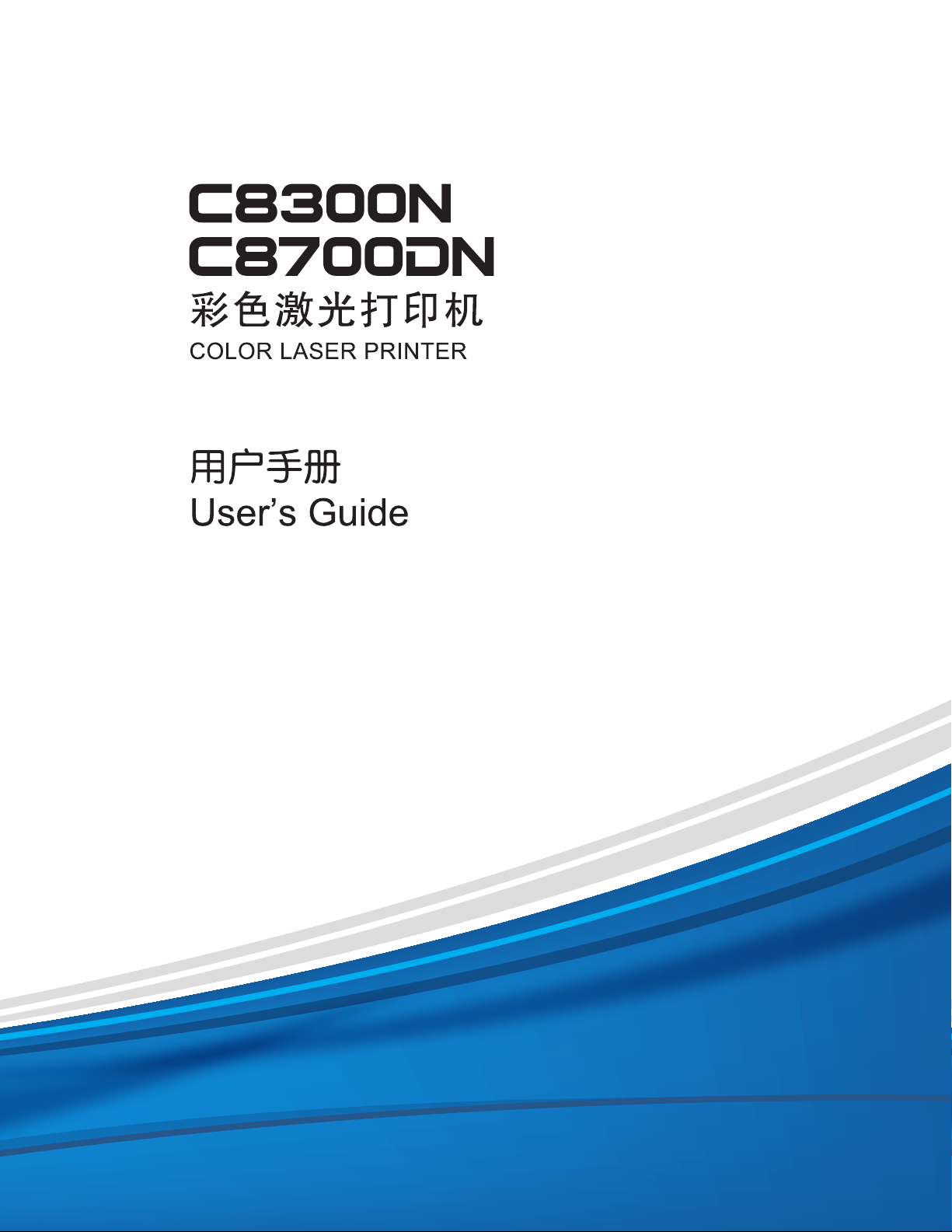
Page 2
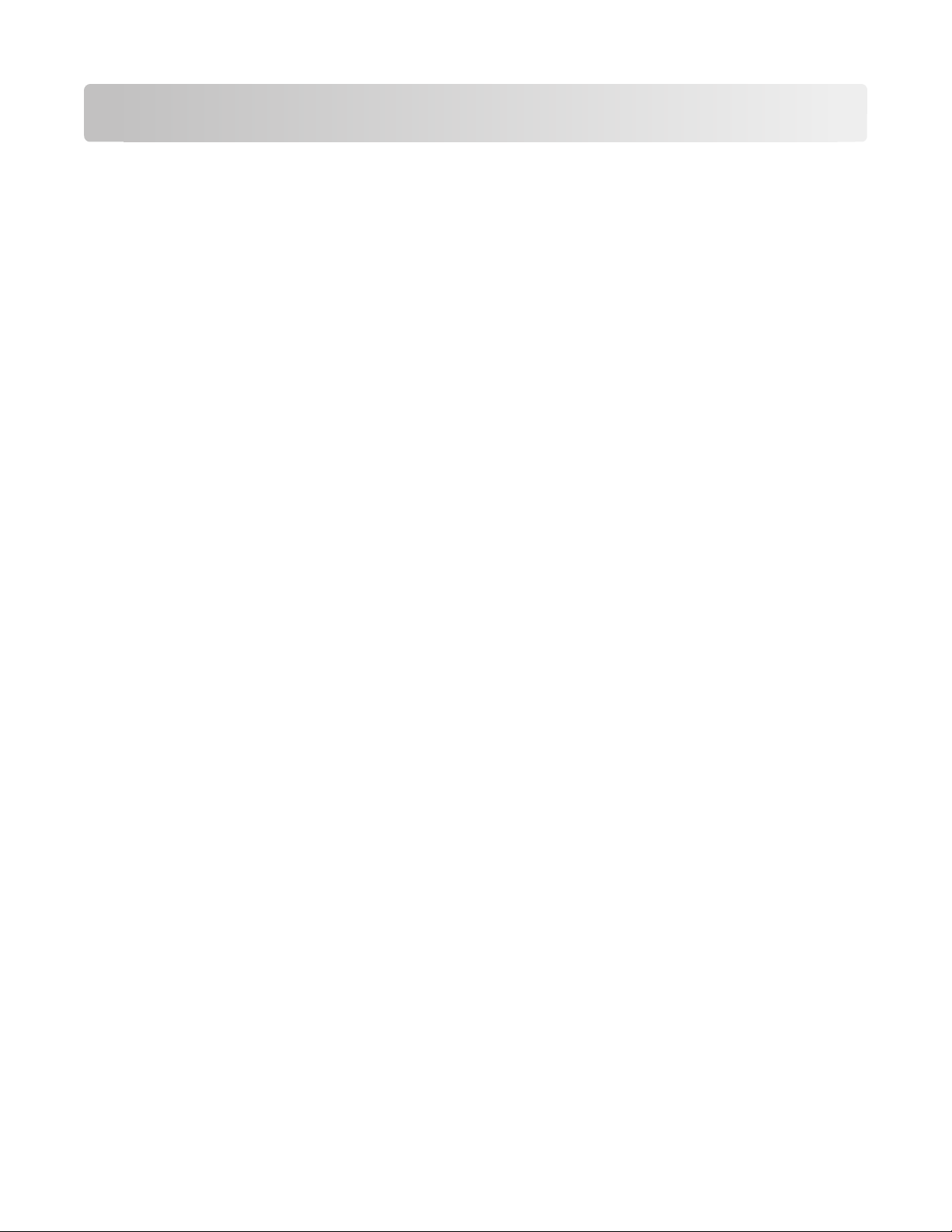
目录
安全信息.................................................................................................7
了解打印机..............................................................................................8
打印机配置..................................................................................................................................8
为打印机选择位置.......................................................................................................................9
理解打印机控制面板.................................................................................................................10
其他打印机设置....................................................................................12
安装内置式选件........................................................................................................................12
可用选件............................................................................................................................................12
进入系统板来安装内置式选件 ...........................................................................................................13
安装内存卡 ........................................................................................................................................15
安装闪存卡 ........................................................................................................................................17
安装硬件选件............................................................................................................................19
安装 650 页双层进纸器 .....................................................................................................................19
连接电缆...................................................................................................................................20
检验打印机设置........................................................................................................................21
打印菜单设置页 .................................................................................................................................21
打印网络设置页 .................................................................................................................................22
设置打印机软件........................................................................................................................22
安装打印机软件 .................................................................................................................................22
更新打印机驱动程序中的可用选件 ....................................................................................................22
在有线网络上安装打印机..........................................................................................................23
加载纸张和特殊介质.............................................................................27
进纸匣连接和解除连接..............................................................................................................27
连接进纸匣 ........................................................................................................................................27
解除进纸匣连接 .................................................................................................................................27
分配“自定义类型 <x>”名称............................................................................................................27
设置“纸张尺寸”和“纸张类型”............................................................................................28
配置 Universal 纸张设置...........................................................................................................28
加载标准 250 页进纸匣.............................................................................................................29
加载可选的 650 页双层进纸器..................................................................................................31
使用多功能进纸器.....................................................................................................................32
使用手动进纸器........................................................................................................................34
目录
2
Page 3
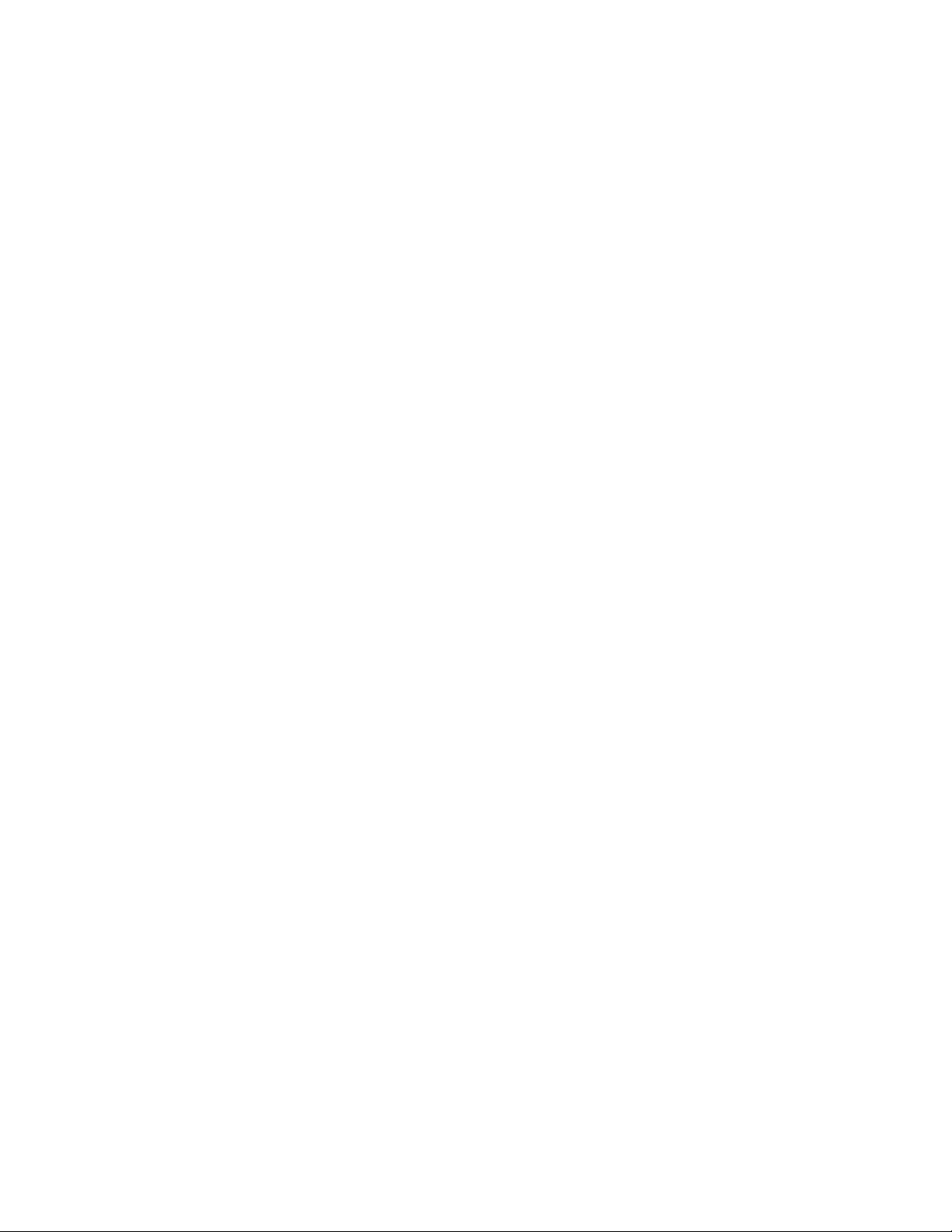
纸张和特殊介质指南.............................................................................36
纸张使用指南............................................................................................................................36
纸张特性............................................................................................................................................36
不可接受的纸张 .................................................................................................................................37
选择纸张............................................................................................................................................37
选择预印表单和信签 ..........................................................................................................................37
保存纸张...................................................................................................................................37
支持的纸张尺寸、类型和重量...................................................................................................38
打印机支持的纸张尺寸 ......................................................................................................................38
打印机支持的纸张类型 ......................................................................................................................39
打印机支持的纸张类型和重量 ...........................................................................................................40
纸张容量............................................................................................................................................41
使用再生纸和其他办公用纸 ...............................................................................................................42
打印......................................................................................................43
打印文档...................................................................................................................................43
打印特殊文档............................................................................................................................44
使用信签的提示 .................................................................................................................................44
使用透明胶片的提示 ..........................................................................................................................45
使用信封的提示 .................................................................................................................................45
使用纸标签的提示 .............................................................................................................................46
使用卡片纸的提示 .............................................................................................................................46
从闪存驱动器打印.....................................................................................................................47
打印信息页................................................................................................................................48
打印字体样本列表 .............................................................................................................................48
打印目录列表.....................................................................................................................................48
打印“打印质量测试页”...................................................................................................................48
从打印机控制面板取消打印作业 ........................................................................................................48
从计算机取消打印作业 ......................................................................................................................48
清除卡纸...............................................................................................50
避免卡纸...................................................................................................................................50
理解卡纸号码和位置.................................................................................................................51
200 卡纸...................................................................................................................................52
201 卡纸...................................................................................................................................52
202 卡纸...................................................................................................................................53
230 卡纸...................................................................................................................................55
235 卡纸...................................................................................................................................55
242 卡纸...................................................................................................................................55
250 卡纸...................................................................................................................................56
目录
3
Page 4
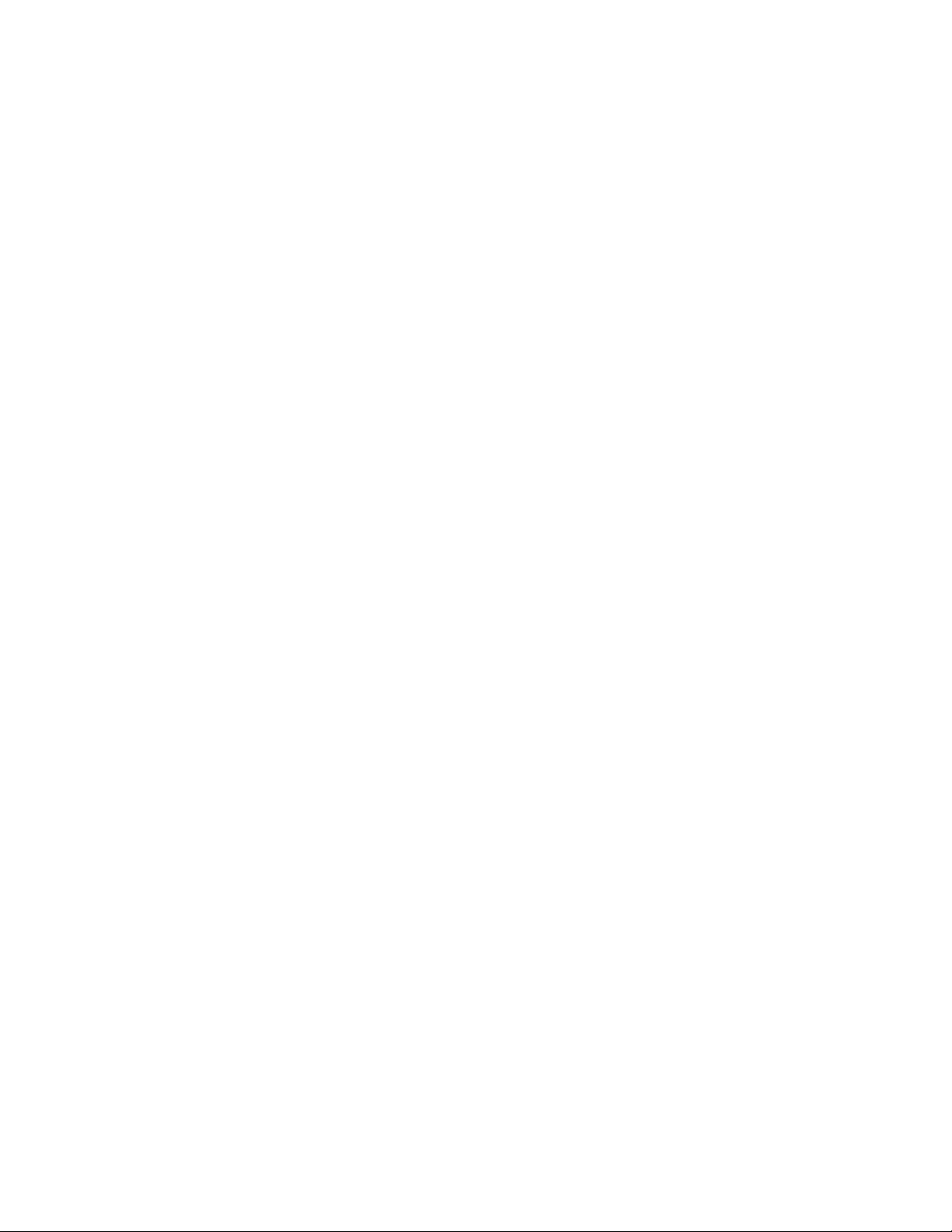
理解打印机菜单....................................................................................57
菜单列表...................................................................................................................................57
耗材菜单...................................................................................................................................58
纸张菜单...................................................................................................................................58
“默认纸张来源”菜单 ........................................................................................................................58
“纸张尺寸/类型”菜单 .......................................................................................................................59
“纸张纹理”菜单 ...............................................................................................................................62
“纸张重量”菜单 ...............................................................................................................................63
“加载纸张”菜单 ...............................................................................................................................64
“自定义类型”菜单............................................................................................................................65
“Universal 设置”菜单 ......................................................................................................................66
报告..........................................................................................................................................67
“菜单设置页”菜单............................................................................................................................67
“设备统计”菜单 ...............................................................................................................................67
“网络设置页”菜单............................................................................................................................67
“打印字体”菜单 ...............................................................................................................................67
“打印缺陷”菜单 ...............................................................................................................................67
“资产报告”菜单 ...............................................................................................................................68
网络/端口..................................................................................................................................68
活动 NIC 菜单....................................................................................................................................68
网络菜单............................................................................................................................................68
USB 菜单...........................................................................................................................................69
设置..........................................................................................................................................70
“常规设置”菜单 ...............................................................................................................................70
设置菜单............................................................................................................................................72
“输出”菜单 ......................................................................................................................................72
“质量”菜单 ......................................................................................................................................74
“实用程序”菜单 ...............................................................................................................................77
PDF 菜单 ...........................................................................................................................................78
PostScript 菜单..................................................................................................................................78
“PCL 仿真”菜单 ..............................................................................................................................79
图象菜单............................................................................................................................................81
PictBridge 菜单..................................................................................................................................81
“闪存驱动器”菜单............................................................................................................................82
理解打印机消息....................................................................................84
状态和错误消息列表.................................................................................................................84
维护打印机............................................................................................95
保存耗材...................................................................................................................................95
节省耗材...................................................................................................................................95
目录
4
Page 5

检查耗材状态............................................................................................................................95
从打印机控制面板检查耗材状态 ........................................................................................................95
从网络计算机检查耗材的状态 ...........................................................................................................95
订购耗材...................................................................................................................................96
订购碳粉盒 ........................................................................................................................................96
订购显像组件.....................................................................................................................................96
订购废碳粉瓶.....................................................................................................................................96
更换耗材...................................................................................................................................96
更换废碳粉瓶.....................................................................................................................................96
更换黑色显像组件 ...........................................................................................................................100
更换黑色和彩色显像组件.................................................................................................................105
更换碳粉盒 ......................................................................................................................................110
更换显影部件...................................................................................................................................112
清洁打印机的外部...................................................................................................................117
移动打印机..............................................................................................................................118
在移动打印机之前 ...........................................................................................................................118
将打印机移动到其他位置.................................................................................................................118
运输打印机 ......................................................................................................................................118
管理支持.............................................................................................119
还原出厂默认设置...................................................................................................................119
调整“省电模式”...................................................................................................................119
使用“内嵌的 Web 服务器”..................................................................................................120
设置电子邮件警报...................................................................................................................120
配置耗材通知..........................................................................................................................120
将打印机设置复制到其他打印机.............................................................................................121
疑难解答.............................................................................................122
解决基本的打印机问题............................................................................................................122
解决打印问题..........................................................................................................................122
打印机控制面板显示屏为空白或只显示菱形图案.............................................................................122
出现有关读取 USB 驱动器的错误消息 ............................................................................................122
不打印作业 ......................................................................................................................................122
打印作业的时间超过预期.................................................................................................................123
作业从错误的进纸匣打印或打印在错误的纸张上.............................................................................123
打印不正确的字符 ...........................................................................................................................123
进纸匣连接不工作 ...........................................................................................................................124
不逐份打印大的作业 ........................................................................................................................124
出现意想不到的页中断 ....................................................................................................................124
解决选件问题..........................................................................................................................125
选件在安装后工作不正确或停止工作...............................................................................................125
目录
5
Page 6
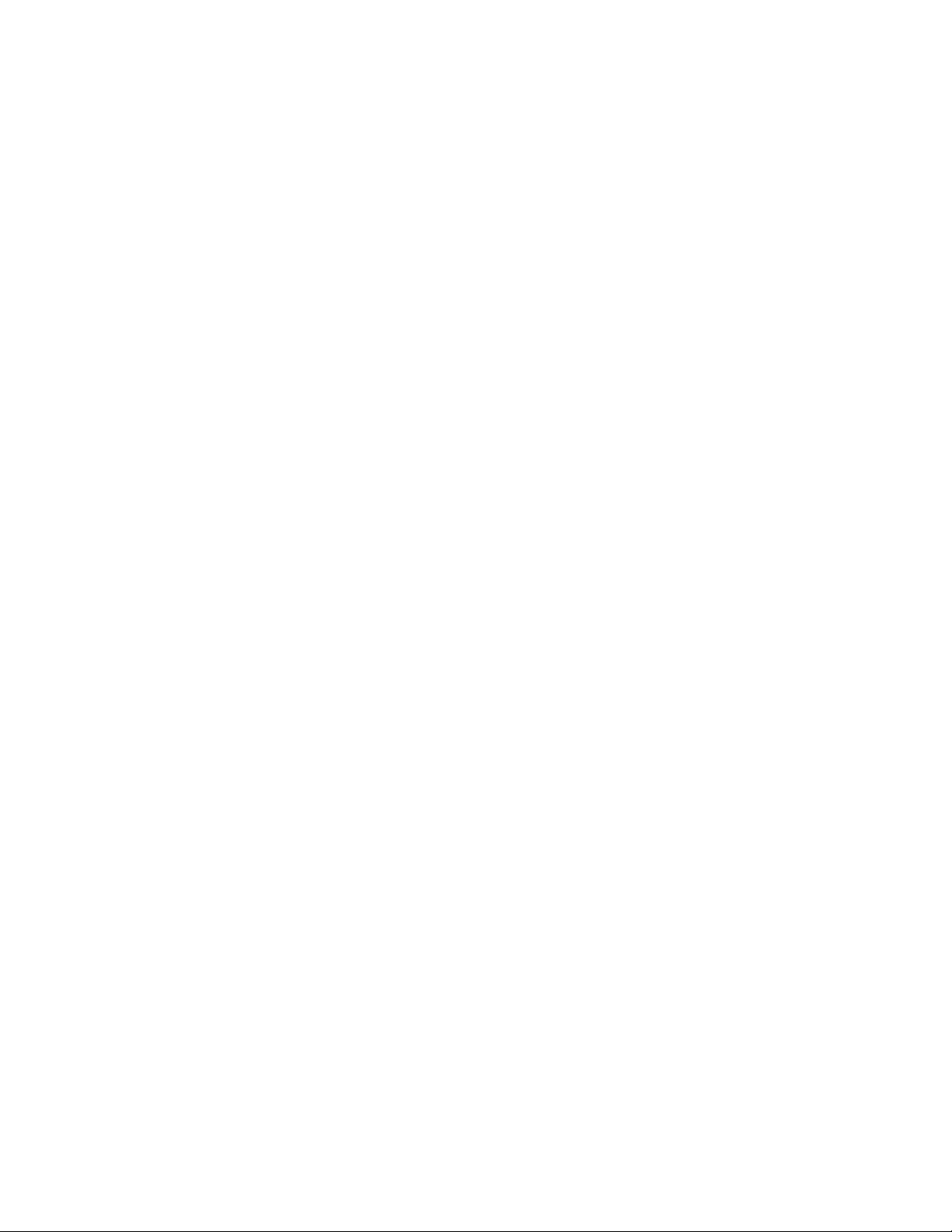
进纸器 .............................................................................................................................................125
闪烁存储器卡...................................................................................................................................125
多功能进纸器...................................................................................................................................126
内存卡 .............................................................................................................................................126
解决进纸问题..........................................................................................................................126
频繁出现卡纸...................................................................................................................................126
清除卡纸后,卡纸消息仍然显示 ......................................................................................................127
清除卡纸后,被卡的页面不重新打印...............................................................................................127
解决打印质量问题...................................................................................................................127
隔离打印质量问题 ...........................................................................................................................127
页面为空白 ......................................................................................................................................128
字符有锯齿或不平滑的边缘 .............................................................................................................128
图像被剪切 ......................................................................................................................................128
页面上出现深色线条 ........................................................................................................................129
出现灰色背景...................................................................................................................................129
页边距不正确...................................................................................................................................130
页面上出现浅色、白色或错误颜色的线条 .......................................................................................130
纸张卷曲..........................................................................................................................................131
打印不规则 ......................................................................................................................................131
打印浓度太深...................................................................................................................................132
打印浓度太浅...................................................................................................................................133
重复的缺陷 ......................................................................................................................................134
打印歪斜..........................................................................................................................................134
页面打印为单色 ...............................................................................................................................135
页面上出现碳粉模糊或背景阴影 ......................................................................................................135
碳粉脱落..........................................................................................................................................135
碳粉斑点..........................................................................................................................................136
透明胶片的打印质量很差.................................................................................................................136
打印密度不均匀 ...............................................................................................................................137
解决颜色质量问题...................................................................................................................137
颜色位置不正...................................................................................................................................137
有关彩色打印的常见问题解答 .........................................................................................................138
联系客户支持..........................................................................................................................140
注意事项.............................................................................................141
版本注意事项..........................................................................................................................141
能量消耗.................................................................................................................................142
索引....................................................................................................144
目录
6
Page 7
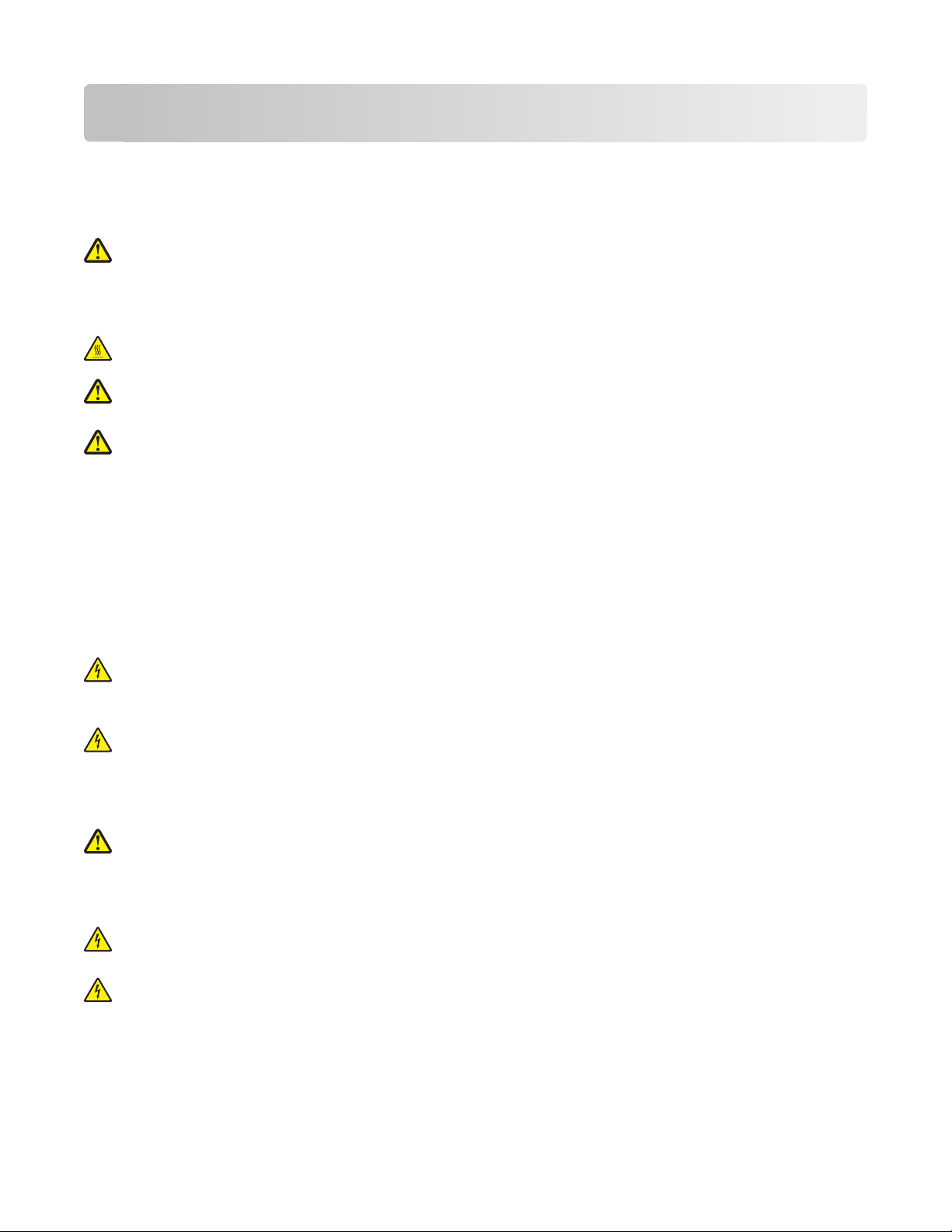
安全信息
将电源线连接到正确接地的电源插座上,所连接的电源插座与产品的距离不可太远,并且要符合使用方便的原
则。
请不要在水边或潮湿的地方放置或使用此产品。
当心—可能的伤害:本产品使用了激光装置。使用本文档中未曾提到的控制、调整或操作步骤,可能会产
生危险性的辐射。
本产品在打印过程中会使打印介质的温度上升,而温度上升可能会导致打印介质产生释出物。请阅读并理解操
作说明书中有关正确选择打印介质的章节,以避免产生有害释出物。
当心—表面很热:打印机的内部可能很烫。为降低被发热组件烫伤的危险,请在触摸前等待表面冷却。
当心—可能的伤害:打印机的重量大于 18 千克(40 磅),因此,需要两个或更多个受过训练的人才能安
全地移动它。
当心—可能的伤害:在移动打印机之前,请按照下列指南来避免人身伤害或打印机损坏:
• 使用电源开关关闭打印机,然后从墙壁插座中拔掉电源线。
• 在移动打印机之前,断开打印机上的所有电源线和电缆。
• 将打印机抬离可选的进纸器并将它放在一边,而不是尝试同时搬抬进纸器和打印机。
注意:使用打印机两边的把手来将它抬离可选的进纸器。
请只使用随此产品提供的电源线或厂商的认可替代品。
将此产品连接到公共交换电话网络时,请只使用随此产品提供的通信线缆(RJ-11)或者 26 AWG 或更高的替
代品。
当心—电击危险:如果您在设置完打印机后访问系统板或者安装可选硬件或内存设备,请在继续操作之前
先关闭打印机电源并从墙壁插座中拔掉电源线。如果您还有其他设备连接在打印机上,也应关闭它们的电
源并拔掉所有连接到打印机上的电缆。
当心—电击危险:请确认所有的外部连接(例如以太网和电话系统连接)都正确地安装在各自标示的插口
中。
本产品使用特定制造商的元件,并按照严格的世界安全标准来设计、测试及验证。有些零件的安全功能特征可
能不一定很明显。对于更换其他厂家零件所造成的不良后果,制造商概不负责。
当心—可能的伤害:请不要扭曲、捆绑、挤压电源线,或者在电源线上放置重物。请不要使电源线磨损或
受压。请不要将电源线塞在物体之间,例如家具和墙壁之间。如果错误地使用电源线,可能会产生火灾或
电击危险。请定期检查电源线,及时发现误用的情况。在检查电源线之前,请先从电源插座上断开。
有关操作说明书中未提及的其他服务或维修,请向专业的服务人员咨询。
当心—电击危险:请不要在雷雨天气时使用传真功能。请不要在雷雨天气时安装此产品,或者进行任何电
线/电缆连接(例如电源线,电话线等)。
当心—电击危险:当清洁打印机的外部时,为避免受电击的危险,请在操作之前先从墙壁插座中拔掉电源
线并从打印机上断开所有电缆。
请保留这些安全指导。
安全信息
7
Page 8
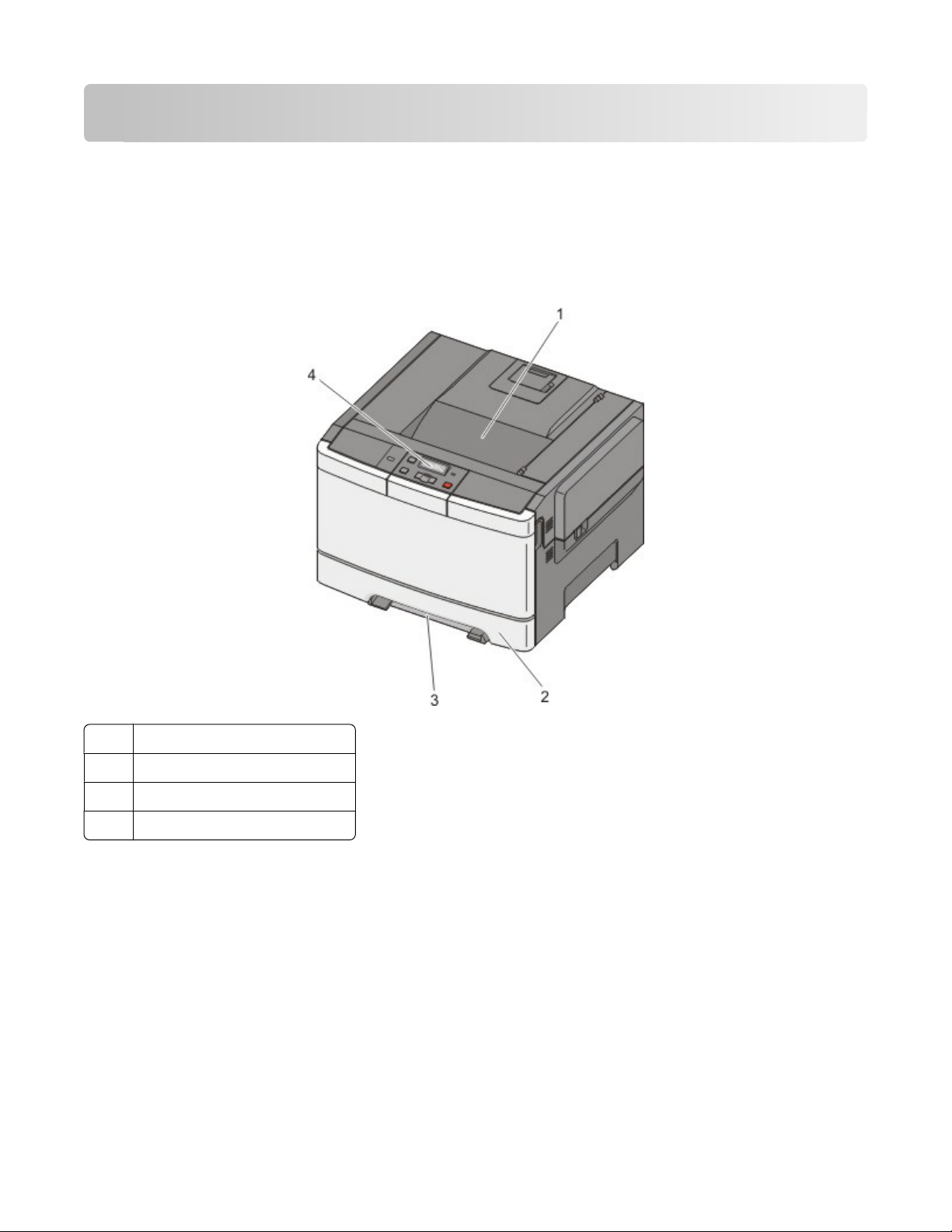
了解打印机
打印机配置
基本型号
下面的图示显示基本打印机型号:
标准输出接纸架
1
2 标准 250 页进纸匣(进纸匣 1)
3 手动进纸器
4 打印机控制面板
了解打印机
8
Page 9
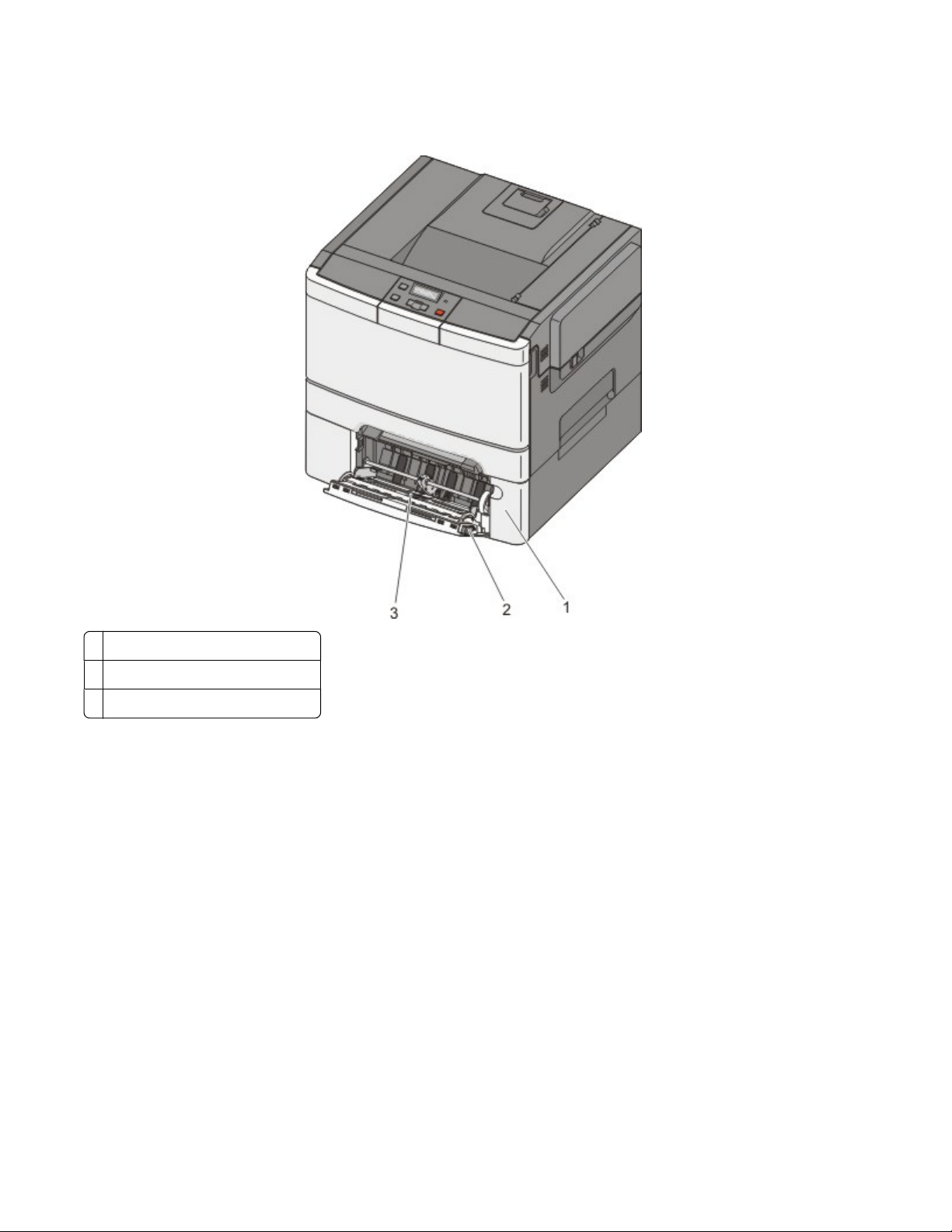
完全配置型号
下面的图示显示带有 650 页双层进纸器的完全配置的打印机型号:
1 650 页双层进纸器(进纸匣 2)
2 多功能进纸器插销
3 多功能进纸器
为打印机选择位置
在为打印机选择位置时,请留出足够的空间以便打开进纸匣、盖板和盖门。如果您准备安装任何选件,也请为
它们留出足够的空间。下面是重要事项:
• 确认室内气流符合 ASHRAE 62 标准的最新版本。
• 提供一个平坦、牢固和稳定的表面。
• 让打印机保持:
– 远离空调、加热器或通风设备的直接气流
– 避免直接日晒,极度潮湿或温度波动
– 清洁、干燥、无灰尘
• 在打印机周围留出下列建议的空间以保证良好的通风:
了解打印机
9
Page 10
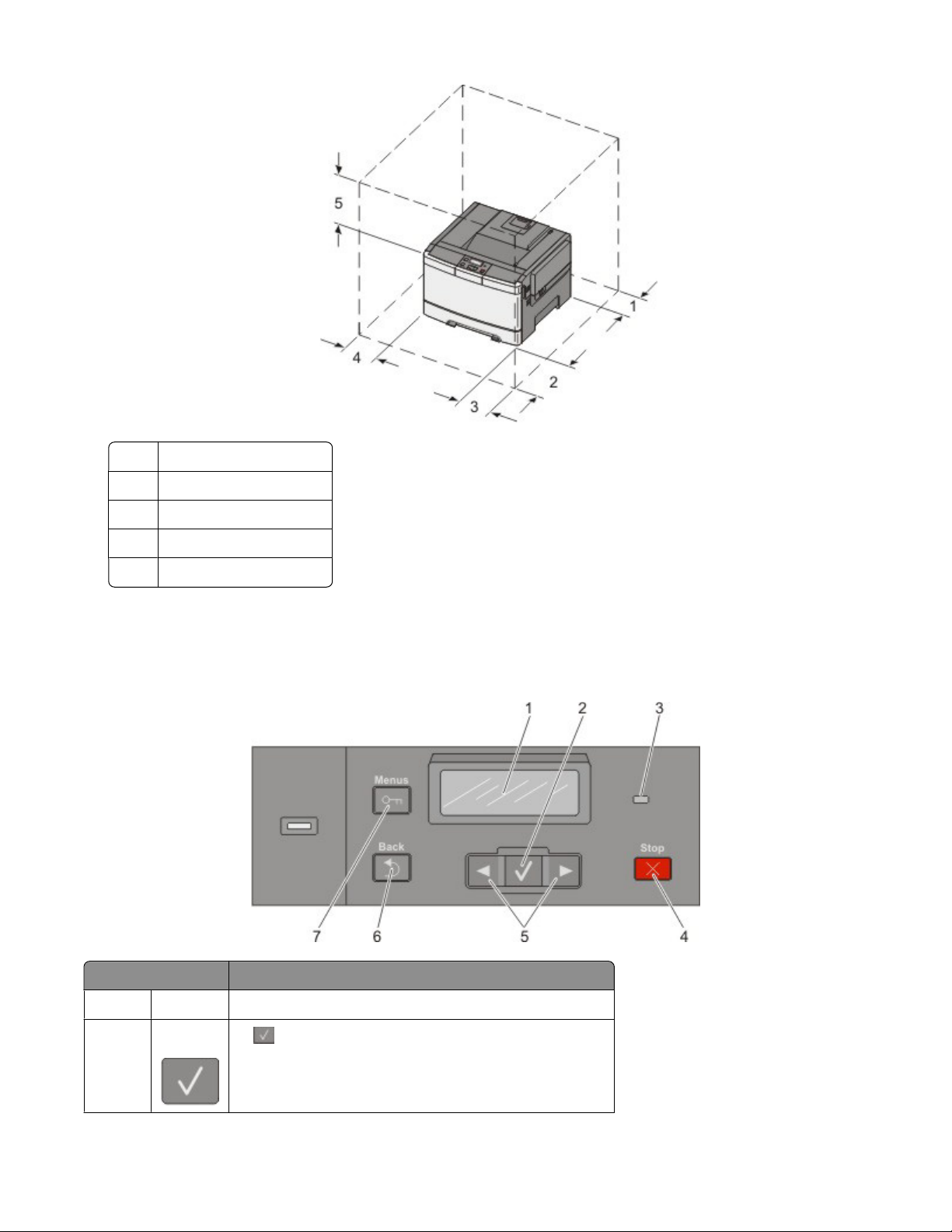
1 304.8 毫米(12.0 英寸)
2 508 毫米(20.0 英寸)
304.8 毫米(12.0 英寸)
3
4 304.8 毫米(12.0 英寸)
5 508 毫米(20.0 英寸)
当设置打印机时,在它周围留出如图所示的空间。
理解打印机控制面板
控制面板项目 描述
1 显示屏 显示传达打印机状态的消息
选择
2
按 来启动菜单项的操作。
了解打印机
10
Page 11
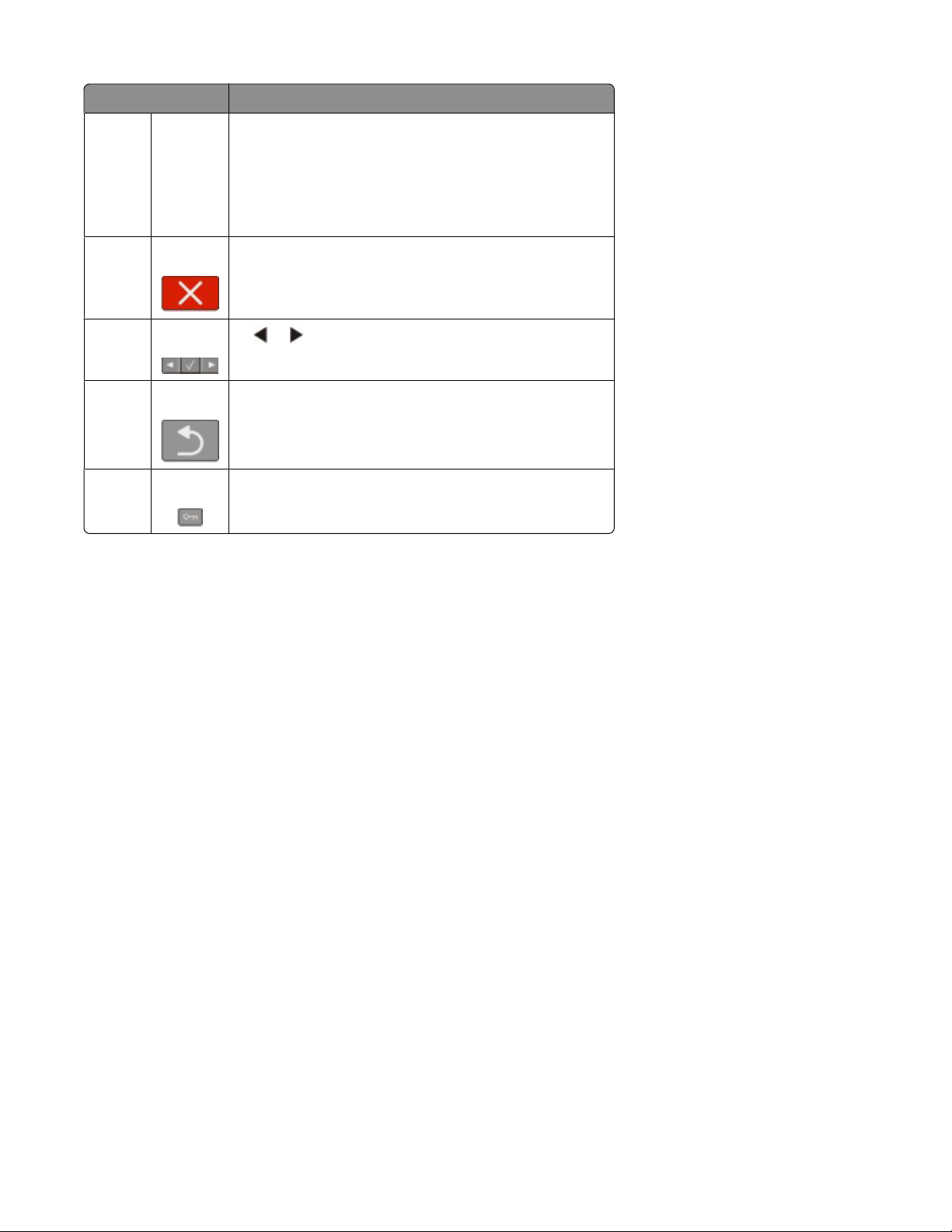
控制面板项目 描述
指示灯 指示打印机的状态:
3
• 熄灭—电源已关闭。
• 绿灯闪烁—打印机正在预热、处理数据或打印作业。
• 绿灯长亮—打印机电源已打开,但处于空闲状态。
• 红灯闪烁—需要操作者干预。
4 停止/取消 停止所有打印机活动
一旦显示屏上出现已停止,会提供一个选项列表。
导航按钮
5
返回 使显示屏返回到前一个屏幕
6
7 菜单 打开菜单索引
按 或 来滚动菜单列表。
注意:仅当打印机处于就绪状态时,菜单才可用。
了解打印机
11
Page 12
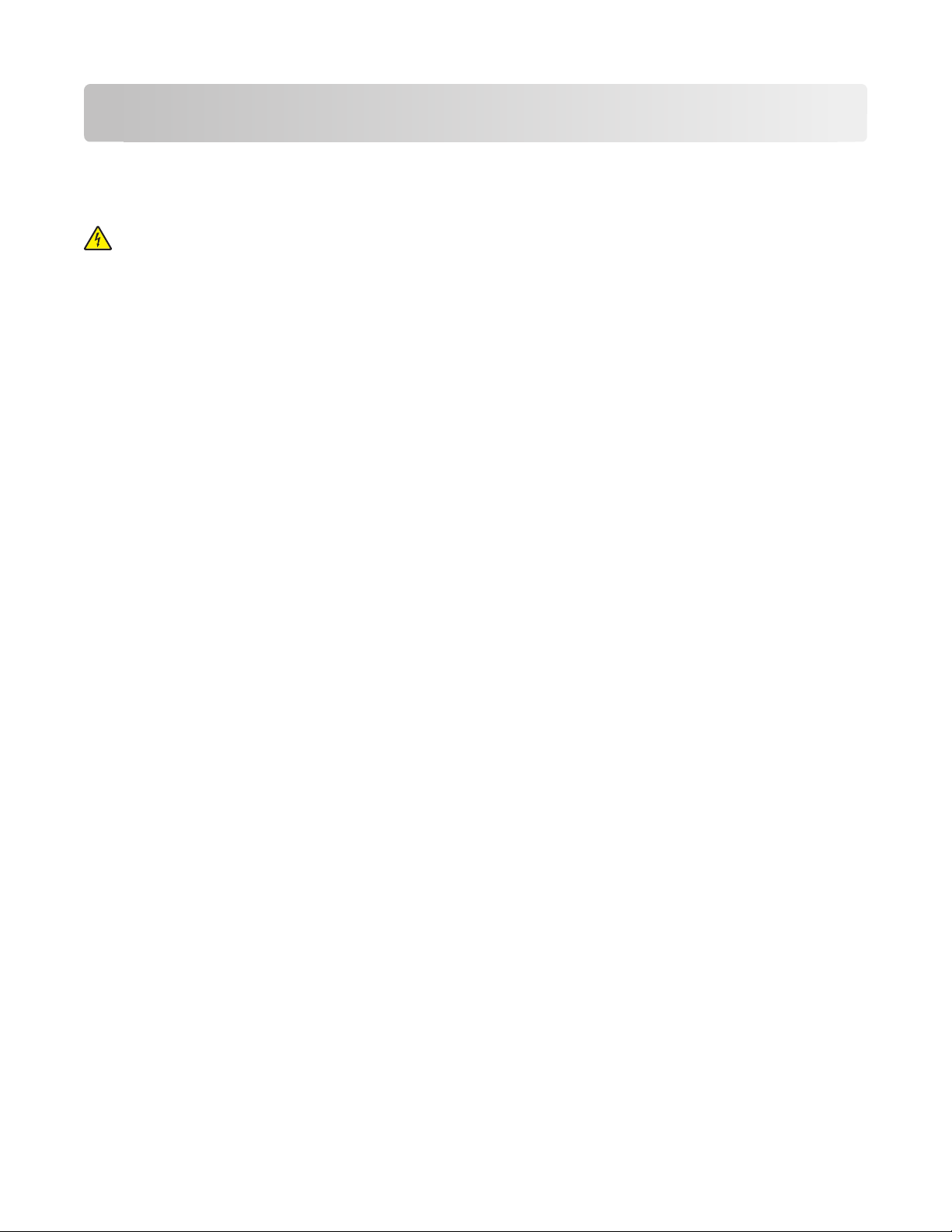
其他打印机设置
安装内置式选件
当心—电击危险:如果您在设置完打印机后访问系统板或者安装可选的硬件或内存设备,请在继续操作之
前先关闭打印机电源并从墙壁插座中拔掉电源线。如果您还有其他设备连接在打印机上,也应关闭它们的
电源并拔掉所有连接到打印机上的电缆。
您可以通过添加选件卡来定制打印机的连通性和内存容量。本章节中的指导解释如何安装可用的卡;您也可以
使用它们来找到要移除的卡。
注意:选件仅对某些打印机型号可用。
可用选件
注意:某些选件在选定打印机型号上不可用。
内存卡
• 打印机内存
• 闪存
• 字体卡
其他打印机设置
12
Page 13
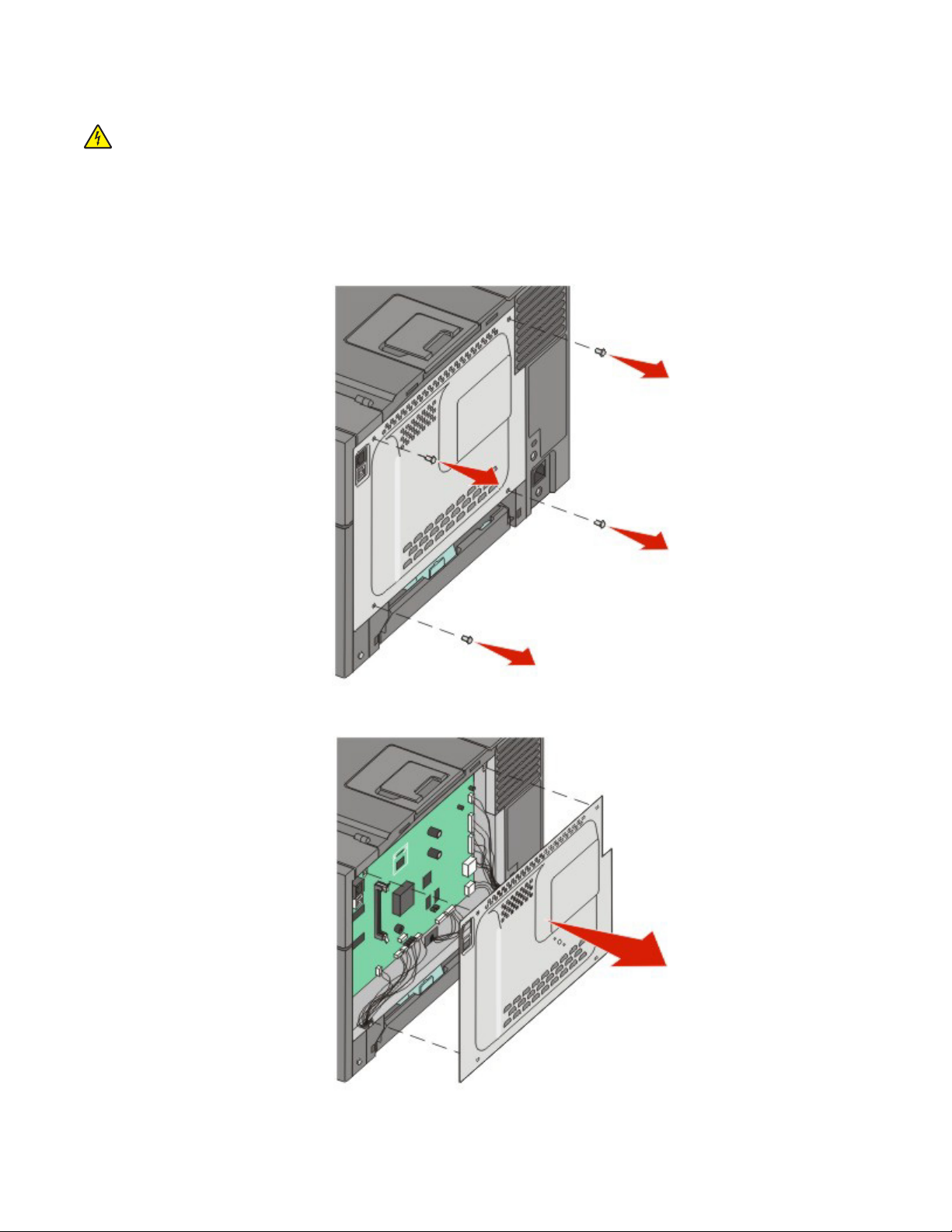
进入系统板来安装内置式选件
当心—电击危险:如果您是在设置完打印机后访问系统板或者安装可选的硬件或内存设备,请在继续操作
之前关闭打印机的电源并从墙壁插座中拔掉电源线。如果您还有其他设备连接在打印机上,也应关闭它们
的电源并拔掉所有连接到打印机上的电缆。
注意:此操作需要一个 #2 Phillips 螺丝起子。
1 移除盖板。
a 将盖板上的螺钉逆时针旋转,然后移除它们。
b 将盖板轻轻地拉离打印机,然后移除它。
其他打印机设置
13
Page 14
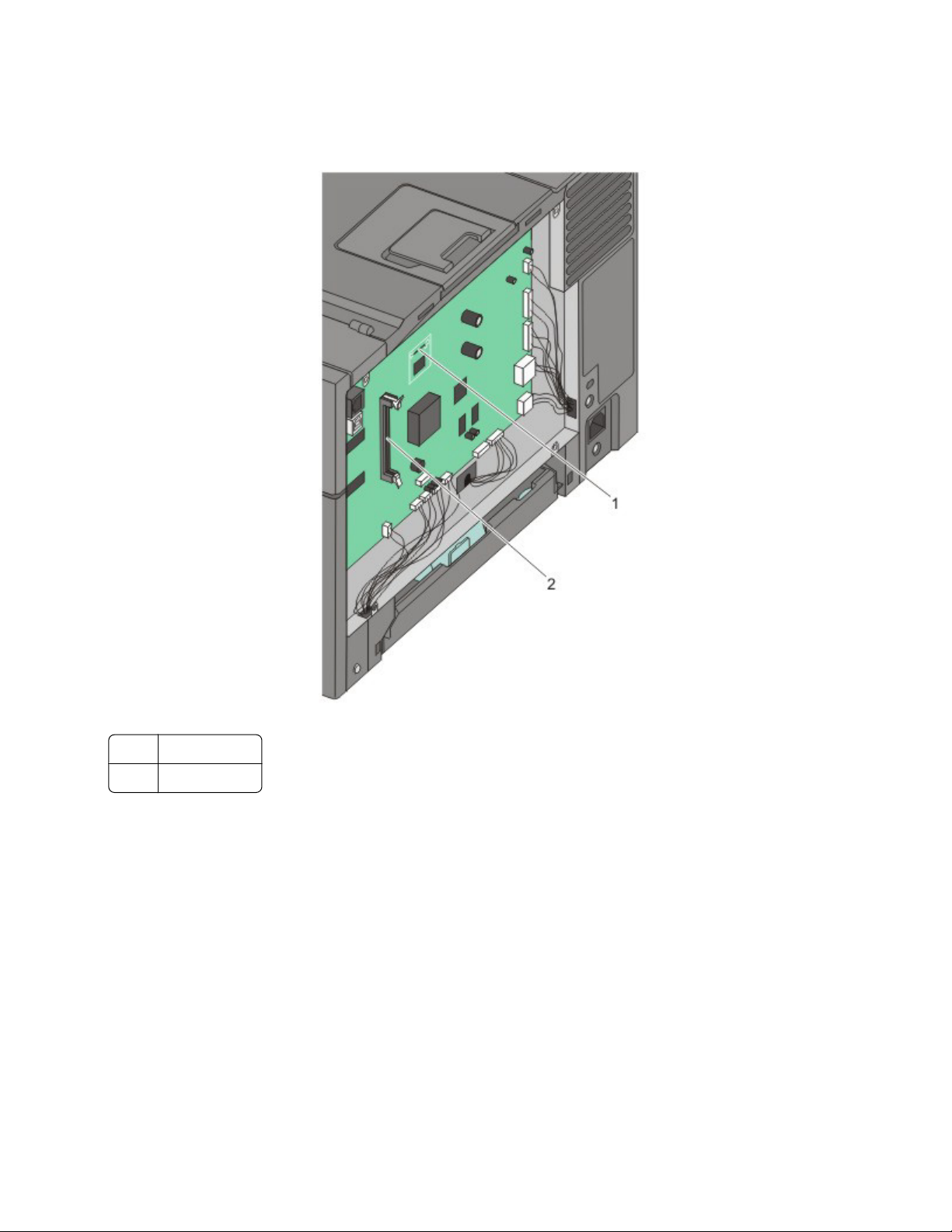
2 使用下面的图示来找到适当的连接器。
警告—可能的损坏:系统板电子组件容易被静电损坏。在接触任何系统板电子组件或连接器之前请先触摸
一下打印机上的金属物。
闪存卡连接器
1
2 内存卡连接器
其他打印机设置
14
Page 15
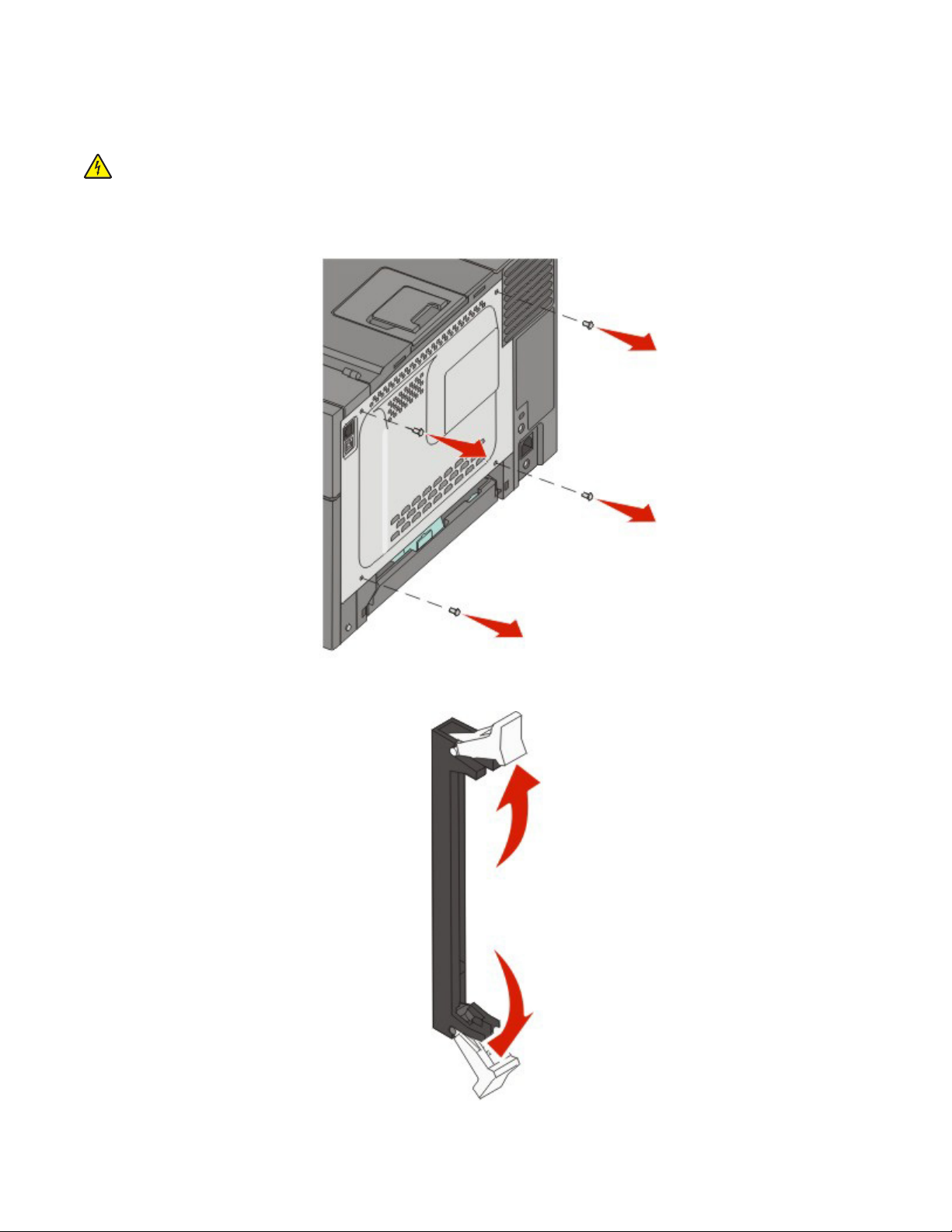
安装内存卡
系统板上有一个连接器可用于内存卡选件。
当心—电击危险:如果您是在设置完打印机后访问系统板或者安装可选的硬件或内存设备,请在继续操作
之前关闭打印机的电源并从墙壁插座中拔掉电源线。如果您还有其他设备连接在打印机上,也应关闭它们
的电源并拔掉所有连接到打印机上的电缆。
1 进入系统板。
2 完全打开连接器上的两个线夹。
其他打印机设置
15
Page 16
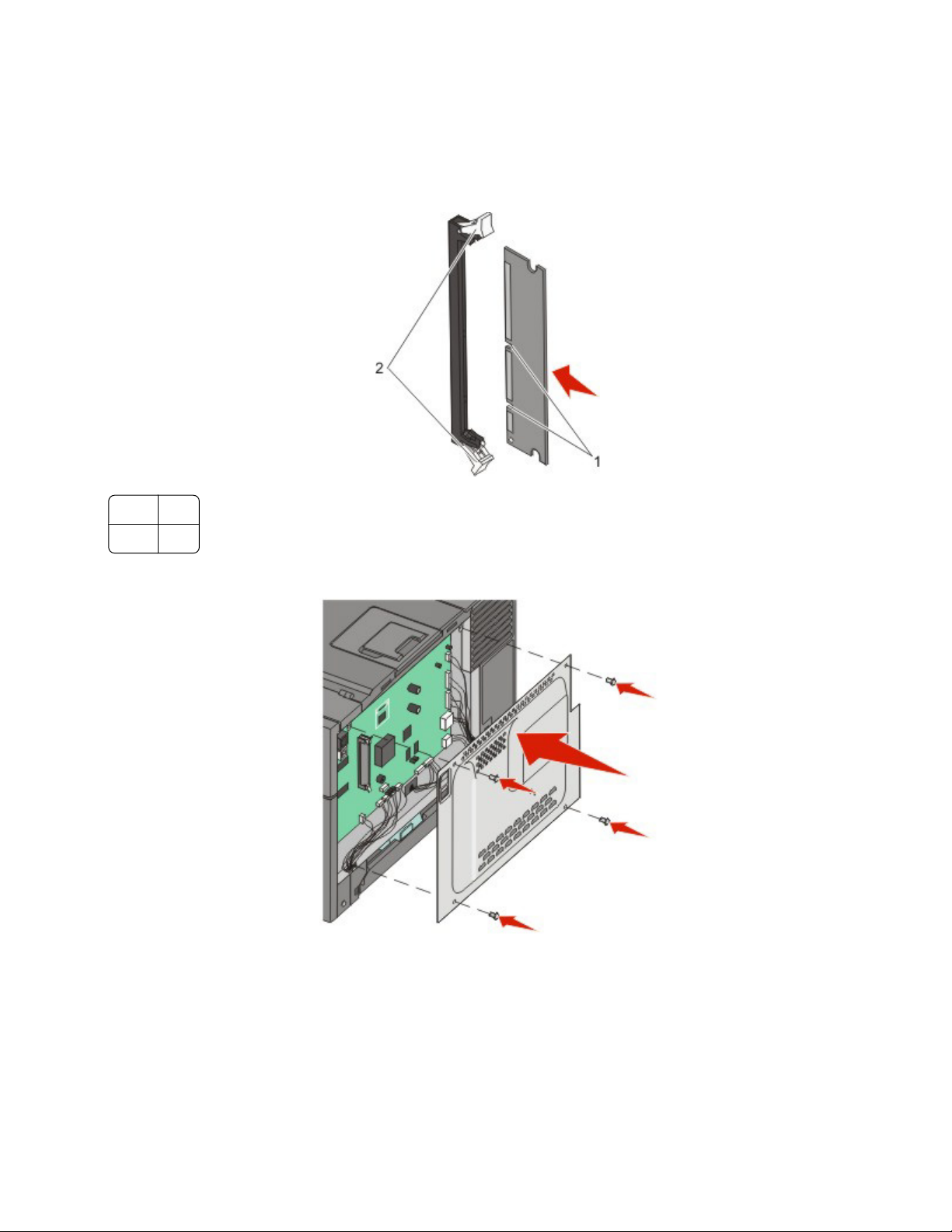
3 拆开内存卡的包装。
注意:避免接触卡边缘的接插脚。
4 将内存卡上的槽口与连接器上的凸脊对齐。
5 将内存卡笔直推入连接器中,直到线夹
1 槽口
2 线夹
6 重新安装系统板通道盖板。
咬合
到位。确认每个线夹都正好卡在内存卡两端的槽口上。
其他打印机设置
16
Page 17
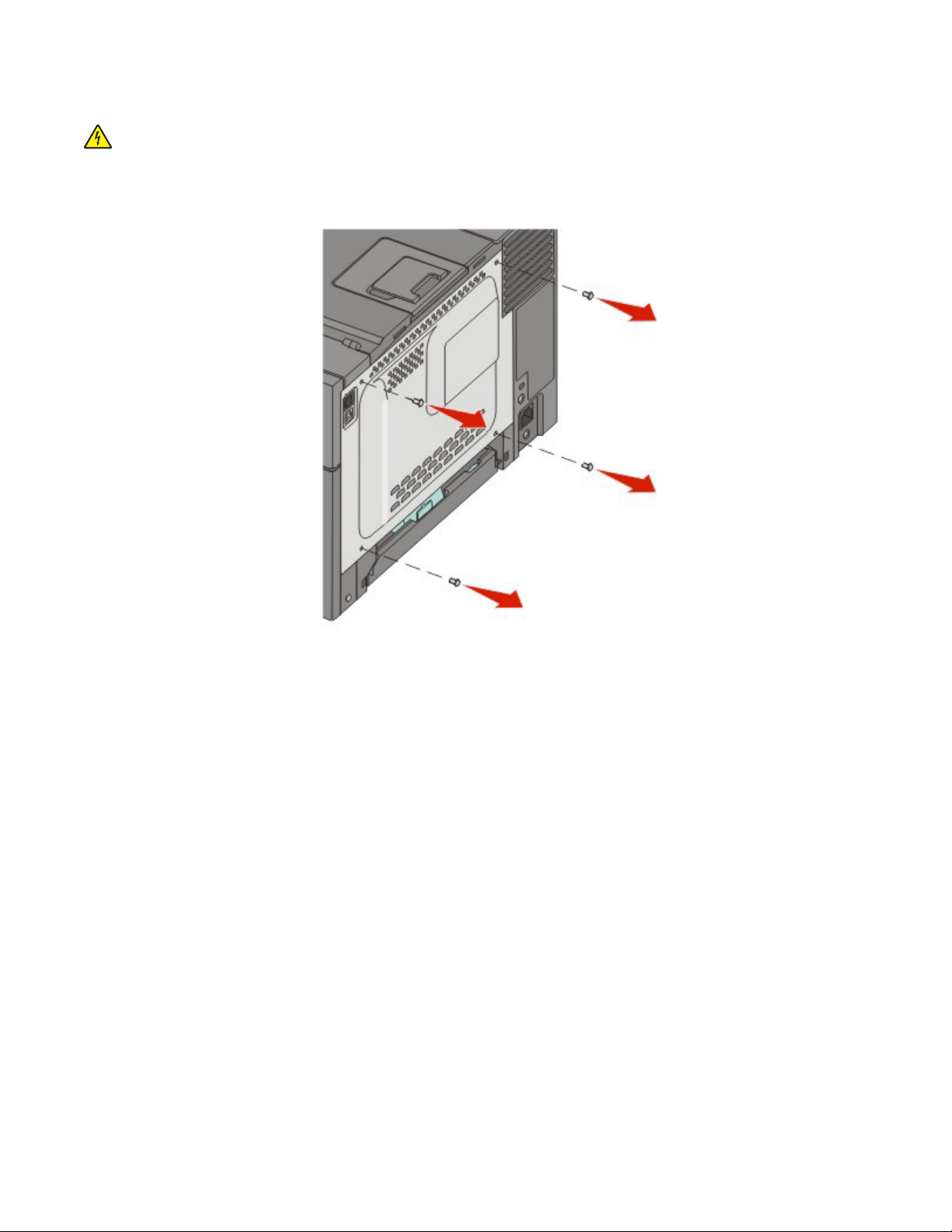
安装闪存卡
当心—电击危险:如果您是在设置完打印机后访问系统板或者安装可选的硬件或内存设备,请在继续操作
之前关闭打印机的电源并从墙壁插座中拔掉电源线。如果您还有其他设备连接在打印机上,也应关闭它们
的电源并拔掉所有连接到打印机上的电缆。
1 进入系统板。
2 拆开内存卡的包装。
注意:避免接触卡边缘的接插脚。
其他打印机设置
17
Page 18
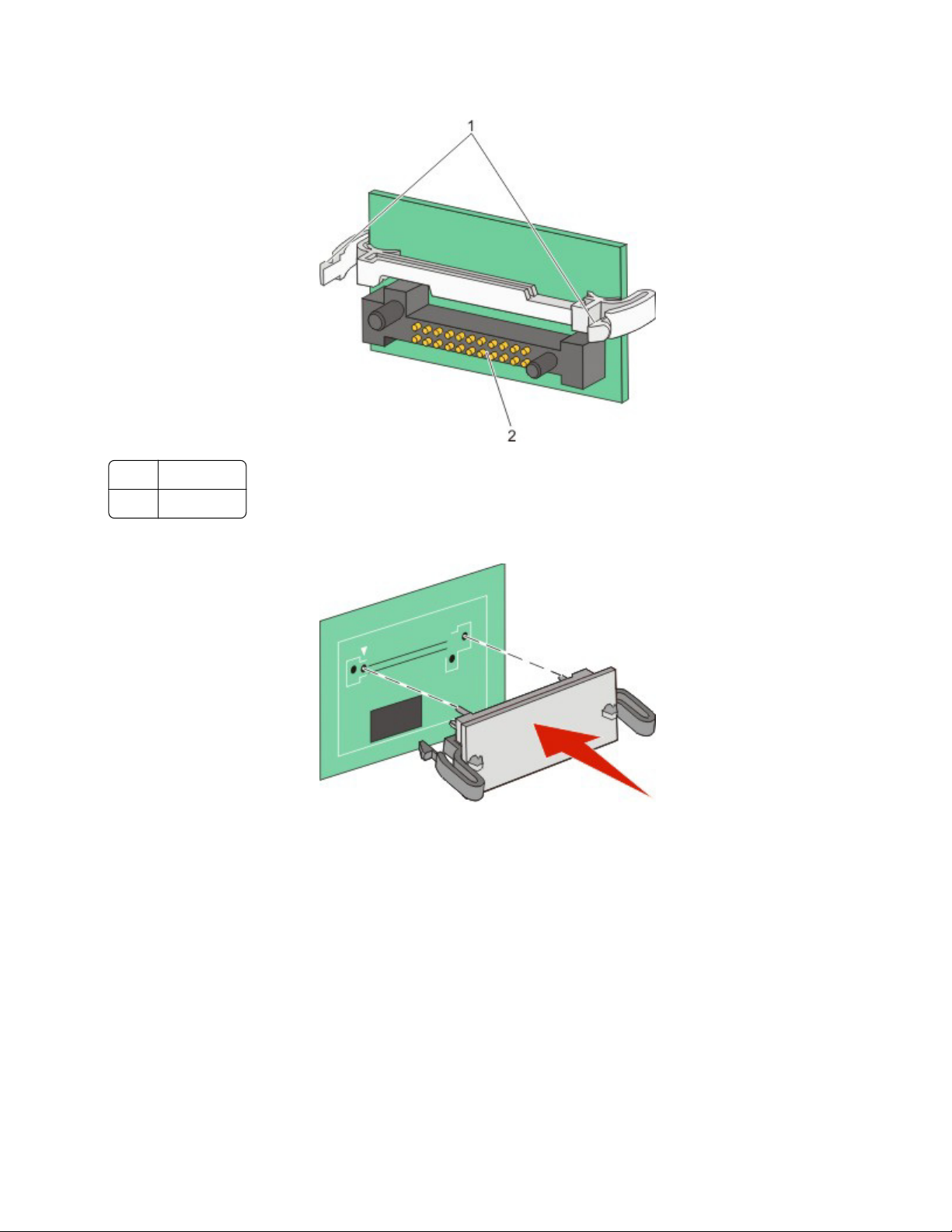
3 拿住卡的两边,将卡上的塑料接插脚与系统板上的孔对齐。这样确保金属接插脚也正确排列。
1 塑料接插脚
金属接插脚
2
4 用力将卡推入到位。
注意:
• 卡上的整个连接器必须完全接触系统板,并平整地挨着系统板。
• 小心不要损坏连接器。
其他打印机设置
18
Page 19
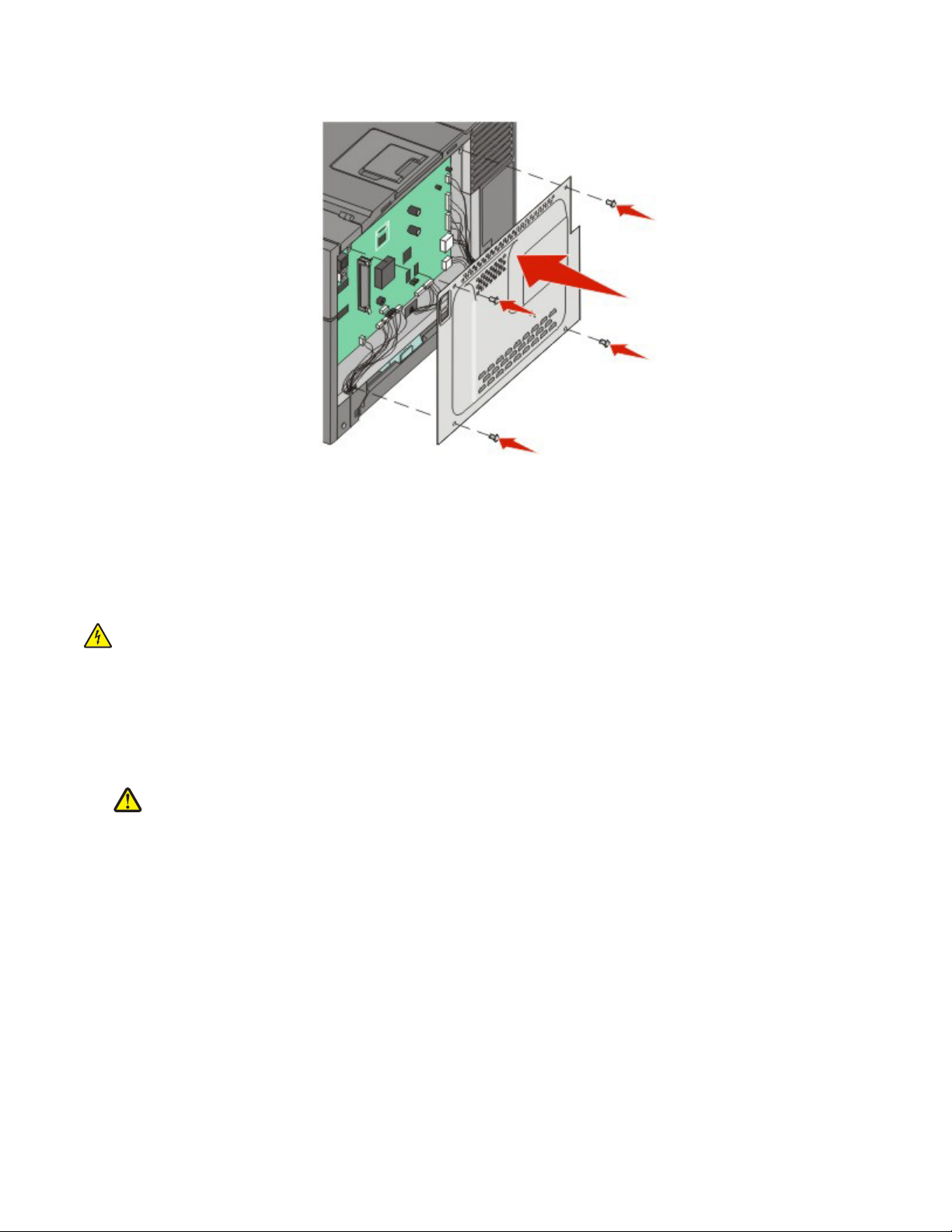
5 重新安装系统板盖板。
安装硬件选件
安装 650 页双层进纸器
打印机支持一个可选的进纸器,它允许加载额外的 650 页纸张。该进纸器包括一个多功能进纸器。
当心—电击危险:如果您是在设置完打印机后访问系统板或者安装可选的硬件或内存设备,请在继续操作
之前关闭打印机的电源并从墙壁插座中拔掉电源线。如果您还有其他设备连接在打印机上,也应关闭它们
的电源并拔掉所有连接到打印机上的电缆。
1 拆开 650 页双层进纸器的包装,然后去除所有包装材料和防尘盖板。
2 将进纸器放在为打印机选择的位置上。
3 将打印机与 650 页双层进纸器对齐,然后将打印机向下放到位。
当心—可能的伤害:打印机的重量大于 18 千克(40 磅),因此,需要两个或更多个受过训练的人才
能安全地移动它。
其他打印机设置
19
Page 20
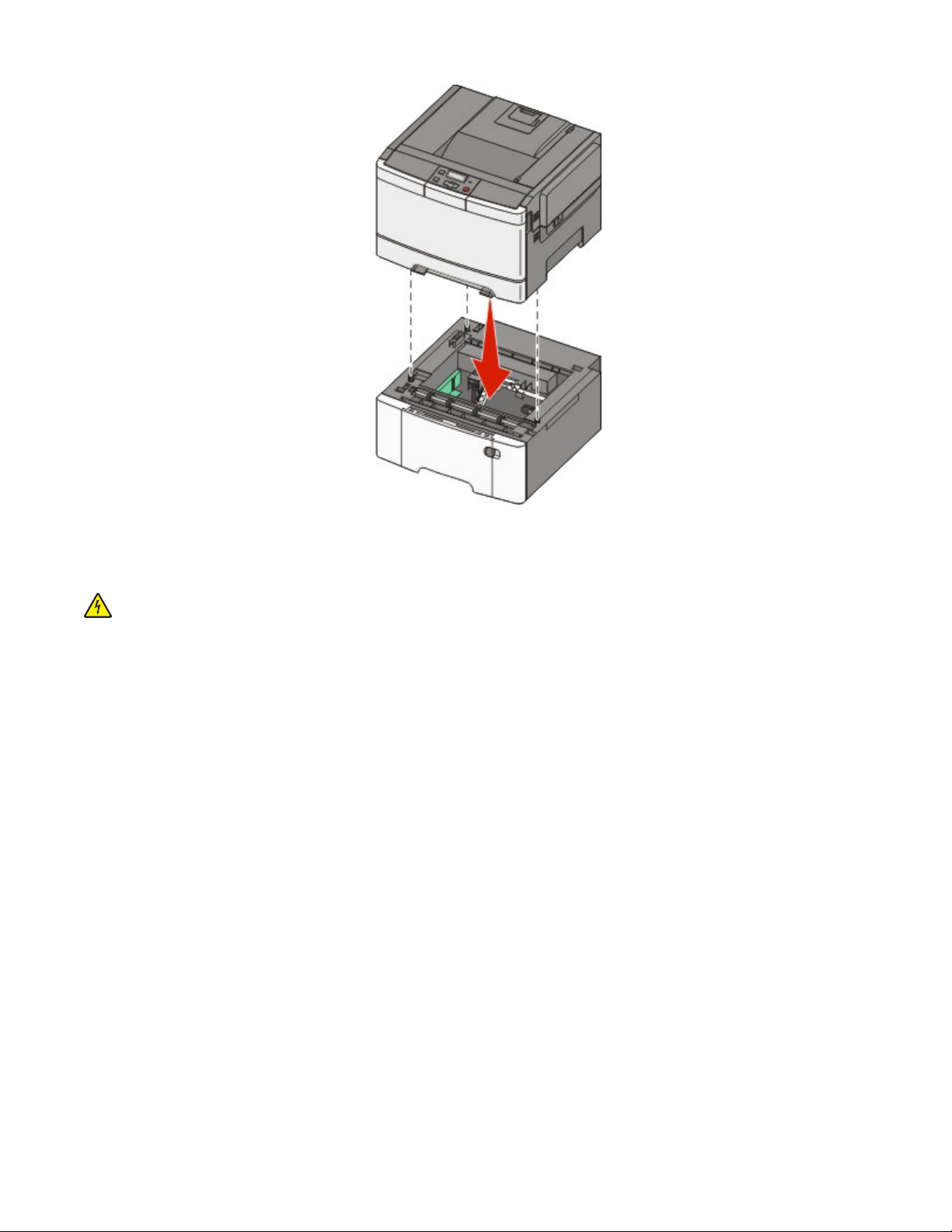
连接电缆
当心—电击危险:请不要在雷雨天气时设置本产品,或者使用电源线进行带电或线缆连接。
使用 USB 电缆或以太网电缆将打印机连接到计算机上。USB 端口要求使用 USB 电缆。请确认电缆上的 USB
符号与打印机上的 USB 符号相匹配。适当的以太网电缆与以太网端口相匹配。
其他打印机设置
20
Page 21
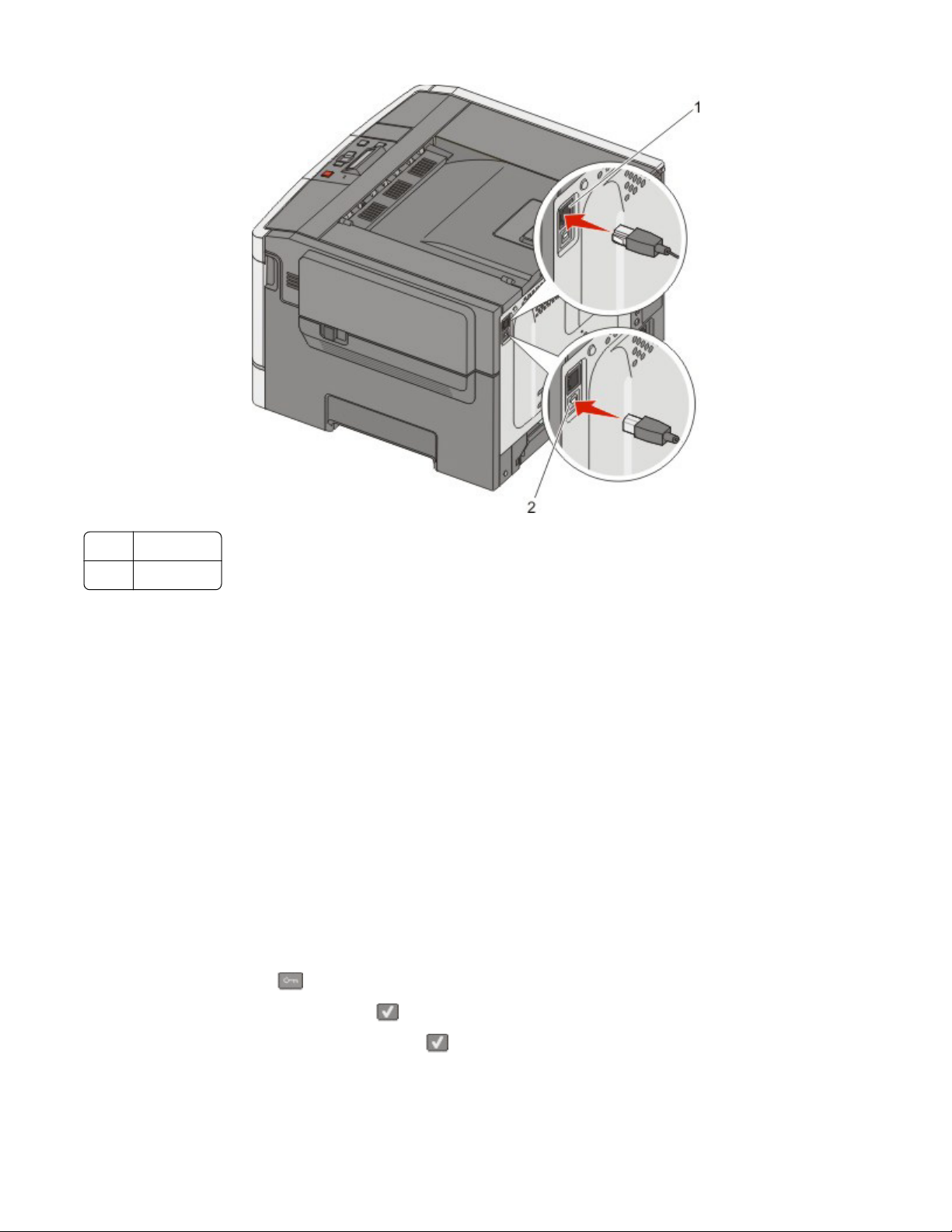
以太网端口
1
2 USB 端口
检验打印机设置
当安装完所有硬件和软件选项并打开打印机电源之后,请通过打印下列项目来检验打印机的设置是否正确:
• 菜单设置页—使用这些页面来检验所有打印机选件是否安装正确。已安装选件的列表会出现在页面底部。
如果您已安装的选件没有被列出,那么它安装不正确。请移除该选件并重新安装。
• 网络设置页—如果您的打印机是网络型号并且连接在网络上,请打印网络设置页来检验网络连接。此页也
提供帮助网络打印配置的重要信息。
打印菜单设置页
打印菜单设置页来查看当前的菜单设置并检验打印机选件是否安装正确。
注意:如果您没有更改任何菜单项设置,那么菜单设置页将列出所有出厂默认设置。一旦您从菜单选择并保存
其他设置,它们将作为
之前将一直保持有效。要还原出厂默认设置,请参阅第119 页“还原出厂默认设置”。
1 确认打印机的电源已经打开,并且出现就绪消息。
2 从打印机控制面板,按 。
用户默认设置
替换出厂默认设置。用户默认设置在您再次访问菜单,选择其他值并保存
3 按箭头按钮,直到出现报告,然后按 。
4 按箭头按钮,直到出现菜单设置页,然后按 。
菜单设置页打印完成后,会出现就绪。
其他打印机设置
21
Page 22
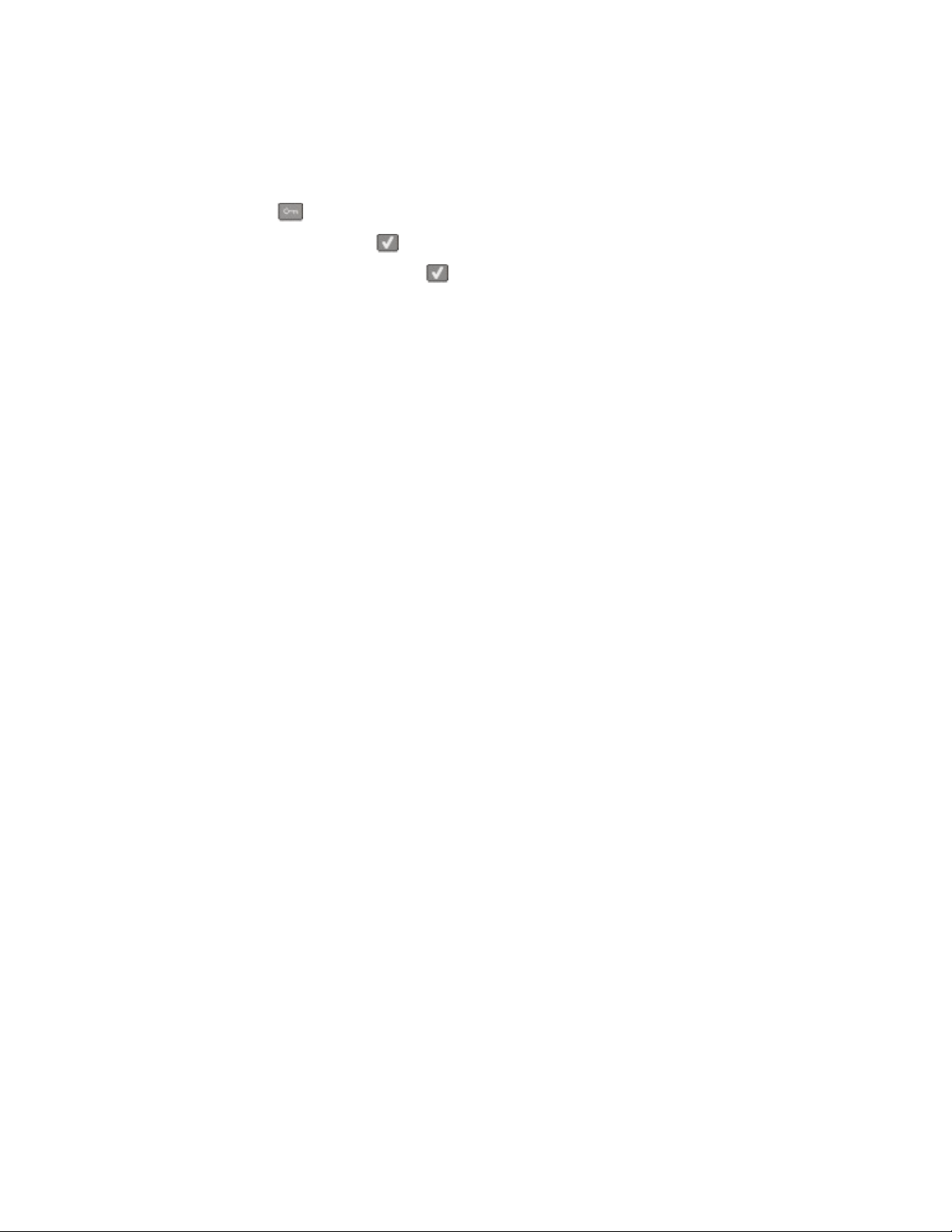
打印网络设置页
如果打印机连接在网络上,请打印一份网络设置页来检验网络连接。该页也提供帮助网络打印配置的重要信
息。
1 确认打印机的电源已经打开,并且出现就绪消息。
2 从打印机控制面板,按 。
3 按箭头按钮,直到出现报告,然后按 。
4 按箭头按钮,直到出现网络设置页,然后按 。
网络设置页打印完成后,会出现就绪。
5 检查网络设置页上的第一部分,并确认 Status(状态)为“Connected(已连接)”。
如果 Status(状态)为“Not Connected(未连接)”,表示 LAN 分接器可能不活动或网络电缆可能出现
功能故障。请咨询系统支持人员以找到解决办法,然后再打印一份网络设置页。
设置打印机软件
安装打印机软件
打印机驱动程序是让计算机与打印机通信的软件。在初始打印机设置期间,打印机软件被典型安装。如果您需
要在设置后安装软件,请按照下列指导进行操作:
对于 Windows 用户
1 关闭所有打开的软件程序。
2 插入
3 从主安装对话,单击安装。
4 按照屏幕上的指导进行操作。
软件和文档
CD。
对于 Macintosh 用户
1 关闭所有打开的软件应用程序。
2 插入
3 从 Finder 桌面,双击自动出现的打印机 CD 图标。
4 双击安装图标。
5 按照屏幕上的指导进行操作。
软件和文档
CD。
更新打印机驱动程序中的可用选件
一旦安装了打印机软件和任何选件,可能需要在打印机驱动程序中手动添加选件以使它们对打印作业可用。
对于 Windows 用户
1 请执行下列操作之一:
其他打印机设置
22
Page 23
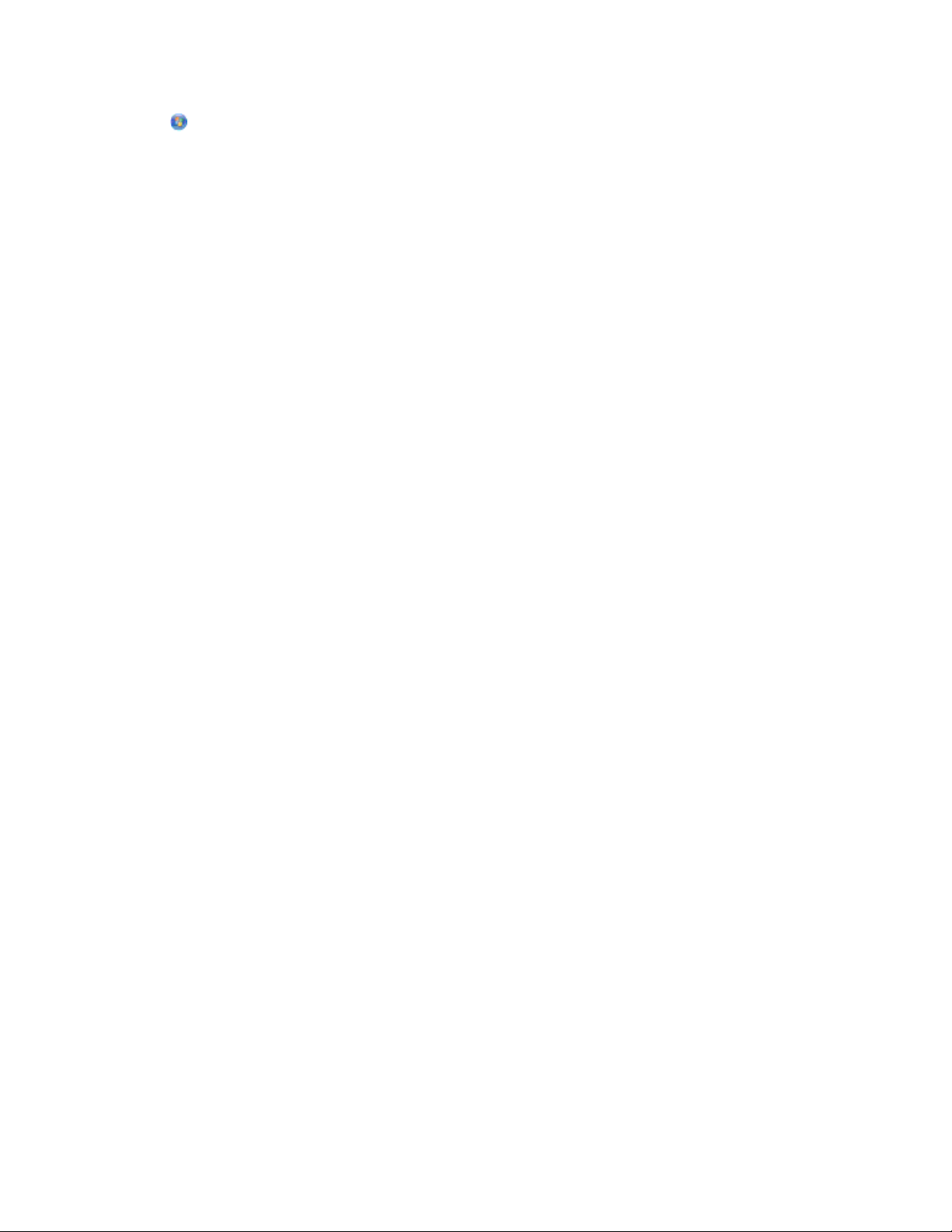
在 Windows Vista 中
a
单击 。
b 单击控制面板。
c 单击硬件和声音。
d 单击打印机。
在 Windows XP 中
a
单击开始。
b 单击打印机和传真。
在 Windows 2000 中
a
单击开始。
b 单击设置 打印机。
2 选择打印机。
3 用鼠标右键单击打印机,然后选择属性。
4 单击“安装选项”选项卡。
5 在“可用选件”下面,添加任意已安装的硬件选件。
6 单击应用。
对于 Macintosh 用户
在 Mac OS X 10.5 版本中
从 Apple 菜单,选择系统预置。
1
2 单击打印和传真。
3 选择打印机,然后单击选项和耗材。
4 单击驱动程序,然后添加任意已安装的硬件选件。
5 单击确定。
在 Mac OS X 10.4 版本和更早的操作系统中
从“转到”菜单,选择应用程序。
1
2 双击实用程序,然后双击打印中心或打印机设置实用程序。
3 选择打印机,然后从“打印机”菜单选择显示信息。
4 从弹出菜单,选择可安装的选件。
5 添加任意已安装的硬件选件,然后单击应用更改。
在有线网络上安装打印机
请使用下列指导在有线网络上安装打印机。这些指导适用于以太网和光纤网络连接。
其他打印机设置
23
Page 24
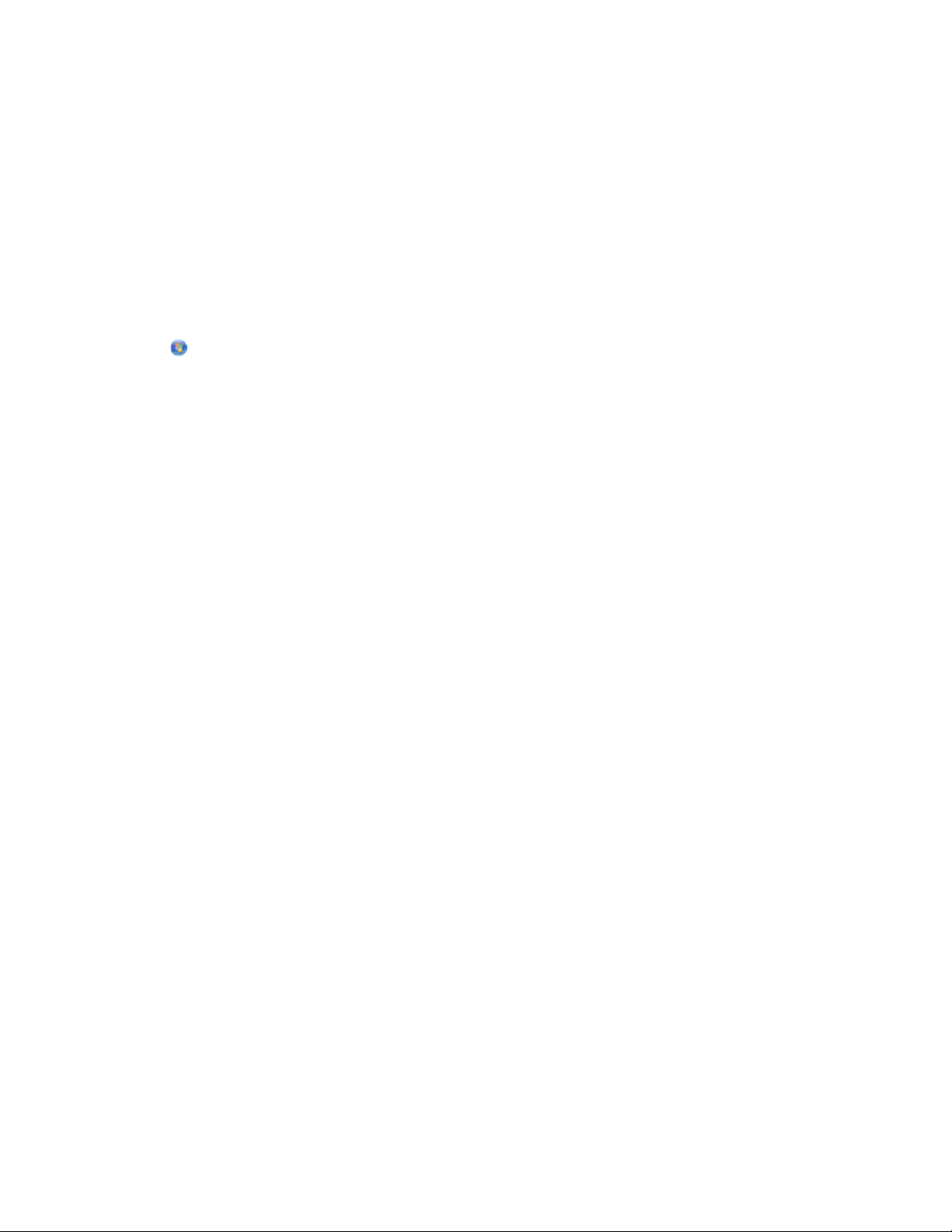
当您在有线网络上安装打印机之前,请确认:
• 您已经完成了打印机的初始设置。
• 已经使用适当类型的电缆将打印机连接到网络上。
对于 Windows 用户
1 插入
软件和文档
等待“欢迎”屏幕出现。
如果 CD 在一分钟后还没有启动,请执行下列操作之一:
CD。
在 Windows Vista 中
a 单击 。
b 在“开始搜索”框中,键入 D:\setup.exe,其中 D 是 CD 或 DVD 驱动器的盘符。
在 Windows XP 和更早的操作系统中
a 单击开始。
b 单击运行。
c 键入 D:\setup.exe,其中 D 是 CD 或 DVD 驱动器的盘符。
2 单击安装打印机和软件。
3 单击同意来接受许可协议。
4 选择推荐,然后单击下一步。
注意:要使用静态 IP 地址或 IPv6 来配置打印机,或者使用脚本来配置多台打印机,请选择自定义,然后
按照屏幕上的指导进行操作。
5 选择有线网络连接,然后单击下一步。
6 从列表中选择打印机厂商。
7 从列表中选择打印机型号,然后单击下一步。
8 从网络上找到的打印机列表中选择打印机,然后单击完成。
注意:如果您的已配置打印机没有出现在找到的打印机列表中,请单击添加端口,然后按照屏幕上的指导
进行操作。
9 按照屏幕上的指导完成安装。
对于 Macintosh 用户
1 允许网络 DHCP 服务器分配一个 IP 地址给打印机。
2 从打印机打印网络设置页。如需有关打印网络设置页的信息,请参阅第 22 页“打印网络设置页”。
3 在网络设置页的 TCP/IP 部分中找到打印机 IP 地址。如果您为不与打印机在相同子网上的计算机配置访
问,您将需要 IP 地址。
其他打印机设置
24
Page 25
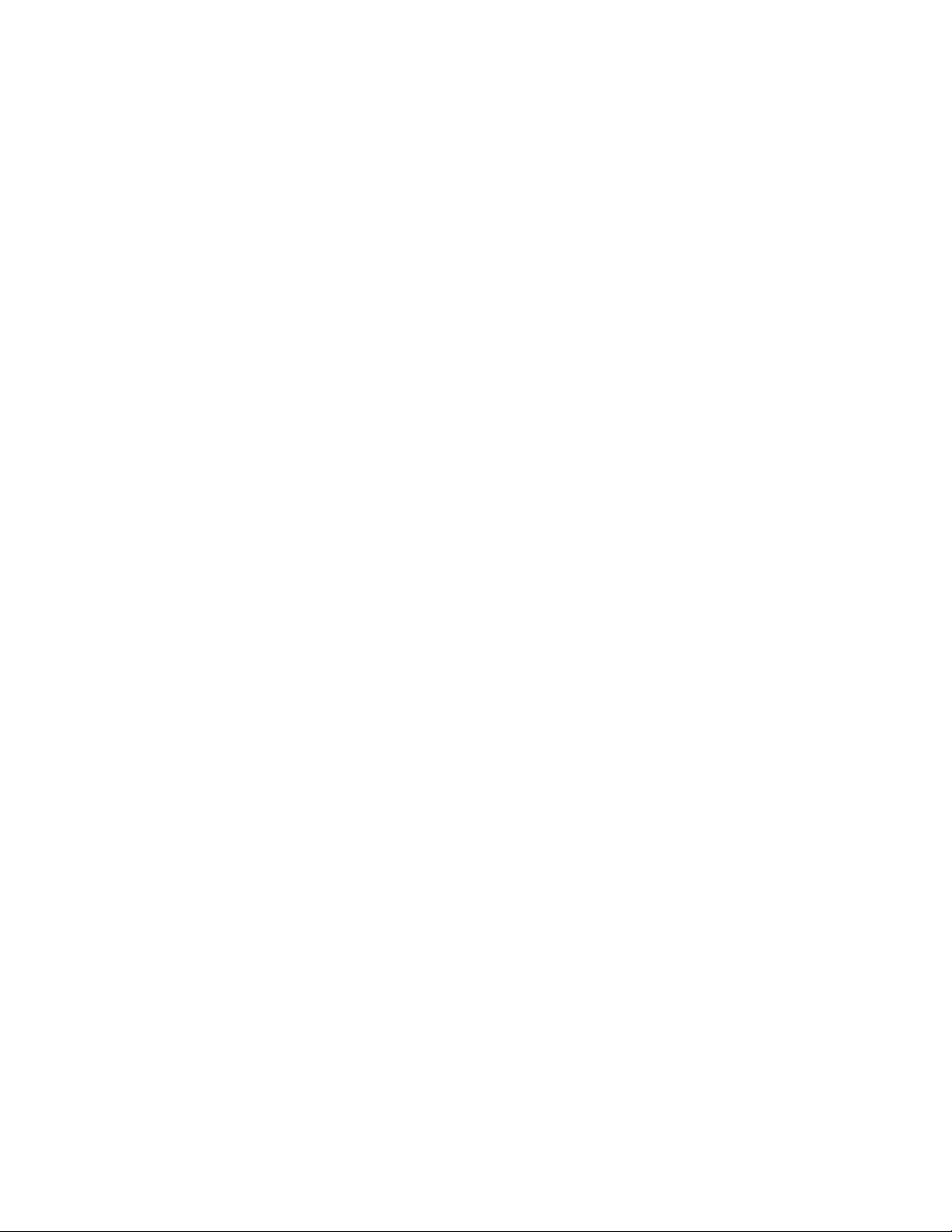
4 安装驱动程序并添加打印机。
a 在计算机上安装 PPD 文件:
1 将
软件和文档
2 双击打印机的安装程序软件包。
3 在欢迎屏幕上,单击继续。
4 在查看完自述文件后再次单击继续。
5 在查看完许可协议后单击继续,然后单击同意来接受协议中的条款。
6 选择目标地址,然后单击继续。
7 在“标准安装”屏幕上,单击安装。
8 输入用户口令,然后单击好。
所有的必需软件都被安装到计算机上。
9 当安装完成后,单击关闭。
b 添加打印机:
• 对于 IP 打印:
CD 插入 CD 或 DVD 驱动器中。
在 Mac OS X 10.5 版本中
1 从 Apple 菜单,选择系统预置。
2 单击打印和传真。
3 单击 +。
4 从列表中选择打印机。
5 单击添加。
在 Mac OS X 10.4 版本或更早的操作系统中
1 从“转到”菜单,选择应用程序。
2 双击实用程序。
3 双击打印机设置实用程序或打印中心。
4 从“打印机列表”,单击添加。
5 从列表中选择打印机。
6 单击添加。
• 对于 AppleTalk 打印:
在 Mac OS X 10.5 版本中
1 从 Apple 菜单,选择系统预置。
2 单击打印和传真。
3 单击 +。
4 单击 AppleTalk。
5 从列表中选择打印机。
6 单击添加。
在 Mac OS X 10.4 版本和更早的操作系统中
1 从“转到”菜单,选择应用程序。
2 双击实用程序。
3 双击打印中心或打印机设置实用程序。
4 从“打印机列表”,单击添加。
其他打印机设置
25
Page 26
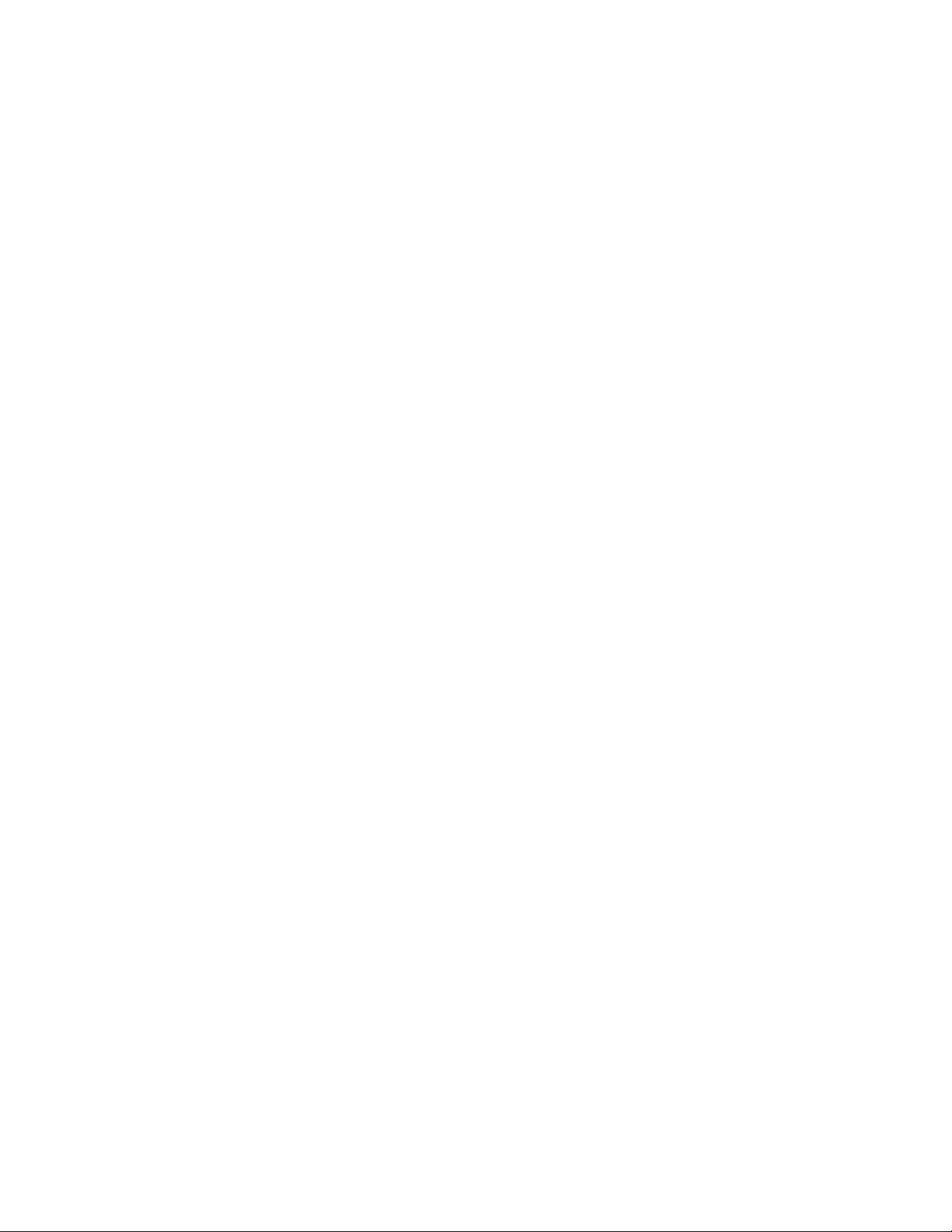
5 选择默认浏览器选项卡。
6 单击更多的打印机。
7 从第一个弹出菜单中选择 AppleTalk。
8 从第二个弹出菜单中选择本地 AppleTalk 域。
9 从列表中选择打印机。
10 单击添加。
注意:如果打印机没有出现在列表中,您可能需要使用 IP 地址来添加它。请联系您的系统支持人员
以获取帮助。
其他打印机设置
26
Page 27
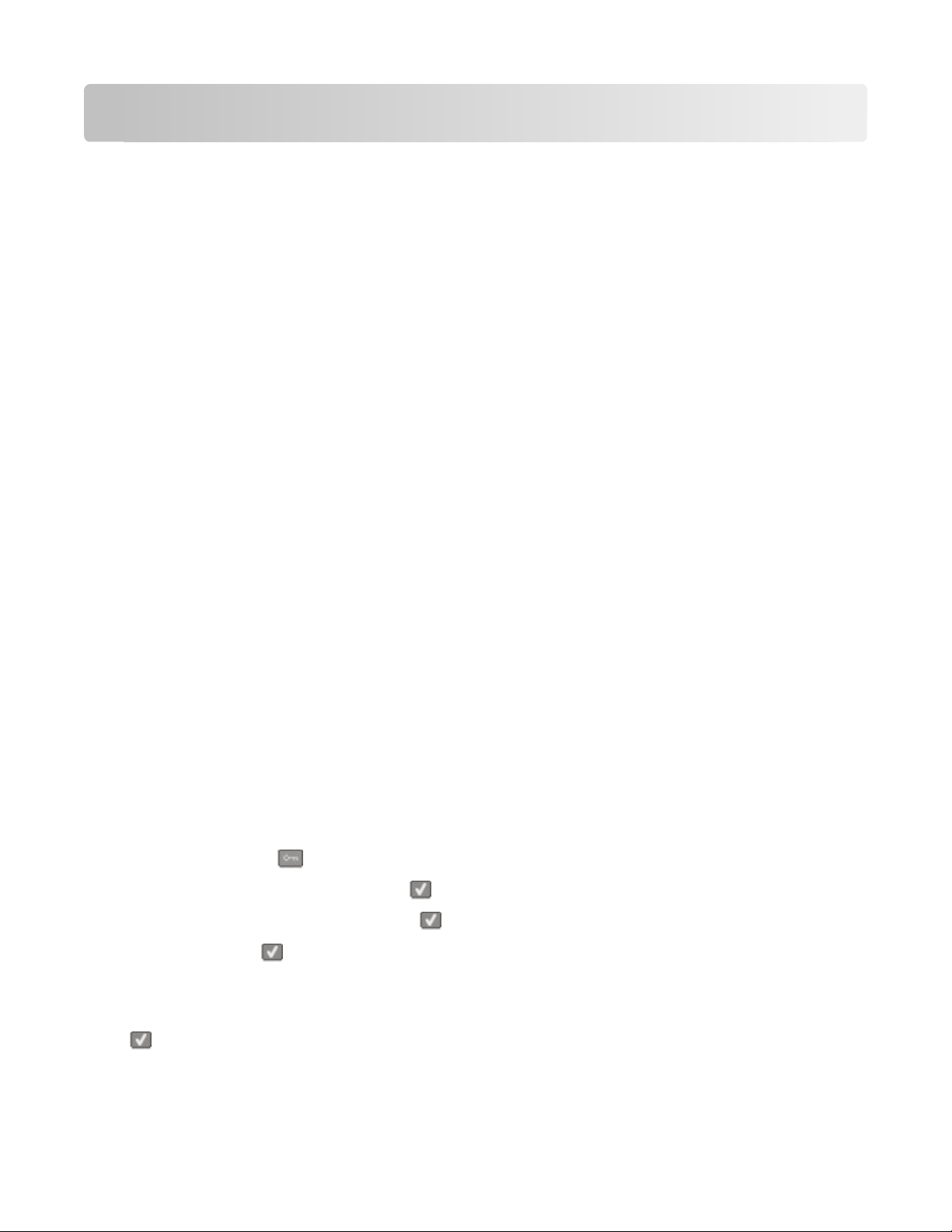
加载纸张和特殊介质
本章节说明如何加载 250 页进纸匣和 650 页双层进纸器,多功能进纸器,以及手动进纸器。它也包括有关纸
张方向、设置“纸张尺寸”和“纸张类型”,以及进纸匣连接和解除连接的信息。
进纸匣连接和解除连接
连接进纸匣
进纸匣连接对于大的打印作业或多份副本很有用。当一个连接的进纸匣变空时,纸张从下一个连接的进纸匣送
入。当所有进纸匣的“纸张尺寸”和“纸张类型”设置相同时,进纸匣被自动连接起来。所有进纸匣的“纸张
尺寸”设置都必须从“纸张尺寸”菜单手动设置。所有进纸匣的“纸张类型”设置都必须从“纸张类型”菜单
进行设置。“纸张类型”菜单和“纸张尺寸”菜单都可从“纸张尺寸/类型”菜单获得。
解除进纸匣连接
被解除连接的进纸匣具有与其他进纸匣不相同的设置。
要解除进纸匣连接,请更改下列进纸匣设置,以使它们与其他进纸匣的设置不同:
• 纸张类型(例如:普通纸张、信签、自定义类型 <x>)
“纸张类型”名称描述纸张特性。如果最适合描述纸张的名称被连接进纸匣使用,请分配一个其他“纸张类
型”名称给进纸匣,如“自定义类型 <x>”,或定义您自己的自定义名称。
• 纸张尺寸(例如:letter、A4、statement)
加载不同的纸张尺寸来更改进纸匣的“纸张尺寸”设置。“纸张尺寸”设置不是自动的;必须从“纸张尺
寸”菜单手动设置它们。
警告—可能的损坏:不要分配不能正确描述进纸匣中加载的纸张类型的“纸张类型”名称。熔印部件的温度根
据指定的“纸张类型”而变化。如果选择错误的“纸张类型”,纸张可能不被正确处理。
分配“自定义类型 <x>”名称
分配“自定义类型 <x>”名称给进纸匣来连接它或解除连接。将相同的“自定义类型 <x>”名称关联到您想要
连接的每一个进纸匣。只有分配了相同自定义名称的进纸匣将连接在一起。
1 确认打印机的电源已经打开,并且出现就绪消息。
2 从打印机控制面板,按 。
3 按箭头按钮,直到出现纸张菜单,然后按 。
4 按箭头按钮,直到出现尺寸/类型,然后按 。
5 按箭头按钮,然后按 来选择进纸匣。
出现“纸张尺寸”菜单。
6 按箭头按钮,直到出现“纸张类型”菜单。
7 按 。
加载纸张和特殊介质
27
Page 28

8 按箭头按钮,直到出现自定义类型 <x> 或其他自定义名称,然后按 。
出现正在提交更改,接着出现纸张菜单。
9 按 ,然后按 来返回到就绪状态。
设置“纸张尺寸”和“纸张类型”
注意:使用相同“纸张尺寸”和“纸张类型”设置的进纸匣被打印机自动连接在一起。当一个连接进纸匣缺纸
时,打印机将从另一个进纸匣进纸。
要更改“纸张尺寸”和“纸张类型”设置:
1 确认打印机的电源已经打开,并且出现就绪消息。
2 从打印机控制面板,按 。
3 按箭头按钮,直到出现纸张菜单,然后按 。
4 按箭头按钮,直到出现尺寸/类型,然后按 。
5 按箭头按钮,直到出现正确的进纸匣,然后按 。
6 当出现尺寸时,按 。
7 按箭头按钮,直到出现正确的尺寸,然后按 。
出现正在提交更改,接着出现尺寸。
8 按箭头按钮,直到出现类型,然后按 。
9 按箭头按钮,直到出现正确的类型,然后按 。
出现正在提交更改,接着出现类型。
10 按 ,然后按 来返回到就绪状态。
配置 Universal 纸张设置
“Universal 纸张尺寸”是用户定义的设置,让您使用没有在打印机菜单中预先设置的纸张尺寸进行打印。当您
需要的尺寸不能从“纸张尺寸”菜单中获得时,请将指定进纸匣的“纸张尺寸”设置为 Universal。然后,为
您的纸张指定下面所有的 Universal 尺寸设置:
• 度量单位(毫米或英寸)
• 纵向高度和纵向宽度
• 进纸方向
注意:支持的最小 Universal 尺寸为 76.2 x 127 毫米(3 x 5 英寸);最大尺寸为 215.9 x 355.6 毫米
(8.5 x 14 英寸)。
指定度量单位
1 确认打印机的电源已经打开,并且出现就绪消息。
2 从打印机控制面板,按 。
3 按箭头按钮,直到出现纸张菜单,然后按 。
4 按箭头按钮,直到出现 Universal 设置,然后按 。
加载纸张和特殊介质
28
Page 29
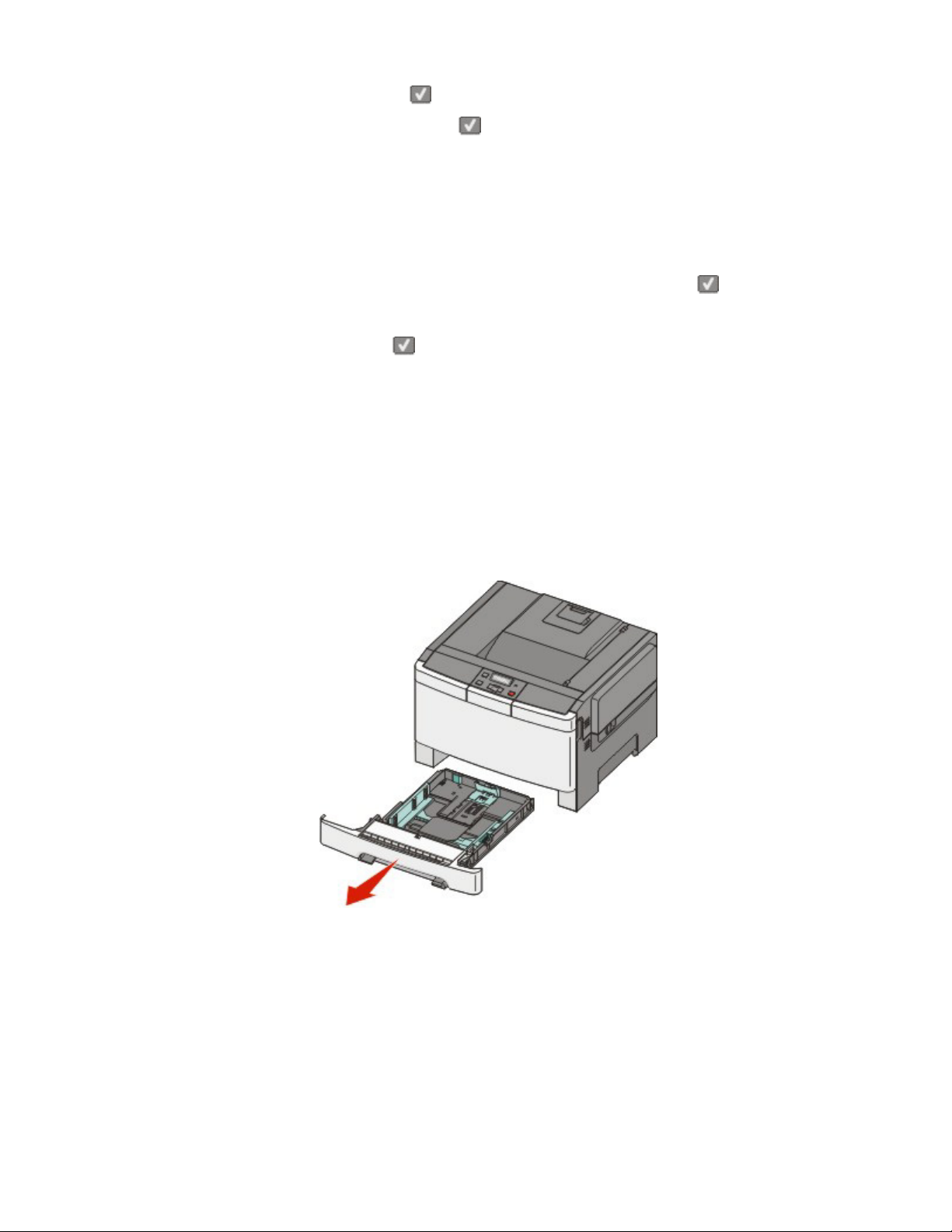
5 按箭头按钮,直到出现度量单位,然后按 。
6 按箭头按钮,直到出现正确的度量单位,然后按 。
出现正在提交更改,接着出现 Universal 设置菜单。
指定纸张高度和宽度
为 Universal 纸张尺寸定义特定的高度和宽度尺寸(按纵向的打印方向)将允许打印机支持该尺寸,包括对双
面打印和在一张纸上打印多个页面等标准特性的支持。
1 从“Universal 设置”菜单,按箭头按钮,直到出现纵向宽度或纵向高度,然后按 。
注意:选择纵向高度来调整纸张高度设置,或选择纵向宽度来调整纸张宽度设置。
2 按箭头按钮来减小或增大设置,然后按 。
出现正在提交更改,接着出现 Universal 设置菜单。
加载标准 250 页进纸匣
打印机有一个标准 250 页进纸匣(进纸匣 1),并可能有一个可选的 650 页双层进纸器。250 页进纸匣和 650
页双层进纸器支持相同的纸张尺寸和类型。
1 拉出进纸匣。
注意:当正在打印作业或显示屏上出现忙时,不要取出进纸匣。否则可能造成卡纸。
加载纸张和特殊介质
29
Page 30
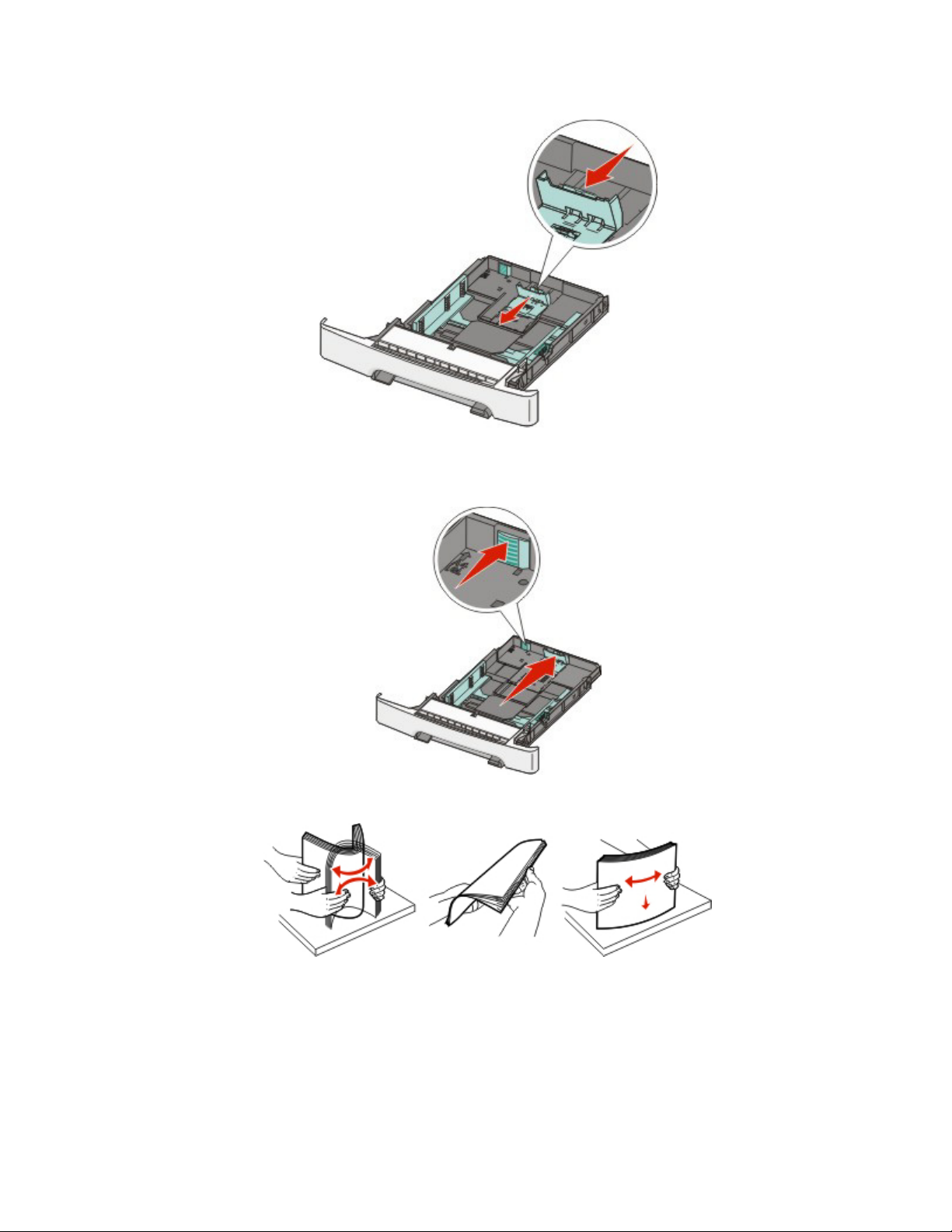
2 如图所示,向内压住长度导片凸柱,然后将长度导片滑动到与加载的纸张尺寸相符的正确位置上。
注意:请使用进纸匣底部的尺寸指示器来帮助放置导片。
3 如果纸张长度超过 letter 尺寸,请推进纸匣后部的绿色凸柱来延长它。
4 前后弯曲纸张,使它们松散,然后将它们扇形展开。不要折叠或弄皱纸张。对齐纸张的边缘。
加载纸张和特殊介质
30
Page 31
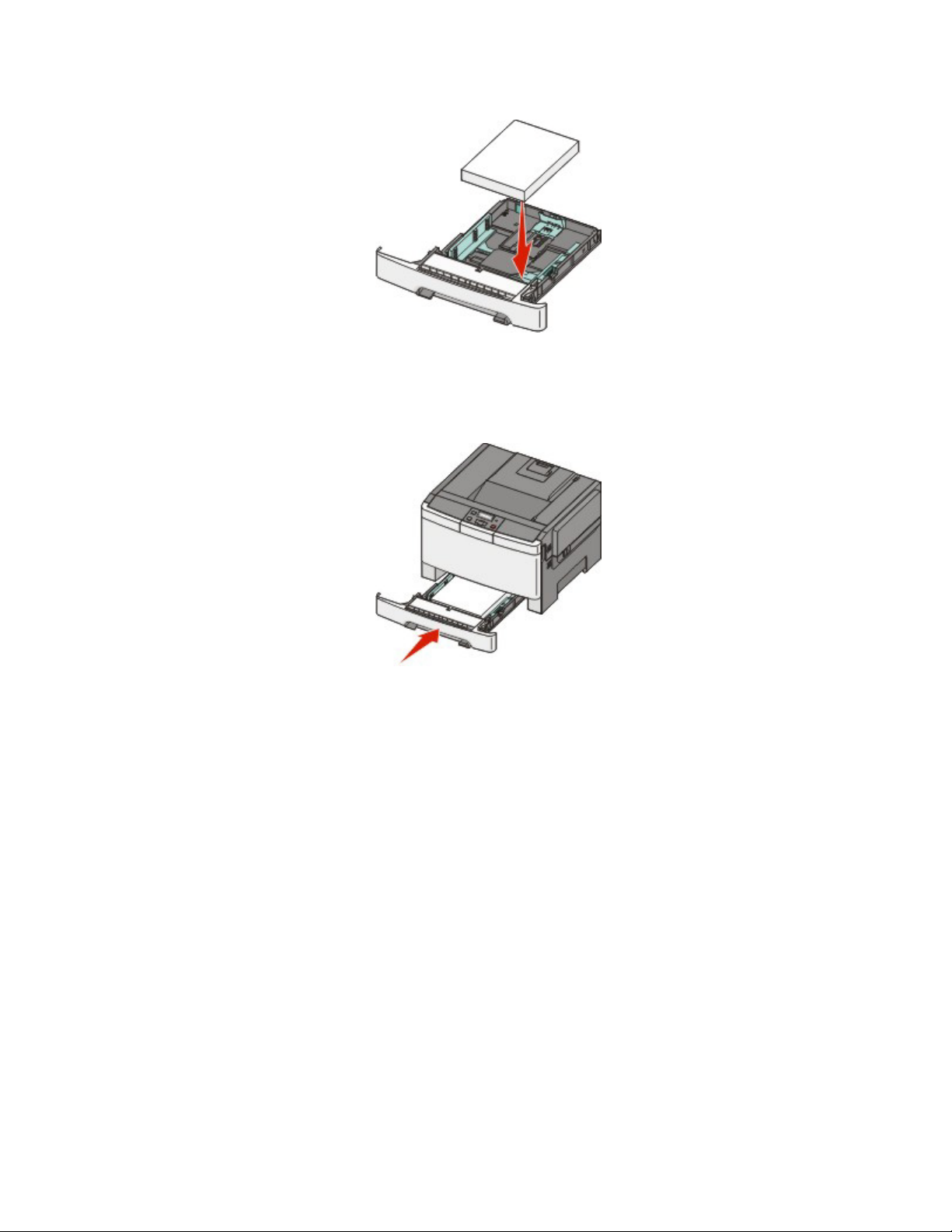
5 加载纸张,并让推荐的打印面朝上。
6 确认纸张导片牢固地靠着纸张边缘。
注意:确认侧导片紧紧地靠着纸张的边缘,以便图像在页面上正确定位。
7 插入进纸匣。
8 如果加载的纸张类型或尺寸与进纸匣中以前加载的纸张类型或尺寸不同,请从打印机控制面板为进纸匣更
改“纸张类型”或“纸张尺寸”设置。
注意:在进纸匣中混合纸张尺寸或类型可能会导致卡纸。
加载可选的 650 页双层进纸器
650 页双层进纸器由一个 550 页进纸匣和一个 100 页多功能进纸器组成。该进纸器的加载方法与标准进纸匣
相同。仅有的差异是导片凸柱的外观和纸张尺寸指示器的位置,具体如下面的图示中所示:
加载纸张和特殊介质
31
Page 32

1 长度导片凸柱
2 尺寸指示器
宽度导片凸柱
3
使用多功能进纸器
1 将多功能进纸器的插销向左推。
2 打开多功能进纸器。
加载纸张和特殊介质
32
Page 33

3 抓住扩展板并将它笔直拉出,直到它完全展开。
4 准备要加载的纸张。
• 前后弯曲纸张,使它们松散,然后将它们扇形展开。不要折叠或弄皱纸张。对齐纸张的边缘。
• 拿住透明胶片的边缘,然后将它们扇形展开。对齐透明胶片的边缘。
注意:避免接触透明胶片的打印面。小心不要刮伤它们。
• 前后弯曲信封,使它们松散,然后将它们扇形展开。对齐信封的边缘。
5 找到纸堆高度限制器和凸片。
注意:不要用力将纸张压到纸堆高度限制器下面,而使纸张超过最大纸堆高度。
1 凸片
2 纸堆高度限制器
3 宽度导片
加载纸张和特殊介质
33
Page 34

4 尺寸指示器
6 加载纸张,然后调整宽度导片,使它轻轻地接触到纸堆的边缘。
• 加载纸张、卡片纸和透明胶片时,使推荐的打印面朝下,并且顶边首先进入打印机。
• 加载信封时,使封舌面朝上。
警告—可能的损坏:不要使用已粘贴邮票,有扣子、揿钮、窗口、涂层或自动粘口的信封。这些信封
会严重损坏打印机。
注意:
• 当正在打印作业时不要加载或关闭多功能进纸器。
• 每次只加载一种尺寸和类型的纸张。
7 确认纸张被非常轻缓,尽可能远地推入多功能进纸器中。纸张应该平放在多功能进纸器中。确认纸张松散
地放在多功能进纸器中并且没有弯曲或折皱。
8 从打印机控制面板,设置“纸张尺寸”和“纸张类型”。
使用手动进纸器
1 发送手动打印作业:
对于 Windows 用户:
a 打开文档后,单击文件 打印。
b 单击属性、首选项、选项或设置。
c 选择手动纸张。
d 单击确定。
e 单击确定或打印。
对于 Macintosh 用户:
a 打开文档后,单击文件 > 打印。
b 从“份数和页数”或“常规”弹出菜单中,选择手动纸张。
c 单击好或打印。
加载纸张和特殊介质
34
Page 35

2 当出现加载手动 <类型> <尺寸> 时,将纸张打印面朝下加载到手动进纸器中。加载信封时,让封舌面朝
上。
注意:
• 对齐纸张的长边,使得它与手动进纸器的右边齐平。
• 要想获得可能的最佳打印质量,请只使用专为激光打印机设计的高质量纸张。
3 移动宽度导片,直到它轻轻地接触到纸张。不要用力使宽度导片靠着纸张,否则它可能被损坏。
4 推入纸张,直到它停止。打印机会进一步拉入它。
5 从打印机控制面板,设置“纸张尺寸”和“纸张类型”。
加载纸张和特殊介质
35
Page 36

纸张和特殊介质指南
纸张使用指南
纸张特性
下列纸张特性影响打印质量和可靠性。当评估新的纸张时请考虑这些特性。
重量
打印机能够自动送入重量为 60 至 176 克/平方米(16 至 47 磅铜版纸)纵向纹理的纸张。轻于 75 克/平方米
(20 磅)的纸张可能硬度不够而不能正确进纸,从而造成卡纸。要充分发挥打印机性能,请使用 80 克/平方米
(21 磅铜版纸)纵向纹理的纸张。对于小于 182 x 257 毫米(7.2 x 10.1 英寸)的纸张,建议使用 90 克/平方
米或更重的纸张。
卷曲度
卷曲是纸张在其边缘有弯曲的趋势。过度卷曲会造成进纸问题。当纸张通过打印机,经受高温后会出现卷曲。
将打开包装的纸张保存在炎热、潮湿、寒冷或干燥的环境中,即使是在进纸匣中,也可能使纸张在打印之前卷
曲,从而造成进纸问题。
平滑度
纸张的平滑度直接影响打印质量。如果纸张太粗糙,碳粉将不能正确地熔印到纸张上。如果纸张太光滑,可能
造成进纸或打印质量问题。请始终使用 100–300 Sheffield 点之间的纸张;然而 150–250 Sheffield 点之间
的平滑度可产生最佳打印质量。
水分含量
纸张中的水分含量影响打印质量和打印机正确进纸的能力。在使用之前请一直将纸张存放在原包装中。这将限
制纸张暴露而改变水分含量,水分含量的改变会降低纸张的性能。
通过在打印前 24 至 48 小时将纸张存放在与打印机相同环境中的原包装中来在打印前调整纸张的状态。如果
存储或运输环境与打印机环境相差很大,将时间延长几天。厚纸也可能需要更长的调整期。
纹理方向
纹理是指纸张中的纸纤维排列方向。纹理可以是
对于 60 至 176 克/平方米(16 至 47 磅铜版纸)的纸张,推荐使用纵向纹理。
纵向
,沿着纸张的长度,或者
横向
,沿着纸张的宽度。
纤维含量
大多数高质量静电复印纸张是用 100% 化学制浆木材制成的。该含量提供给纸张高度稳定性,从而降低进纸
问题,并提高打印质量。包含棉类纤维的纸张对纸张处理能力有负面影响。
纸张和特殊介质指南
36
Page 37

不可接受的纸张
建议不要将下列纸张类型用于打印机:
• 用于免复写纸复印、经过化学处理的纸张,也称为无碳纸、无碳复写纸(CCP)或不需要碳(NCR)的纸
张
• 用可能污染打印机的化学物质制造的预印纸
• 可能受打印机熔印部件温度影响的预印纸
• 要求定位精度(在页面上精确设定打印位置)高于 ±2.3 毫米(±0.9 英寸)的预印纸,例如光学字符识
别(OCR)表格
有些情况下,可以使用软件应用程序调整定位,以在这些表格上成功打印。
• 涂层纸(可擦写的铜版纸)、合成纸、热敏纸
• 边缘粗糙,表面粗糙或纹理密集的纸张,或者卷曲的纸张
• 不符合 EN12281:2002(欧洲)的再生纸
• 重量小于 60 克/平方米(16 磅)的纸张
• 几个部分组成的表单或文档
选择纸张
使用适当的纸张能防止卡纸并有助于确保无故障打印。
要帮助避免卡纸和差的打印质量:
•
始终
使用新的,无损坏的纸张。
• 在加载纸张之前,了解纸张的推荐打印面。此信息通常在纸张包装上指出。
•
不要
使用经手工裁剪或修剪的纸张。
•
不要
在同一个纸张来源中混合不同的纸张尺寸、类型或重量;混合加载会造成卡纸。
•
不要
使用有涂层的纸张,除非它们是专为电子照排印刷设计的。
选择预印表单和信签
当选择预印表单和信签时请使用这些指南:
• 对于重量为 60 至 176 克/平方米的纸张,请使用纵向纹理。
• 仅使用以胶版或雕版印刷的表单和信签。
• 避免使用粗糙或重纹理表面的纸张。
使用以专为静电复印机设计的耐热墨水印刷的纸张。墨水必须能够承受高达 200°C (392°F)的高温而不
熔化或释放有害物质。使用不受碳粉中的树脂影响的墨水。氧化墨水和油墨通常可以满足这些要求;乳胶墨水
可能不满足。若有疑问,请与纸张供应商联系。
预印纸张(例如信签)必须能够承受高达 200°C(392°F)的高温而不熔化或释放有害物质。
保存纸张
使用下列纸张存储指南来帮助避免卡纸和打印质量不稳定:
• 要获得最佳效果,请将纸张保存在温度为 21°C(70°F),相对湿度为 40% 的环境中。大多数标签制造
商建议在温度为 18 至 24°C(65 至 75°F),相对湿度在 40 至 60% 之间的环境中打印。
• 如有可能,将纸张放在纸板箱中,并放在平板或支架上保存,不要直接放在地面上。
纸张和特殊介质指南
37
Page 38

• 存储时,将单独包装的纸张放在平面上。
• 不要在单独包装的纸张上放置任何物品。
支持的纸张尺寸、类型和重量
下列表格提供有关标准和可选纸张来源的信息以及它们支持的纸张类型。
注意:如需使用未列出的纸张尺寸,请选择最接近的
打印机支持的纸张尺寸
纸张尺寸 大小 250 页进纸
匣(标准)
A4 210 x 297 毫米
(8.3 x 11.7 英寸)
A5 148 x 210 毫米
(5.83 x 8.3 英寸)
JIS B5
A6 105 x 148 毫米
Statement 140 x 216 毫米
Letter
Folio 216 x 330 毫米
182 x 257 毫米
(7.2 x 10.1 英寸)
X X X
(4.1 x 5.8 英寸)
X X X
(5.5 x 8.5 英寸)
216 x 279 毫米
(8.5 x 11 英寸)
(8.5 x 13 英寸)
较大
列出尺寸。
550 页进纸
匣(可选)
多功能进
纸器选件
手动进纸器双面打印
部件
X
X
标准输出
托盘
Oficio(墨西哥) 216 x 340 毫米
(8.5 x 13 英寸)
Legal
Executive 184 x 267 毫米
*
当选择 Universal 时,页面被格式化为 216 x 356 毫米(8.5 x 14 英寸),除非尺寸由软件程序指定。
216 x 356 毫米
(8.5 x 14 英寸)
X
(7.3 x 10.5 英寸)
纸张和特殊介质指南
38
Page 39
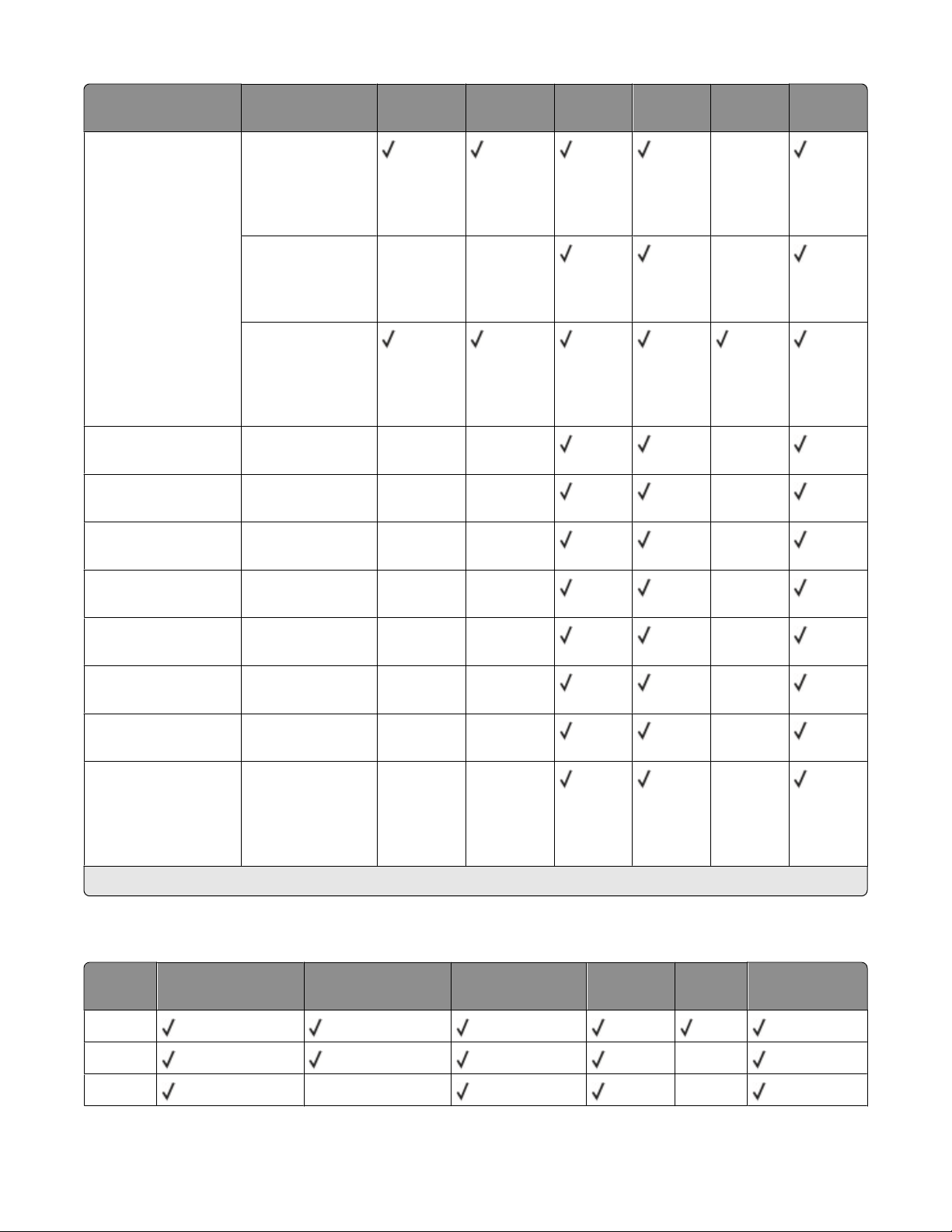
纸张尺寸 大小 250 页进纸
匣(标准)
Universal
*
148 x 210 毫米
(5.8 x 8.3 英
寸),最大为
216 x 356 毫米
(8.5 x 14 英寸)
550 页进纸
匣(可选)
多功能进
纸器选件
手动进纸器双面打印
部件
X
标准输出
托盘
76 x 127 毫米
(3 x 5 英寸),最
大为 216 x 356 毫
米(8.5 x 14 英寸)
210 x 279 毫米
(8.3 x 11 英寸),
最大为
216 x 356 毫米
(8.5 x 14 英寸)
7 3/4 Envelope
(Monarch)
9 Envelope 98 x 225 毫米
10 Envelope
DL Envelope 110 x 220 毫米
B5 Envelope 176 x 250 毫米
C5 Envelope
98 x 191 毫米
(3.9 x 7.5 英寸)
(3.9 x 8.9 英寸)
105 x 241 毫米
(4.1 x 9.5 英寸)
(4.3 x 8.7 英寸)
(6.9 x 9.8 英寸)
162 x 229 毫米
(6.4 x 9 英寸)
X X X
X X X
X X X
X X X
X X X
X X X
X X X
Monarch 105 x 241 毫米
(4.1 x 9.5 英寸)
其他信封 98 x 162 毫米
(3.9 x 6.3 英
寸),最大为
176 x 250 毫米
(6.9 x 9.8 英寸)
*
当选择 Universal 时,页面被格式化为 216 x 356 毫米(8.5 x 14 英寸),除非尺寸由软件程序指定。
X X X
X X X
打印机支持的纸张类型
纸张类型
纸张
卡片纸
透明胶片 X X
标准 250 页进纸匣
(进纸匣 1)
550 页进纸匣选件
(进纸匣 2)
纸张和特殊介质指南
多功能进纸器选件 手动进纸器 双面打印 标准输出接纸架
X
39
Page 40

纸张类型 标准 250 页进纸匣
(进纸匣 1)
550 页进纸匣选件
(进纸匣 2)
多功能进纸器选件 手动进纸器 双面打印 标准输出接纸架
信封
X X X
纸标签 X
打印机支持的纸张类型和重量
纸张类型 标准 250 页进纸匣
(进纸匣 1)
轻磅纸张
1, 2
60 至 74.9 克/平方米纵
向纹理(16 至 19.9 磅
铜版纸)
普通纸张
1, 2
75 至 89.9 克/平方米纵
向纹理(20 至 23.8 磅
铜版纸)
重磅纸张
1, 2
90 至 104.9 克/平方米
纵向纹理(23.9 至
27.8 磅铜版纸)
卡片纸
1, 2
105 至 176 克/平方米
纵向纹理(27.8 至
47 磅铜版纸)
光面纸 书本—88 至 176 克/平
方米纵向纹理(60 至
120 磅书本)
封面—162 至
176 克/平方米纵向纹
理(60 至 65 磅封面)
550 页进纸匣选件(进
纸匣 2)
60 至 74.9 克/平方米纵
向纹理(16 至 19.9 磅
铜版纸)
75 至 89.9 克/平方米纵
向纹理(20 至 23.8 磅
铜版纸)
90 至 104.9 克/平方米
纵向纹理(23.9 至
27.8 磅铜版纸)
105 至 176 克/平方米
纵向纹理(27.8 至
47 磅铜版纸)
书本—88 至 176 克/平
方米纵向纹理(60 至
120 磅书本)
封面—162 至
176 克/平方米纵向纹
理(60 至 65 磅封面)
多功能进纸器选件 手动进纸器
60 至 74.9 克/平方米纵
向纹理(16 至 19.9 磅
铜版纸)
75 至 89.9 克/平方米纵
向纹理(20 至 23.8 磅
铜版纸)
90 至 104.9 克/平方米
纵向纹理(23.9 至
27.8 磅铜版纸)
105 至 176 克/平方米
纵向纹理(27.8 至
47 磅铜版纸)
书本—88 至 176 克/平
方米纵向纹理(60 至
120 磅书本)
封面—162 至
176 克/平方米纵向纹
理(60 至 65 磅封面)
60 至 74.9 克/平方米纵
向纹理(16 至 19.9 磅
铜版纸)
75 至 89.9 克/平方米纵
向纹理(20 至 23.8 磅
铜版纸)
90 至 104.9 克/平方米
纵向纹理(23.9 至
27.8 磅铜版纸)
105 至 176 克/平方米
纵向纹理(27.8 至
47 磅铜版纸)
书本—88 至 176 克/平
方米纵向纹理(60 至
120 磅书本)
封面—162 至
176 克/平方米纵向纹
理(60 至 65 磅封面)
卡片纸—最大值
(纵向纹理)
1
纸张类型必须设置为与支持的纸张重量相符。
2
双面打印支持纸张重量为 60–105 克/平方米(16–28 磅)的纵向纹理铜版纸。双面打印不支持卡片纸、透明胶
索引光泽纸板—
3
120 克/平方米
(67 磅)
标牌—120 克/平方米
(74 磅)
封面—135 克/平方米
(50 磅)
索引光泽纸板—
120 克/平方米
(67 磅)
标牌—120 克/平方米
(74 磅)
封面—135 克/平方米
(50 磅)
索引光泽纸板—
120 克/平方米
(67 磅)
标牌—120 克/平方米
(74 磅)
封面—135 克/平方米
(50 磅)
索引光泽纸板—
120 克/平方米
(67 磅)
标牌—120 克/平方米
(74 磅)
封面—135 克/平方米
(50 磅)
片、信封和标签。
3
对于 60 至 176 克/平方米(16 至 47 磅铜版纸)的纸张,建议使用纵向纹理纤维。
5
压力敏感区域必须先进入打印机。
6
含棉量为 100% 的纸张最大重量为 90 克/平方米(24 磅)铜版纸。
7
105 克/平方米(28 磅)铜版纸的信封含棉量限制在 25% 之内。
纸张和特殊介质指南
40
Page 41

纸张类型 标准 250 页进纸匣
(进纸匣 1)
550 页进纸匣选件(进
纸匣 2)
多功能进纸器选件 手动进纸器
卡片纸—最大值
(横向纹理)
透明胶片
4
标签—最大值
6,7
信封
1
纸张类型必须设置为与支持的纸张重量相符。
2
双面打印支持纸张重量为 60–105 克/平方米(16–28 磅)的纵向纹理铜版纸。双面打印不支持卡片纸、透明胶
索引光泽纸板—
1
163 克/平方米
(90 磅)
标牌—163 克/平方米
(100 磅)
封面—176 克/平方米
(65 磅)
170–180 克/平方米
(45 至 48 磅)
5
纸张—131 克/平方米
(35 磅铜版纸)
X X
索引光泽纸板—
163 克/平方米
(90 磅)
标牌—163 克/平方米
(100 磅)
封面—176 克/平方米
(65 磅)
N/A
纸张—131 克/平方米
(35 磅铜版纸)
索引光泽纸板—
163 克/平方米
(90 磅)
标牌—163 克/平方米
(100 磅)
封面—176 克/平方米
(65 磅)
170–180 克/平方米
(45 至 48 磅)
纸张—131 克/平方米
(35 磅铜版纸)
60 至 105 克/平方米
(16 至 28 磅铜版纸)
索引光泽纸板—
163 克/平方米
(90 磅)
标牌—163 克/平方米
(100 磅)
封面—176 克/平方米
(65 磅)
170–180 克/平方米
(45 至 48 磅)
纸张—131 克/平方米
(35 磅铜版纸)
60 至 105 克/平方米
(16 至 28 磅铜版纸)
片、信封和标签。
3
对于 60 至 176 克/平方米(16 至 47 磅铜版纸)的纸张,建议使用纵向纹理纤维。
5
压力敏感区域必须先进入打印机。
6
含棉量为 100% 的纸张最大重量为 90 克/平方米(24 磅)铜版纸。
7
105 克/平方米(28 磅)铜版纸的信封含棉量限制在 25% 之内。
纸张容量
输入容量
纸张类型 标准 250 页进纸匣(进纸匣 1) 550 页进纸匣选件(进纸匣 2) 多功能进纸匣选件
纸张
标签
250 页
100
1
2
透明胶片 50
信封 X X
其他 X X
1
基于 75 克/平方米(20 磅)的纸张计算
2
容量因标签材料和结构而异。
3
容量因介质的重量和类型而异。
550 页
200
X
1
2
100 页
50
1
2
50
10
不同数量
3
纸张和特殊介质指南
41
Page 42

输出容量
纸张类型
纸张
1
基于 75 克/平方米(20 磅)的纸张计算
2
容量因介质规格和打印机操作环境而异。
标准 150 页接纸架
150 页
1
2
使用再生纸和其他办公用纸
专为激光(电子照排)打印机用途而生产的再生办公用纸可以在该打印机中使用。但不能完全说
将很好地进纸。
下列特性指南通常适用于再生纸。
• 低水分含量(4–5%)
• 适当的平滑度(100–200 Sheffield 单位,或在欧洲为 140–350 Bendtsen 单位)
注意:一些更平滑的纸张(如优质的 24 磅激光打印机纸张,50–90 Sheffield 单位)和更粗糙的纸张
(如优质的棉纸,200–300 Sheffield 单位)已经过加工,能在激光打印机中很好地使用(尽管存在表面
纹理)。在使用这些类型的纸张之前,请咨询一下您的纸张供应商。
• 适当的纸张之间摩擦系数(0.4–0.6)
• 在进纸方向上有足够的抗弯曲性
再生纸、较轻(<60 克/平方米[16 磅铜版纸])和/或较薄(<3.8 密耳[0.1 毫米])的纸张,以及横向纹理剪切用
于纵向(或短边)进纸打印机的纸张可能具有比进纸可靠性的要求低的抗弯曲性。在将这些类型的纸张用于激
光(电子照排)打印之前,请咨询一下您的纸张供应商。请记住这些只是常规使用指南,即使符合这些使用指
南的纸张仍然有可能在任何激光打印机中造成进纸问题(例如,如果纸张在正常打印环境中过度卷曲)。
所有
再生纸都
纸张和特殊介质指南
42
Page 43

打印
本章节介绍打印、打印机报告和取消作业。纸张和特殊介质的选择和处理会影响文档打印的可靠性。如需更多
信息,请参阅“避免卡纸”和“保存纸张”。
打印文档
1 将纸张加载到进纸匣或进纸器中。
2 从打印机控制面板上的“纸张菜单”,根据加载的纸张设置“纸张类型”和“纸张尺寸”。
3 执行下列操作之一:
对于 Windows 用户
a 打开文档后,单击文件 打印。
b 单击属性、首选项、选项或设置,然后根据需要调整设置。
注意:要使用特定尺寸或类型的纸张打印,请根据加载的纸张调整纸张尺寸或类型设置,或者选择适
当的进纸匣或进纸器。
c 单击确定,然后单击打印。
对于 Macintosh 用户
a 在“设定页面”对话中根据需要定制设置:
1 打开文档后,选择文件 > 设定页面。
2 选择纸张尺寸或创建与加载的纸张相符的自定义尺寸。
3 单击好。
b 在“打印”对话中根据需要定制设置:
1 打开文档后,单击文件 > 打印。
如果需要,单击提示三角形来查看更多选项。
2 从“打印”对话和弹出菜单根据需要调整设置。
注意:要使用特定类型的纸张打印,请根据加载的纸张调整纸张类型设置,或者选择适当的进纸
匣或进纸器。
3 单击打印。
警告—可能的损坏:当打印时,请不要触摸打印机将纸张输出到标准接纸架所在区域中的金属杆。
打印
43
Page 44

打印特殊文档
使用信签的提示
当使用信签打印时页面方向很重要。请使用下面的表格来确定加载信签的方向:
来源或过程 打印面和纸张方向
• 标准 250 页进纸匣
• 550 页进纸匣选件
• 从进纸匣进行单面(一面)打印
从进纸匣进行双面(两面)打印 印好的信签设计面朝下放置。带徽标的页面顶部被放在进纸匣的后部。
印好的信签设计面朝上放置。带徽标的页面顶部被放在进纸匣的前部。
手动进纸器(单面打印)
多功能进纸器
注意:请与制造商或供应商一起检查以确定所选择的预印信签是否能用于激光打印机。
预印的信签设计面朝下放置。带徽标的页面顶部应该首先进入手动进纸器。
打印
44
Page 45

来源或过程 打印面和纸张方向
手动进纸器(双面打印)
多功能进纸器
注意:请与制造商或供应商一起检查以确定所选择的预印信签是否能用于激光打印机。
预印的信签设计面朝上放置。带徽标的页面顶部应该最后进入手动进纸器。
使用透明胶片的提示
在大量购买准备使用的透明胶片之前应先试用一些样张。
当使用透明胶片打印时:
• 从 250 页进纸匣、手动进纸器或多功能进纸器选件送入透明胶片。
• 使用专为激光打印机设计的透明胶片。请与制造商或供应商一起检查以确保透明胶片能够承受 200°C
(392°F)的高温而不会熔化、褪色、偏移或释放有害释出物。
• 为防止出现打印质量问题,应避免将指纹留在透明胶片上。
• 在加载透明胶片之前,扇形展开透明胶片以防止它们粘在一起。
使用信封的提示
在大量购买准备使用的信封之前应先试用一些样张。
当使用信封打印时:
• 从手动进纸器或多功能进纸器选件送入信封。
• 将“纸张类型”设置为“信封”,并选择信封尺寸。
• 使用专为激光打印机设计的信封。请与制造商或供应商一起检查以确保信封能够承受 200°C(392°F)
的高温而不会封口、起皱、过度卷曲或释放有害释出物。
• 要充分发挥打印机性能,请使用以 60 克/平方米(16 磅铜版纸)的纸张制造的信封。只要含棉量低于或等
于 25%,对于信封,可使用的最大重量为 105 克/平方米(28 磅铜版纸)。含棉量为 100% 的信封,其重
量一定不能超过 90 克/平方米(24 磅铜版纸)。
• 只使用新的信封。
• 要使性能最优化并使卡纸最少,请不要使用下列信封:
– 过度卷曲或扭曲
– 粘在一起或有任何损坏
– 有窗口、镂孔、穿孔、挖剪图案或压纹
– 有金属扣、线扣或折叠杆
– 带联锁设计
– 贴有邮票
打印
45
Page 46

– 当封舌处于封住或关闭位置时有暴露的粘胶
– 有弯曲的边角
– 表面粗糙、褶皱或有涂层
• 调整宽度导片,使它适合信封的宽度。
注意:高湿度(超过 60%)和高打印温度结合可能使信封变皱或使信封口封住。
使用纸标签的提示
在大量购买准备使用的标签之前应先试用一些样张。
注意:仅使用纸标签页。
当使用标签打印时:
• 从 MarkVision Professional、打印机软件或打印机控制面板,将“纸张类型”设置为“标签”。
• 仅使用 letter、A4 或 legal 尺寸的标签页。
• 使用专为激光打印机设计的标签。请与制造商或供应商一起检查确认:
– 标签能够承受 200°C(392°F)的高温而不封住、过度卷曲、起皱或释放有害释出物。
– 标签粘胶、表面层(可打印的介质)以及外涂层能承受 25 psi(172 kPa)的高压而不分层、边缘不渗
漏,或释放有害的气体。
• 不要使用底衬光滑的标签。
• 使用完整的标签页。不完整的标签页会导致标签在打印时脱落,从而造成卡纸。不完整标签页上的粘胶还
会污染打印机和碳粉盒,这样造成的打印机和碳粉盒的损坏不在保修范围内。
• 不要使用有暴露粘胶的标签。
• 不要在标签边缘,穿孔或标签切口之间 1 毫米(0.04 英寸)之内打印。
• 确保粘胶衬纸没有到纸张边缘。建议粘胶涂层区域至少离标签边缘 1 毫米(0.04 英寸)。粘胶材料会污染
打印机,这样造成的损坏不在保修范围内。
• 如果不能分区涂粘胶,在引导边和驱动边上应该去掉 1.6 毫米(0.06 英寸)的带状边,并且应该使用无渗
漏的粘胶。
• 纵向打印效果最好,特别是打印条形码的时候。
使用卡片纸的提示
卡片纸是较重的单层特殊介质。它的许多可变特性,例如水分含量、厚度和纹理会严重影响打印质量。在大量
购买准备使用的卡片纸之前应先试用一些样张。
当使用卡片纸打印时:
• 从 MarkVision Professional、打印机软件或打印机控制面板:
1 将“纸张类型”设置为“卡片纸”。
2 将“纸张重量”设置为“卡片纸重量”。
3 将“卡片纸重量”设置为“正常”或“重”。
• 请记住预打印、穿孔以及折皱会严重影响打印质量并造成卡纸或其他纸张处理问题。
• 请与制造商或供应商一起检查以确保卡片纸能承受 200°C(392°F)的高温而不会释放有害释出物。
• 不要使用含有可能污染打印机的化学物质的预打印卡片纸。预打印会将半液体和挥发性的物质成分带入打
印机。
• 如果可能,请使用横向纹理的卡片纸。
打印
46
Page 47

从闪存驱动器打印
USB 端口位于某些型号的打印机控制面板上。您可以插入一个闪存驱动器来打印支持的文件类型。支持的文
件类型包括:.pdf、.gif、.jpeg、.jpg、.bmp、.png、.tiff、.tif、.pcx 和 .dcx。
许多闪存驱动器已经过测试认证可用于该打印机。
注意:
• 高速 USB 设备必须支持全速标准。仅支持 USB 低速性能的设备不被支持。
• USB 设备必须支持 FAT(
统格式化的设备。
• 在打印加密的 .pdf 文件之前,请从打印机控制面板输入文件口令。
• 您不能打印未取得打印许可的文件。
要从闪存驱动器打印:
1 确认打印机的电源已经打开,并且出现就绪或忙消息。
2 将闪存驱动器插入 USB 端口中。
文件分配表
)系统。不支持使用 NTFS(
新技术文件系统
)或任何其他文件系
注意:
• 如果您在打印机要求关注(如发生卡纸)时插入闪存驱动器,打印机将忽略内存设备。
• 如果您在打印机正在打印其他作业时插入闪存驱动器,则会出现忙。
3 按箭头按钮,直到出现您要打印的文档,然后按 。
注意:闪存驱动器上的文件夹显示为文件夹。文件名称显示为带扩展类型(例如:.jpg)。
4 按 来打印一份副本,或使用箭头按钮来输入份数,然后按 来启动打印作业。
注意:在文档结束打印之前请不要从 USB 端口移除闪存驱动器。
打印
47
Page 48

打印信息页
打印字体样本列表
要打印当前可用于该打印机的字体样本:
1 确认打印机的电源已经打开,并且出现就绪消息。
2 从打印机控制面板,按 。
3 按箭头按钮,直到出现报告,然后按 。
4 按箭头按钮,直到出现打印字体,然后按 。
5 按箭头按钮,直到出现 PCL 字体、PostScript 字体或 PPDS 字体,然后按 。
字体样本列表打印完成后,会出现就绪。
打印目录列表
目录列表显示保存在闪存或硬盘中的资源。
1 确认打印机的电源已经打开,并且出现就绪消息。
2 从打印机控制面板,按 。
3 按箭头按钮,直到出现报告,然后按 。
目录列表打印完成后,会出现就绪。
打印“打印质量测试页”
打印“打印质量测试页”来找出打印质量问题。
1 关闭打印机电源。
2 按下 和向右箭头按钮并同时打开打印机电源。
3 当出现圆点时松开按钮,并等待配置菜单出现。
4 按箭头按钮,直到出现打印质量测试页 ,然后按 。
打印出打印质量测试页。
5 按箭头按钮,直到出现退出配置菜单,然后按 。
短暂出现正在复位打印机,然后出现就绪。
从打印机控制面板取消打印作业
1 按 。
出现已停止。
2 按 。
从计算机取消打印作业
要取消打印作业,请执行下列操作之一:
打印
48
Page 49

对于 Windows 用户
在 Windows Vista 中:
1 单击 。
2 单击控制面板。
3 单击硬件和声音。
4 单击打印机。
5 双击打印机图标。
6 选择要取消的作业。
7 在键盘上按 Delete(删除键)。
在 Windows XP 中:
1 单击开始。
2 从打印机和传真,双击打印机图标。
3 选择要取消的作业。
4 在键盘上按 Delete(删除键)。
从 Windows 任务栏:
当发送要打印的作业时,在任务栏的右角出现一个小的打印机图标。
1 双击打印机图标。
在打印机窗口中出现一个打印作业列表。
2 选择要取消的作业。
3 在键盘上按 Delete(删除键)。
对于 Macintosh 用户
在 Mac OS X 10.5 版本中:
1 从 Apple 菜单,选择系统预置。
2 单击打印和传真,然后双击打印机图标。
3 从打印机窗口,选择要取消的作业。
4 从窗口顶部的图标栏,单击删除图标。
在 Mac OS X 10.4 版本和更早的操作系统中:
1 从“转到”菜单,选择应用程序。
2 双击实用程序,然后双击打印中心或打印机设置实用程序。
3 双击打印机图标。
4 从打印机窗口,选择要取消的作业。
5 从窗口顶部的图标栏,单击删除图标。
打印
49
Page 50

清除卡纸
避免卡纸
下列提示能帮助您避免卡纸。
进纸匣使用建议
• 确认纸张平整地放在进纸匣中。
• 当打印机正在打印时不要取出进纸匣。
• 当打印机正在打印时,不要加载进纸匣、多功能进纸器或信封进纸器。请在打印之前加载它们,或等待提
示出现后再加载。
• 不要加载过多纸张。确认纸张堆放高度不超过指示的最大高度。
• 确认进纸匣、多功能进纸器或信封进纸器中的导片都被正确放置,并且没有与纸张或信封靠得太紧。
• 加载完纸张后将所有进纸匣用力推入打印机中。
纸张使用建议
• 仅使用推荐的纸张或特殊介质。如需更多信息,请参阅第 40 页“打印机支持的纸张类型和重量”。
• 不要加载有褶皱、有折痕、潮湿、弯曲或卷曲的纸张。
• 在加载之前,弯曲、成扇形展开纸张并对齐纸张的边缘。
• 不要使用经手工切割或裁剪的纸张。
• 不要在同一个纸堆中混合不同尺寸、重量或类型的纸张。
• 确认在打印机控制面板菜单中,所有尺寸和类型都设置正确。
• 根据制造商的建议保存纸张。
信封使用建议
• 为减少褶皱,请使用“纸张”菜单中的“信封增强”菜单。
• 不要送入下列信封:
– 过度卷曲或扭曲
– 有窗口、镂孔、穿孔、挖剪图案或压纹
– 有金属扣、线扣或折叠杆
– 带联锁设计
– 贴有邮票
– 当封舌处于封住或关闭位置时有暴露的粘胶
– 有弯曲的边角
– 表面粗糙、褶皱或有涂层
– 粘在一起或有任何损坏
清除卡纸
50
Page 51

理解卡纸号码和位置
当发生卡纸时,会出现指示卡纸位置的消息。下列图示和表格列出可能发生的卡纸和每种卡纸的位置。打开盖
门和盖板,以及取出进纸匣来进入卡纸位置。
卡纸号码 卡纸位置 指导
200
1
201 在熔印部件下面
2
202
3
230 在双面打印部件中
4
235
5
标准 250 页进纸匣和手动进纸器(进纸匣 1)
在熔印部件中
在双面打印部件中
注意:此卡纸号码指出用于双面打印作业的纸
张不被支持。
1 打开前部盖门。检查前部盖门后面的区域,
然后取出所有卡纸。
2 打开熔印部件盖板。检查盖板下面的区域,
然后取出所有卡纸。
3 关闭前部盖门。
4 拉出进纸匣 1。检查进纸匣区域,然后取出
所有卡纸。
5 检验纸张是否被正确加载。
6 重新插入进纸匣 1。
242 550 页进纸匣(进纸匣 2) 拉出进纸匣 1。检查进纸匣区域,然后取出所有
6
卡纸。
250 在多功能进纸器中
7
1 检查多功能进纸器,然后取出所有卡纸。
2 重新插入进纸匣 1。
清除卡纸
51
Page 52

200 卡纸
1 抓住手柄,然后拉出标准 250 页进纸匣(进纸匣 1)和手动进纸器。
2 取出卡纸。
注意:确认已取出所有纸张碎片。
3 插入进纸匣。
4 按 。
201 卡纸
1 抓住前部盖门上的侧把手,然后向前拉来打开前部盖门。
当心—表面很热:打印机内部可能很烫。为避免被发热组件烫伤的危险,在接触组件之前,请等待表
面冷却。
清除卡纸
52
Page 53

2 取出被卡的纸张。
注意:确认已取出所有纸张碎片。
3 关闭前部盖门。
4 按 。
202 卡纸
1 抓住前部盖门上的侧把手,然后向前拉来打开前部盖门。
当心—表面很热:打印机内部可能很烫。为避免被发热组件烫伤的危险,在接触组件之前,请等待表
面冷却。
2 抓住绿色的控制杆,然后将熔印部件盖板向前拉。
3 让熔印部件盖板保持向下,然后取出被卡的纸张。
清除卡纸
53
Page 54

当松开后熔印部件盖板会关闭。
注意:确认已取出所有纸张碎片。
4 关闭前部盖门。
5 按 。
清除卡纸
54
Page 55

230 卡纸
1 抓住前部盖门上的侧把手,然后向前拉来打开前部盖门。
2 取出卡纸。
3 按 。
235 卡纸
1 抓住前部盖门上的侧把手,然后向前拉来打开前部盖门。
2 取出被卡的纸张。
3 使用正确的纸张尺寸加载进纸匣。
4 插入进纸匣。
5 关闭前部盖门。
6 按 。
242 卡纸
1 抓住手柄,然后拉出 650 页双层进纸器选件。
2 如果纸张卡在多功能进纸器中,请推控制杆。
3 取出卡纸。
注意:确认已取出所有纸张碎片。
4 插入进纸匣。
5 按 。
清除卡纸
55
Page 56

250 卡纸
1 推多功能进纸器中的控制杆来接近被卡的纸张。
2 取出卡纸。
注意:确认已取出所有纸张碎片。
3 插入进纸匣。
4 按 。
清除卡纸
56
Page 57

理解打印机菜单
菜单列表
菜单
耗材菜单
纸张菜单
报告
设置
网络/端口
有许多菜单可让您容易地更改打印机设置:
注意:某些菜单在选定打印机型号上不可用。
耗材菜单 纸张菜单 报告 设置
青色碳粉盒
品红色碳粉盒
黄色碳粉盒
黑色碳粉盒
显像组件
废碳粉瓶
网络/端口
活动 NIC
网络菜单
USB 菜单
默认纸张来源
尺寸/类型
纸张纹理
纸张重量
加载纸张
自定义类型
Universal 设置
菜单设置页
设备统计
网络设置页
打印字体
打印缺陷
资产报告
常规设置
设置菜单
输出菜单
质量菜单
实用程序菜单
PDF 菜单
PostScript 菜单
PCL 仿真菜单
图像菜单
PictBridge 菜单
闪存驱动器菜单
理解打印机菜单
57
Page 58

耗材菜单
菜单项 描述
青色、品红色、黄色或黑色碳粉盒
早期警告
不足
无效
更换
缺少或有故障
正常
不支持
显像组件
正常
更换黑色显像组件
更换黑色和彩色显像组件
有故障
废碳粉瓶
即将满
更换
缺少
正常
显示碳粉盒的状态
注意:更换碳粉盒消息指出碳粉盒即将变空,并可能导致打印质量问题。
显示显像组件的状态
显示废碳粉瓶的状态
纸张菜单
“默认纸张来源”菜单
菜单项 描述
默认纸张来源
进纸匣 <x>
多功能进纸器
手动纸张
手动信封
为所有打印作业设置默认的纸张来源
注意:
• 必须安装 650 页双层进纸器,才能使“多功能进纸器”或“进纸匣 2”作为菜单设置出现
在“纸张菜单”中。
•“进纸匣 1”(标准进纸匣)是出厂默认设置。
• 只有已安装的纸张来源将作为菜单设置出现。
• 被打印作业选定的纸张来源将覆盖打印作业期间的“默认纸张来源”设置。
• 如果两个进纸匣中有相同尺寸和类型的纸张,并且“纸张尺寸”和“纸张类型”设置都相
符,则进纸匣被自动连接在一起。当一个进纸匣为空时,作业将使用连接的进纸匣打印。
理解打印机菜单
58
Page 59

“纸张尺寸/类型”菜单
菜单项 描述
进纸匣 <x> 尺寸
A4
A5
JIS B5
Letter
Folio
Oficio(墨西哥)
Legal
Executive
Universal
进纸匣 <x> 类型
普通纸张
光面纸
卡片纸
透明胶片
再生纸
信签
彩色纸
标签
铜版纸
预印纸
轻磅纸张
重磅纸张
粗糙/棉纸
自定义类型 <x>
指定每个进纸匣中加载的纸张尺寸
注意:
• Letter 是美国的出厂默认设置。A4 是国际通用的出厂默认设置。
• 如果在两个进纸匣中加载了相同尺寸和类型的纸张,并且“纸张尺寸”和“纸张类
型”设置相匹配,则进纸匣被自动连接在一起。当一个进纸匣变空时,作业用连接的进
纸匣打印。
指定每个进纸匣中加载的纸张类型
注意:
•“普通纸张”是进纸匣 1 的出厂默认设置。“自定义类型 <x>”是所有其他进纸匣的出厂
默认设置。
• 如果可用,用户定义的名称将代替“自定义类型 <x>”出现。
• 使用此菜单项来配置自动进纸匣连接。
注意:此菜单中只列出已安装的进纸匣和进纸器。
理解打印机菜单
59
Page 60

菜单项 描述
多功能进纸器尺寸
A4
A5
JIS B5
A6
Statement
Letter
Folio
Oficio(墨西哥)
Legal
Executive
Universal
7 3/4 Envelope
9 Envelope
10 Envelope
DL Envelope
B5 Envelope
C5 Envelope
其他信封
多功能进纸器类型
普通纸张
光面纸
卡片纸
透明胶片
再生纸
信签
彩色纸
标签
铜版纸
信封
预印纸
轻磅纸张
重磅纸张
粗糙/棉纸
自定义类型 <x>
指定多功能进纸器中加载的纸张尺寸
注意:
• 必须安装 650 页双层进纸器才能使“多功能进纸器”作为“纸张”菜单中的菜单设置出
现。
• Letter 是美国的出厂默认设置。A4 是国际通用的出厂默认设置。
• 多功能进纸器不能自动检测纸张尺寸。必须设置纸张尺寸值。
指定多功能进纸器中加载的纸张类型
注意:
• 必须安装 650 页双层进纸器才能使“多功能进纸器”作为“纸张”菜单中的菜单设置出
现。
•“普通纸张”是出厂默认设置。
注意:此菜单中只列出已安装的进纸匣和进纸器。
理解打印机菜单
60
Page 61

菜单项 描述
手动纸张尺寸
A4
A5
JIS B5
A6
Statement
Letter
Folio
Oficio(墨西哥)
Legal
Executive
Universal
手动纸张类型
普通纸张
光面纸
卡片纸
透明胶片
再生纸
信签
彩色纸
标签
铜版纸
预印纸
轻磅纸张
重磅纸张
粗糙/棉纸
自定义类型 <x>
指定被手动加载的纸张尺寸
注意:Letter 是美国的出厂默认设置。A4 是国际通用的出厂默认设置。
指定被手动加载的纸张类型
注意:“普通纸张”是出厂默认设置。
手动信封尺寸
7 3/4 Envelope
9 Envelope
10 Envelope
DL Envelope
B5 Envelope
C5 Envelope
其他信封
手动信封类型
信封
自定义类型 <x>
注意:此菜单中只列出已安装的进纸匣和进纸器。
指定被手动加载的信封尺寸
注意:10 Envelope 是美国的出厂默认设置。DL Envelope 是国际通用的出厂默认设置。
指定被手动加载的信封类型
注意:“信封”是出厂默认设置。
理解打印机菜单
61
Page 62
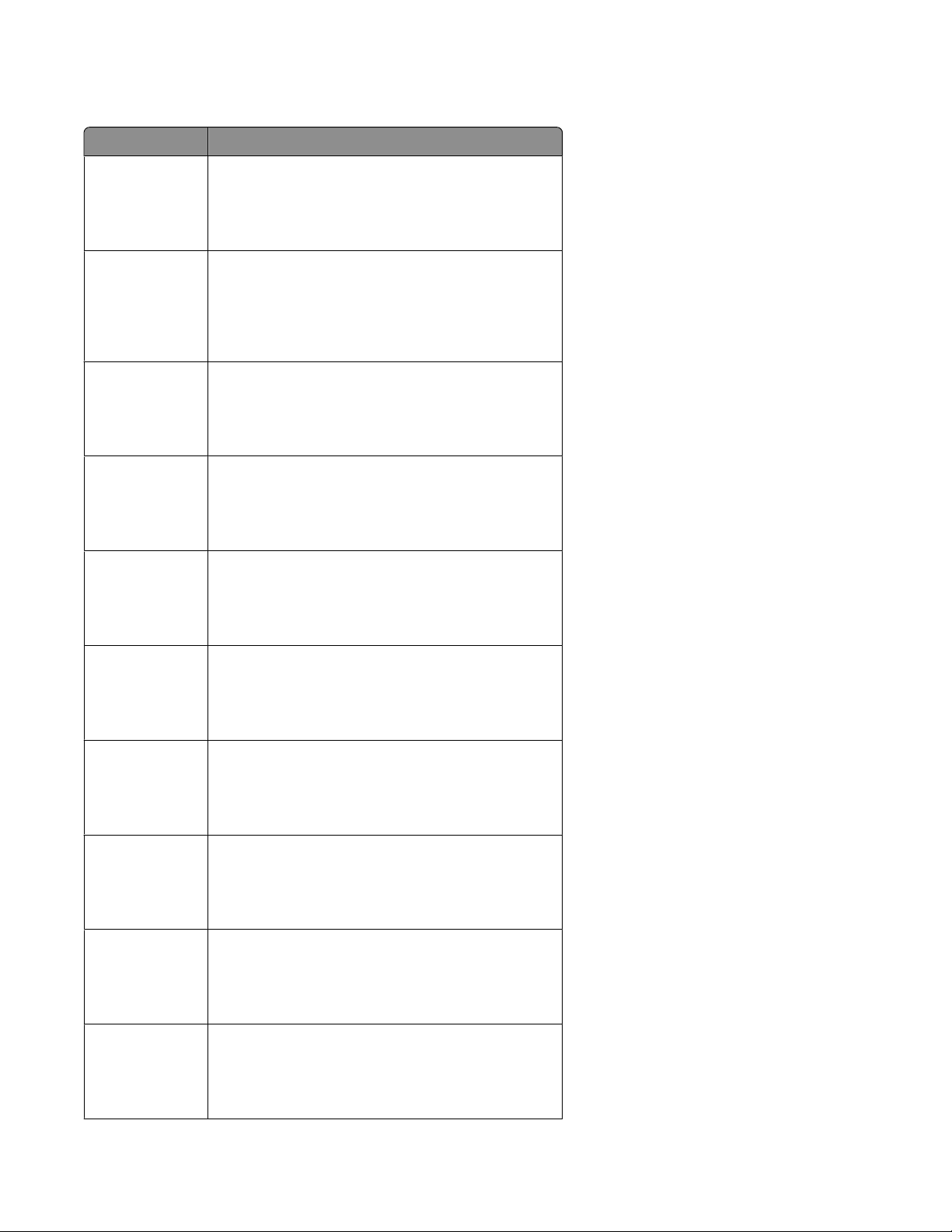
“纸张纹理”菜单
菜单项 描述
普通纸张纹理
平滑
正常
粗糙
卡片纸纹理
平滑
正常
粗糙
透明胶片纹理
平滑
正常
粗糙
再生纸纹理
平滑
正常
粗糙
光面纸纹理
平滑
正常
粗糙
指定在特定进纸匣中加载的纸张的相对纹理
注意:“正常”是出厂默认设置。
指定在特定进纸匣中加载的卡片纸的相对纹理
注意:
•“正常”是出厂默认设置。
• 设置仅在卡片纸被支持时出现。
指定在特定进纸匣中加载的透明胶片的相对纹理
注意:“正常”是出厂默认设置。
指定在特定进纸匣中加载的再生纸的相对纹理
注意:“正常”是出厂默认设置。
指定在特定进纸匣中加载的光面纸的相对纹理
注意:“正常”是出厂默认设置。
标签纹理
平滑
正常
粗糙
铜版纸纹理
平滑
正常
粗糙
信封纹理
平滑
正常
粗糙
信签纹理
平滑
正常
粗糙
预印纸纹理
平滑
正常
粗糙
指定在特定进纸匣中加载的标签的相对纹理
注意:“正常”是出厂默认设置。
指定在特定进纸匣中加载的纸张的相对纹理
注意:“粗糙”是出厂默认设置。
指定在特定进纸匣中加载的信封的相对纹理
注意:“正常”是出厂默认设置。
指定在特定进纸匣中加载的纸张的相对纹理
注意:“正常”是出厂默认设置。
指定在特定进纸匣中加载的纸张的相对纹理
注意:“正常”是出厂默认设置。
理解打印机菜单
62
Page 63
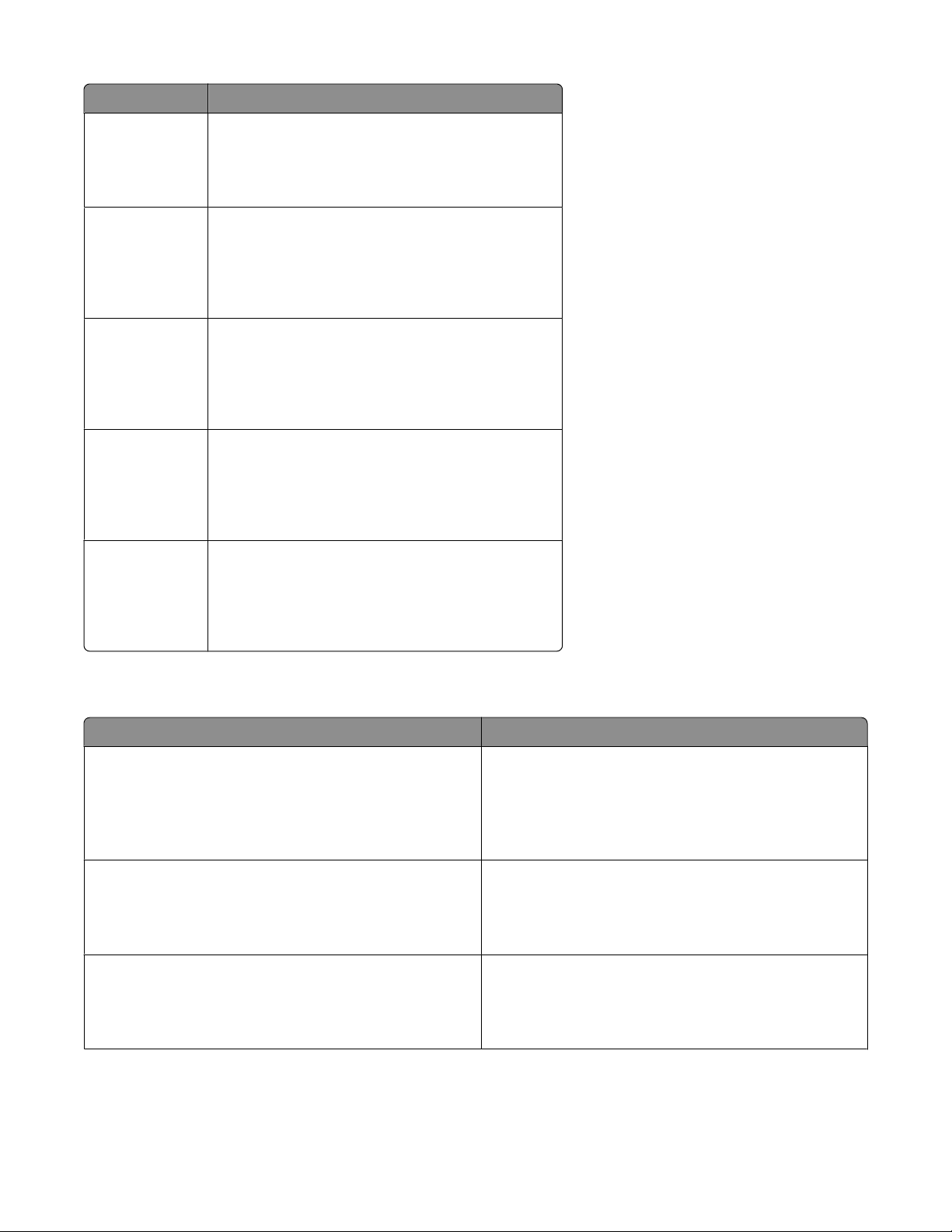
菜单项 描述
彩色纸纹理
平滑
正常
粗糙
轻磅纸张
平滑
正常
粗糙
重磅纸张
平滑
正常
粗糙
粗糙/棉纸
粗糙
自定义 <x> 纸张
平滑
正常
粗糙
指定在特定进纸匣中加载的彩色纸的相对纹理
注意:“正常”是出厂默认设置。
指定在特定进纸匣中加载的轻磅纸张的相对纹理
注意:
•“正常”是出厂默认设置。
• 设置仅在自定义类型被支持时出现。
指定在特定进纸匣中加载的重磅纸张的相对纹理
注意:
•“正常”是出厂默认设置。
• 设置仅在自定义类型被支持时出现。
指定在特定进纸匣中加载的粗糙/棉纸的相对纹理
注意:
•“粗糙”是出厂默认设置。
• 设置仅在自定义类型被支持时出现。
指定在特定进纸匣中加载的自定义纸张的相对纹理
注意:
•“正常”是出厂默认设置。
• 设置仅在自定义类型被支持时出现。
“纸张重量”菜单
菜单项 定义
普通纸张重量、光面纸重量、铜版纸重量、信签重量、预
印纸重量或彩色纸重量
轻
正常
重
透明胶片重量
轻
正常
重
再生纸重量
轻
正常
重
指定在特定进纸匣中加载的纸张的相对重量
注意:“正常”是出厂默认设置。
指定在特定进纸匣中加载的透明胶片的相对重量
注意:“正常”是出厂默认设置。
指定在特定进纸匣中加载的再生纸的相对重量
注意:“正常”是出厂默认设置。
理解打印机菜单
63
Page 64

菜单项 定义
标签重量
轻
正常
重
信封重量
轻
正常
重
卡片纸重量
轻
正常
重
轻磅纸张重量
轻
重磅纸张重量
重
指定在特定进纸匣中加载的标签的相对重量
注意:“正常”是出厂默认设置。
指定在特定进纸匣或进纸器中加载的信封的相对重量
注意:“正常”是出厂默认设置。
指定在特定进纸匣中加载的卡片纸的相对重量
注意:
•“正常”是出厂默认设置。
• 设置仅在卡片纸被支持时出现。
指定在特定进纸匣中加载的轻磅纸张的相对重量
注意:
•“轻”是出厂默认设置。
• 设置仅在轻磅纸张被支持时出现。
指定在特定进纸匣中加载的重磅纸张的相对重量
注意:
粗糙/棉纸重量
轻
正常
重
自定义 <x>
轻
正常
重
“加载纸张”菜单
注意:某些选件在选定打印机型号上不可用。
菜单项 描述
加载再生纸
双面打印
关
确定是否双面打印所有指定“再生纸”作为纸张类型的作
业
注意:“关”是出厂默认设置。
•“重”是出厂默认设置。
• 设置仅在重磅纸张被支持时出现。
指定在特定进纸匣中加载的粗糙/棉纸的相对重量
注意:
•“正常”是出厂默认设置。
• 设置仅在粗糙/棉纸被支持时出现。
指定在特定进纸匣中加载的自定义纸张类型的相对重量
注意:
•“正常”是出厂默认设置。
• 设置仅在自定义纸张被支持时出现。
注意:“双面打印”将每一个打印作业的打印机默认值设置为双面打印,除非从“打印属性”(在 Windows 中)
或“打印”对话(在 Macintosh 中)选择了单面打印。
理解打印机菜单
64
Page 65

菜单项 描述
加载光面纸
双面打印
关
加载铜版纸
双面打印
关
加载信签
双面打印
关
加载预印纸
双面打印
关
加载彩色纸
双面打印
关
加载轻磅纸张
双面打印
关
加载重磅纸张
双面打印
关
确定是否双面打印所有指定“光面纸”作为纸张类型的作
业
注意:“关”是出厂默认设置。
确定是否双面打印所有指定“铜版纸”作为纸张类型的作
业
注意:“关”是出厂默认设置。
确定是否双面打印所有指定“信签”作为纸张类型的作业
注意:“关”是出厂默认设置。
确定是否双面打印所有指定“预印纸”作为纸张类型的作
业
注意:“关”是出厂默认设置。
确定是否双面打印所有指定“彩色纸”作为纸张类型的作
业
注意:“关”是出厂默认设置。
确定是否双面打印所有指定“轻磅纸张”作为纸张类型的
作业
注意:“关”是出厂默认设置。
确定是否双面打印所有指定“重磅纸张”作为纸张类型的
作业
注意:“关”是出厂默认设置。
加载自定义 <x>
双面打印
关
确定是否双面打印所有指定“自定义 <x>”作为纸张类型
的作业
注意:
•“关”是出厂默认设置。
•“加载自定义 <x>”仅在支持自定义类型时可用。
注意:“双面打印”将每一个打印作业的打印机默认值设置为双面打印,除非从“打印属性”(在 Windows 中)
或“打印”对话(在 Macintosh 中)选择了单面打印。
“自定义类型”菜单
菜单项 描述
自定义类型 <x>
纸张
卡片纸
透明胶片
光面纸
标签
信封
粗糙/棉纸
将纸张或特殊介质类型关联到出厂默认的自定义类型 <x> 名称,或者从“内嵌的 Web 服务
器”或 MarkVision
替自定义类型 <x> 显示。
注意:
TM
Professional 创建的用户定义的“自定义名称”。该用户定义的名称将代
•“纸张”是出厂默认设置。
• 自定义介质类型必须被选定的进纸匣或进纸器支持才能从该来源打印。
理解打印机菜单
65
Page 66

菜单项 描述
再生纸
纸张
卡片纸
透明胶片
光面纸
信封
棉纸
当在其他菜单中选择“再生纸”类型时,指定纸张类型
注意:
•“纸张”是出厂默认设置。
•“再生纸”类型必须被选定的进纸匣或进纸器支持才能从该来源打印。
“Universal 设置”菜单
这些菜单项被用于指定“Universal 纸张尺寸”的高度、宽度和进纸方向。“Universal 纸张尺寸”是用户定义
的纸张尺寸设置。它和其他纸张尺寸设置列在一起,并包含类似选项,例如对双面打印和在一张纸上打印多个
页面的支持。
菜单项 描述
度量单位
英寸
毫米
纵向宽度
3–14.17 英寸
76–360 毫米
指定度量单位
注意:
•“英寸”是美国的出厂默认设置。
•“毫米”是国际通用的出厂默认设置。
设置纵向宽度
注意:
• 如果宽度超过最大值,打印机使用允许的最大宽度。
• 8.5 英寸是美国的出厂默认设置。英寸值可以以 0.01 英寸为单位递增。
• 216 毫米是国际通用的出厂默认设置。毫米值可以以 1 毫米为单位递增。
纵向高度
3–14.17 英寸
76–360 毫米
进纸方向
短边
长边
设置纵向高度
注意:
• 如果高度超过最大值,打印机使用允许的最大高度。
• 14 英寸是美国的出厂默认设置。英寸值可以以 0.01 英寸为单位递增。
• 356 毫米是国际通用的出厂默认设置。毫米值可以以 1 毫米为单位递增。
指定进纸方向
注意:
•“短边”是出厂默认设置。
•“长边”仅在最长边小于进纸匣中支持的最大长度时出现。
理解打印机菜单
66
Page 67

报告
“菜单设置页”菜单
菜单项 描述
菜单设置页 打印包含有关进纸匣中加载的纸张、已安装内存、总的页计数、警报、超时、打印机控制面板语言、
TCP/IP 地址、耗材状态、网络连接状态的信息和其他信息的报告
注意:当此菜单项被选定时打印出页面。
“设备统计”菜单
菜单项 描述
设备统计 打印包含打印机统计信息(例如耗材信息和有关已打印页面的详细信息)的报告
注意:当此菜单项被选定时打印出页面。
“网络设置页”菜单
菜单项 描述
网络设置页 打印包含有关网络设置的信息,例如 TCP/IP 地址信息的报告
注意:
• 此菜单项仅对于已安装网络打印服务器的打印机出现。
• 当此菜单项被选定时打印出页面。
“打印字体”菜单
菜单项 描述
打印字体
PCL 字体
PostScript 字体
PPDS 字体
打印一份可用于打印机中当前设置的打印机语言的所有字体样本
注意:单独列表可用于 PCL、PostScript 和 PPDS 仿真。
“打印缺陷”菜单
菜单项 描述
打印缺陷 打印问题的诊断列表
注意:
• 当此菜单项被选定时打印出页面。
• 应该使用 letter 或 A4 尺寸的纸张打印页面。
理解打印机菜单
67
Page 68

“资产报告”菜单
菜单项 描述
资产报告 打印资产报告页
注意:当此菜单项被选定时打印出页面。
网络/端口
活动 NIC 菜单
菜单项 描述
活动 NIC
自动
标准网络
显示打印服务器
注意:此菜单仅对于网络型号或连接到打印服务器上的打印机可用。
网络菜单
菜单项 描述
PCL 智能切换
开
关
PS 智能切换
开
关
设置打印机在打印作业需要 PCL 仿真时自动切换到 PCL 仿真,而不管默认的打印机语言是什
么
注意:
设置打印机在打印作业需要 PS 仿真时自动切换到 PS 仿真,而不管默认的打印机语言是什么
注意:
•“开”是出厂默认设置。
• 当使用“关”设置时,打印机不检查输入的数据。
• 当使用“关”设置时,如果“PS 智能切换”设置为“开”,打印机将使用 PostScript 仿
真。如果“PS 智能切换”设置为“关”,打印机将使用“设置”菜单中指定的默认打印
机语言。
•“开”是出厂默认设置。
• 当使用“关”设置时,打印机不检查输入的数据。
• 当使用“关”设置时,如果“PCL 智能切换”设置为“开”,打印机将使用 PCL 仿真。
如果“PCL 智能切换”设置为“关”,打印机将使用“设置”菜单中指定的默认打印机语
言。
NPA 模式
关
自动
设置打印机按照 NPA 协议定义的惯例执行双向通信所要求的特殊处理
注意:
•“自动”是出厂默认设置。
• 从打印机控制面板更改此设置,然后退出菜单会使打印机重新启动。菜单选择被更新。
理解打印机菜单
68
Page 69

菜单项 描述
网络缓冲区
禁用
自动
Mac 二进制 PS
开
关
自动
网络设置
报告菜单
网卡菜单
TCP/IP 菜单
IPv6 菜单
AppleTalk 菜单
USB 菜单
控制网络输入缓冲区
注意:
•“自动”是出厂默认设置。
• 允许的最大值由打印机中的内存数量,其他连接缓冲区的大小,以及“资源保存”是设置
为“开”还是“关”决定。
• 从打印机控制面板更改此设置,然后退出菜单会使打印机重新启动。菜单选择被更新。
设置打印机处理 Macintosh 二进制 PostScript 打印作业
注意:
•“自动”是出厂默认设置。
•“关”设置使用标准协议来过滤打印作业。
•“开”设置处理原始的二进制 PostScript 打印作业。
列出所有网络设置菜单,而不管打印机网络是否活动
注意:某些选项在选定打印机型号上不可用。
菜单项 描述
PCL 智能切换
开
关
设置打印机在打印作业需要 PCL 仿真时自动切换到 PCL 仿真,而不管默认的打印机语言是什么
注意:
•“开”是出厂默认设置。
• 当使用“关”设置时,打印机不检查输入的数据。
• 当使用“关”设置时,如果“PS 智能切换”设置为“开”,打印机将使用 PostScript 仿
PS 智能切换
开
关
设置打印机在打印作业需要 PS 仿真时自动切换到 PS 仿真,而不管默认的打印机语言是什么
注意:
•“开”是出厂默认设置。
• 当使用“关”设置时,打印机不检查输入的数据。
• 当使用“关”设置时,如果“PCL 智能切换”设置为“开”,打印机将使用 PCL 仿真。如
NPA 模式
关
自动
设置打印机按照 NPA 协议定义的惯例执行双向通信所要求的特殊处理
注意:
•“自动”是出厂默认设置。
• 从打印机控制面板更改此设置,然后退出菜单会使打印机重新启动。菜单选择被更新。
真。如果“PS 智能切换”设置为“关”,打印机将使用“设置”菜单中指定的默认打印机语
言。
果“PCL 智能切换”设置为“关”,打印机将使用“设置”菜单中指定的默认打印机语言。
理解打印机菜单
69
Page 70

菜单项 描述
USB 缓冲区
禁用
自动
控制 USB 端口缓冲区
注意:
•“自动”是出厂默认设置。
• 允许的最大值由打印机中的内存数量,其他连接缓冲区的大小,以及“资源保存”是设置
为“开”还是“关”决定。
• 要增加 USB 缓冲区的最大值,可禁用并口、串口和网络缓冲区或减小它们的大小设置值。
• 从打印机控制面板更改此设置,然后退出菜单会使打印机重新启动。菜单选择被更新。
Mac 二进制 PS
开
关
自动
设置打印机处理 Macintosh 二进制 PostScript 打印作业
注意:
•“自动”是出厂默认设置。
•“关”设置使用标准协议来过滤打印作业。
•“开”设置处理原始的二进制 PostScript 打印作业。
设置
“常规设置”菜单
菜单项 描述
显示语言
English
Deutsch
Espanol
简体中文
繁体中文
Korean
Japanese
Eco 模式
关
能源
能源/纸张
纸张
静音模式
关
开
设置出现在显示屏上的文本语言
注意:不是所有的语言都对所有打印机可用。
允许打印机通过关闭显示屏上的背景灯并在一分钟后进入省电模式来节省能源
注意:
•“关”是出厂默认设置。“关”设置将打印机重置为其出厂默认设置。
•“能源”设置最小化打印机使用的能源。可能会影响性能,但不会影响打印质量。
•“能源/纸张”设置最小化能源以及纸张和特殊介质的用量。
•“纸张”设置最小化打印作业所需要的纸张和特殊介质的数量。可能会影响性能,但不
会影响打印质量。
使打印机打印较慢并产生较少噪音
注意:
•“关”是出厂默认设置。
•“开”设置配置打印机来尽可能少产生噪音。
理解打印机菜单
70
Page 71

菜单项 描述
运行初始设置
是
否
警报
碳粉盒警报
关
一次
打印恢复
自动继续
禁用
5 秒 –255 秒
打印恢复
卡纸恢复
开
关
自动
指导打印机运行设置向导
注意:
•“是”为出厂默认设置。
• 当通过在“国家”选择屏幕上选择“完成”来结束设置向导后,默认设置变为“否”。
设置当打印机要求操作者干预时发出警报声
注意:“关”是出厂默认设置,并且表示将不发出警报声。
如果在指定时间内问题未解决,让打印机自动从某个脱机状态继续打印
注意:“禁用”是出厂默认设置。
指定打印机是否重新打印被卡的页面
注意:
•“自动”是出厂默认设置。打印机重新打印被卡的页面,除非用来保存该页面的内存要
用于其他打印机任务。
•“开”设置打印机始终重新打印被卡的页面。
•“关”设置打印机从不重新打印被卡的页面。
打印恢复
页面保护
关
开
超时
省电模式
禁用
1–240
超时
屏幕超时
15–300
超时
打印超时
禁用
1–255
让打印机成功打印在其他情况下可能不打印的页面
注意:
•“关”是出厂默认设置。选择“关”时,如果内存不足以打印整页,则打印部分页面。
•“开”设置打印机处理整页以便打印整个页面。
指定一些系统在开始进入最低能耗状态前不活动的分钟数。
注意:30 分钟是出厂默认设置。
以秒为单位设置打印机在打印机显示屏返回到就绪状态之前等待的时间
注意:30 秒是出厂默认设置。
以秒为单位设置打印机在取消打印作业的剩余部分之前等待接收作业结束消息的时间
注意:
• 90 秒是出厂默认设置。
• 当计时器到时后,打印机将打印仍留在其中的任何已部分打印的页面,然后查看是否有
新的打印作业在等待。
•“打印超时”仅在使用 PCL 或 PPDS 仿真时可用。此设置对 PostScript 仿真打印作业没
有影响。
理解打印机菜单
71
Page 72

菜单项 描述
超时
等待超时
禁用
15–65535
出厂默认设置
不还原
还原
设置菜单
菜单项 描述
打印机语言
PS 仿真
PCL 仿真
打印区域
正常
调整到页面
整页
确定打印服务器使用哪一种打印机语言来发送数据给打印机
注意:“PS 仿真”是出厂默认设置。
设置打印区域
注意:“正常”是出厂默认设置。
以秒为单位设置打印机在取消打印作业之前等待其他数据的时间
注意:
• 40 秒是出厂默认设置。
•“等待超时”仅在打印机使用 PostScript 仿真时可用。此设置对 PCL 或 PPDS 仿真打印
作业没有影响。
使打印机设置返回到出厂默认设置
注意:
•“不还原”是出厂默认设置。“不还原”保留用户定义的设置。
•“还原”使所有打印机设置返回到出厂默认设置,除了“网络/端口”菜单中的设置。保
存在 RAM 中的所有下载资源都被删除。保存在闪存或打印机硬盘上的下载资源不受影
响。
资源保存
开
关
保存永久的下载资源
注意:“关”是出厂默认设置。
“输出”菜单
注意:某些选项在选定打印机型号上不可用。
菜单项 描述
双面打印
2 面
1 面
指定是否将双面(两面)打印设置为所有打印作业的默认设置
注意:
•“关”是出厂默认设置。
• 要从软件程序设置双面打印,对于 Windows 用户,请单击文件 打印,然后单击
属性、首选项、选项或设置并调整设置;对于 Macintosh 用户,请单击文件 > 打印,
然后从“打印”对话和弹出菜单调整设置。
理解打印机菜单
72
Page 73

菜单项 描述
双面打印装订
长边
短边
份数
1–999
空白页
不打印
打印
逐份打印
开 [1, 2, 1, 2, 1, 2]
关 [1, 1, 1, 2, 2, 2]
定义装订双面打印页面的方法以及如何根据正面上的打印确定背面的打印方向
注意:
•“长边”是出厂默认设置。
•“长边”指定在纵向页面的左边和横向页面的顶边装订。
•“短边”指定在纵向页面的顶边和横向页面的左边装订。
为每一个打印作业指定默认的份数
注意:
• 1 是出厂默认设置。
• 要从软件程序为特定打印作业指定份数:单击文件 打印,然后单击属性、首选项、
选项或设置并调整设置;对于 Macintosh 用户,单击文件 > 打印,然后从“打印”对
话和弹出菜单调整设置。软件设置总是覆盖打印机控制面板设置。
指定是否在打印作业中插入空白页
注意:“不打印”是出厂默认设置。
打印多份副本时,使打印作业的页面按顺序堆放
注意:
•“关”是出厂默认设置。将不逐份打印页面。
•“开”设置使打印作业按顺序堆放。
• 两个设置都按照“份数”菜单设置指定的次数打印整个作业。
分隔页
无
份数之间
作业之间
页面之间
分隔页纸张来源
进纸匣 <x>
多功能进纸器
指定是否插入空白的分隔页
注意:
•“无”是出厂默认设置。
• 选择“份数之间”时,如果“逐份打印”被设置为“开”,则在打印作业的每个副本之
间插入空白页。如果“逐份打印”被设置为“关”,则在每组打印页之间插入空白页,
例如在所有第 1 页的后面,所有第 2 页的后面,诸如此类。
• 选择“作业之间”时,在打印作业之间插入空白页。
• 选择“页面之间”时,在打印作业的每个页面之间插入空白页。此设置在打印透明胶片
或在文档中插入空白页以用于注释时有用。
指定分隔页的纸张来源
注意:
•“进纸匣 1”(标准进纸匣)是出厂默认设置。
• 要使“多功能进纸器”作为菜单设置出现,必须从“纸张”菜单将“配置多功能进纸
器”设置为“盒子”。
理解打印机菜单
73
Page 74
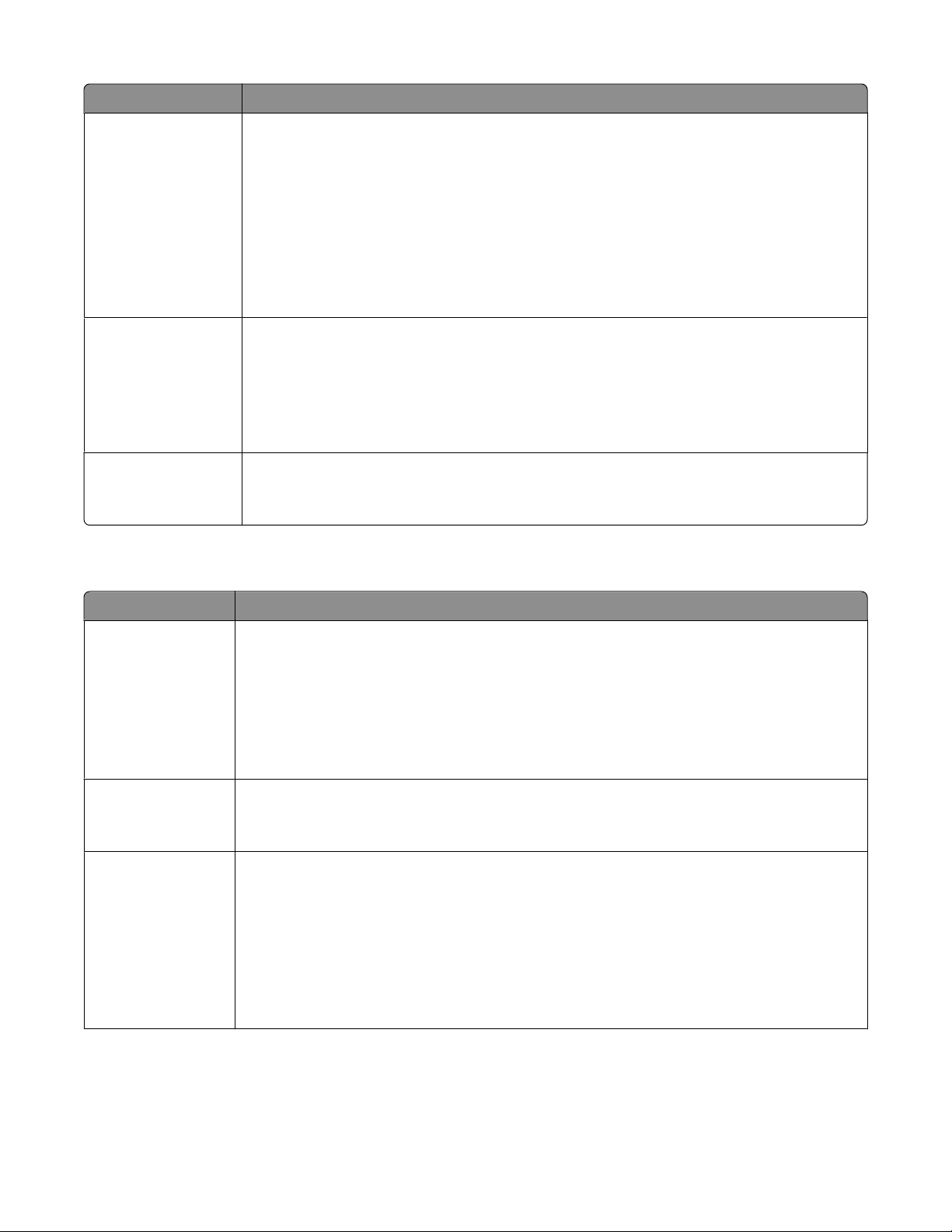
菜单项 描述
合并打印
关
2 页
3 页
4 页
6 页
9 页
12 页
16 页
打印方向
自动
横向
纵向
合并打印边框
无
实线
“质量”菜单
指定在一张纸的一个面上打印多个页面图像
注意:选择的数值是将在每一个面上打印的页面图像数
指定合并打印页面的打印方向
注意:
•“自动”是出厂默认设置。打印机在纵向和横向之间进行选择。
•“长边”使用横向。
•“短边”使用纵向。
在每一个页面图像的周围打印一个边框
注意:“无”是出厂默认设置。
菜单项 描述
颜色修正
自动
关
手动
调整打印页面上的颜色输出
注意:
•“自动”是出厂默认设置。“自动”将不同的颜色转换表应用到打印页面上的每个对象。
•“关”将关闭颜色修正。
•“手动”允许使用“手动颜色”菜单中的可用设置来定制颜色表。
• 由于加色和减色中的差异,计算机显示器上出现的某些颜色不可能在打印页面上复现。
打印分辨率
4800 CQ
1200 dpi
碳粉浓度
1–5
指定打印输出的分辨率
减淡或加深打印输出
注意:
• 4 为出厂默认设置。
• 选择较小的数字可以帮助节省碳粉。
• 如果“打印模式”被设置为“仅黑色”,设置 5 将增加所有打印作业的碳粉密度和浓
• 如果“打印模式”被设置为“彩色”,则设置 5 与 4 效果相同。
度。
理解打印机菜单
74
Page 75

菜单项 描述
增强细线
开
关
颜色节省
开
关
RGB 明亮度
-6–6
RGB 对比度
0–5
RGB 饱和度
0–5
启用更适合如建筑图纸、地图、电路图和流程图表等文件的打印模式
注意:要从软件程序设置“增强细线”:对于 Windows 用户,请单击文件 打印,然后单
击属性、首选项、选项或设置;对于 Macintosh 用户,请选择文件 > 打印,然后从“打
印”对话和弹出菜单调整设置。
减少用于图形和图像的碳粉量。用于文本的碳粉量不减少。
注意:
•“关”是出厂默认设置。
•“开”设置覆盖“碳粉浓度”设置。
调整颜色输出中的明亮度
注意:
• 0 是出厂默认设置。
• -6 是最大减少量。6 是最大增加量。
• 这不影响使用 CMYK 颜色规范的文件。
调整颜色输出中的对比度
注意:
• 0 是出厂默认设置。
• 这不影响使用 CMYK 颜色规范的文件。
调整颜色输出中的饱和度
注意:
颜色平衡
青色
-5–5
品红色
-5–5
黄色
-5–5
黑色
-5–5
颜色平衡
重置默认设置
• 0 是出厂默认设置。
• 这不影响使用 CMYK 颜色规范的文件。
通过增加或减少用于每种颜色的碳粉量来调整打印输出中的颜色
注意:0 是出厂默认设置。
还原“颜色平衡”的出厂默认设置
理解打印机菜单
75
Page 76

菜单项 描述
颜色样本
sRGB 显示
sRGB 逼真
显示—纯黑色
逼真
关—RGB
US CMYK
Euro CMYK
逼真 CMYK
关—CMYK
手动颜色
RGB 图像
逼真
sRGB 显示
显示—纯黑色
sRGB 逼真
关
RGB 文本
逼真
sRGB 显示
显示—纯黑色
sRGB 逼真
关
RGB 图形
逼真
sRGB 显示
显示—纯黑色
sRGB 逼真
关
打印出打印机中使用的每个 RGB 和 CMYK 颜色转换表的颜色样本页
注意:
• 选择任意设置打印样本。
• 颜色样本页包含一系列颜色框,以及创建所见颜色的 RGB 或 CMYK 组合。这些页面可
用于帮助决定使用哪些组合来得到希望的打印输出。
• 从浏览器窗口,键入打印机的 IP 地址来从“内嵌的 Web 服务器”访问完整的颜色样本
页列表。
定制 RGB 颜色转换
注意:
•“sRGB 显示”是“RGB 图像”的出厂默认设置。此设置将颜色转换表应用于匹配计算
机显示器上显示颜色的输出。
•“sRGB 逼真”是“RGB 文本”和“RGB 图形”的出厂默认设置。“sRGB 逼真”应用
增加饱和度的颜色表。这是商业图形和文本的首选。
•“逼真”应用产生更明亮、更饱和颜色的颜色转换表。
•“显示—纯黑色”应用仅使用黑色碳粉处理非彩色灰度颜色的颜色转换表。
•“关”设置关闭颜色转换。
理解打印机菜单
76
Page 77
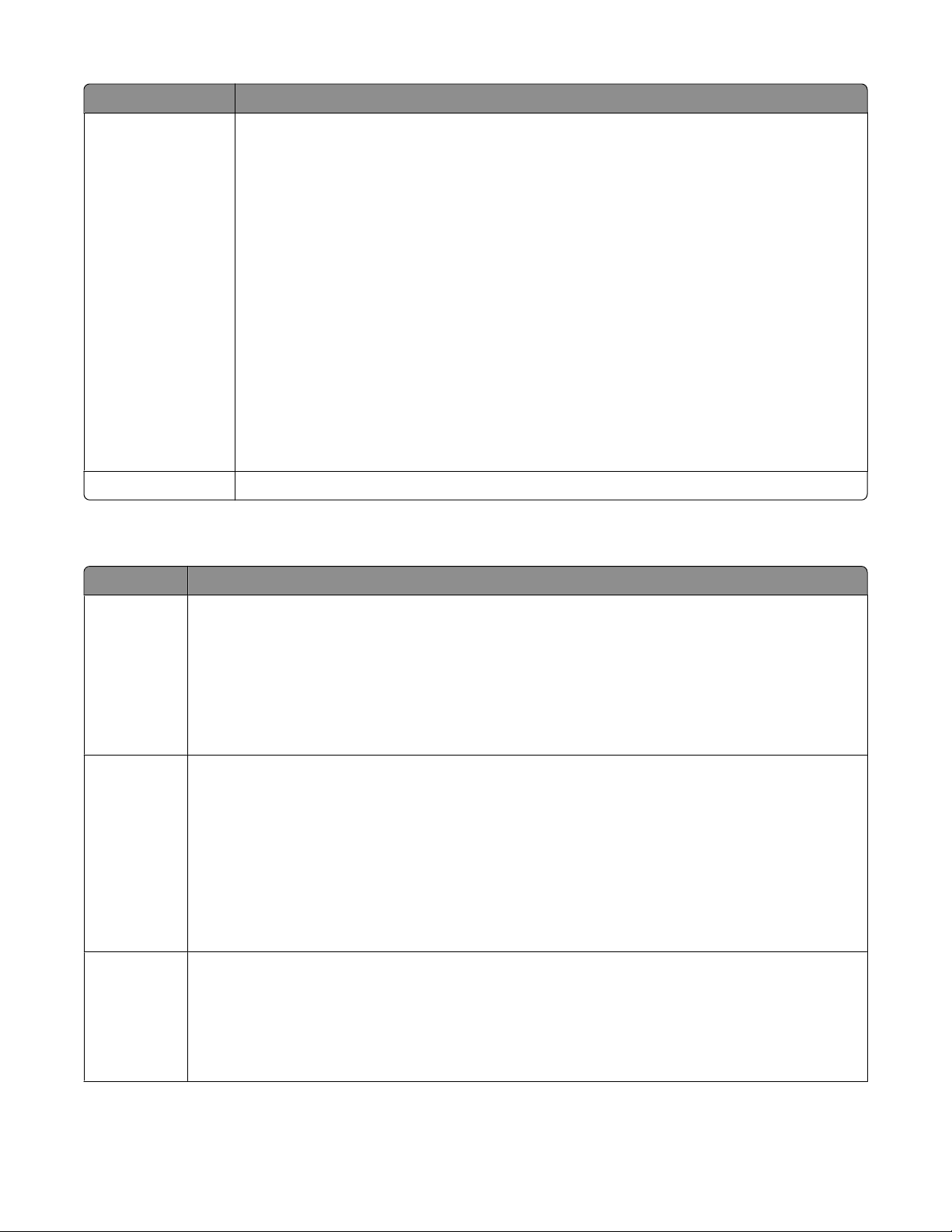
菜单项 描述
手动颜色
CMYK 图像
US CMYK
Euro CMYK
逼真 CMYK
关
CMYK 文本
US CMYK
Euro CMYK
逼真 CMYK
关
CMYK 图形
US CMYK
Euro CMYK
逼真 CMYK
关
颜色调整 启动自动的颜色调整校准。
定制 CMYK 颜色转换
注意:
• US CMYK 是美国的出厂默认设置。US CMYK 应用尝试产生与 SWOP 颜色输出相匹配
的输出的颜色转换表。
• Euro CMYK 是国际通用的出厂默认设置。Euro CMYK 应用尝试产生与 EuroScale 颜色
输出相匹配的输出的颜色转换表。
•“逼真 CMYK”增加 US CMYK 颜色转换表的颜色饱和度。
•“关”设置关闭颜色转换。
“实用程序”菜单
菜单项 描述
格式化闪存
否
是
格式化闪存。闪存是指通过在打印机内安装闪存卡选件而增加的内存。
警告—可能的损坏:当正在格式化闪存时,不要关闭打印机电源。
注意:
• 闪存卡选件必须被安装在打印机中并且操作正确才能使该菜单项可用。
• 选择“否”将取消格式化请求。
• 选择“是”将删除保存在闪存中的所有数据。
整理闪存碎片
否
是
通过重新获得丢失的存储空间来让闪存能接收新的数据
警告—可能的损坏:当正在整理闪存碎片时,不要关闭打印机电源。
注意:
• 闪存卡选件必须被安装在打印机中并且操作正确才能使该菜单项可用。闪存卡一定不能被读/写
或写保护。
• 选择“否”将取消整理碎片请求。
• 选择“是”将所有下载资源转移到常规打印机内存中,然后重新格式化闪存。当格式化完成
后,下载资源被加载回闪存中。
十六进制打印激活帮助隔离打印作业问题的来源
注意:
• 当选择“激活”时,所有发送到打印机的数据以十六进制和字符方式进行打印并且不执行控制
码。
• 要退出“十六进制打印”,请关闭打印机电源或复位打印机。
理解打印机菜单
77
Page 78
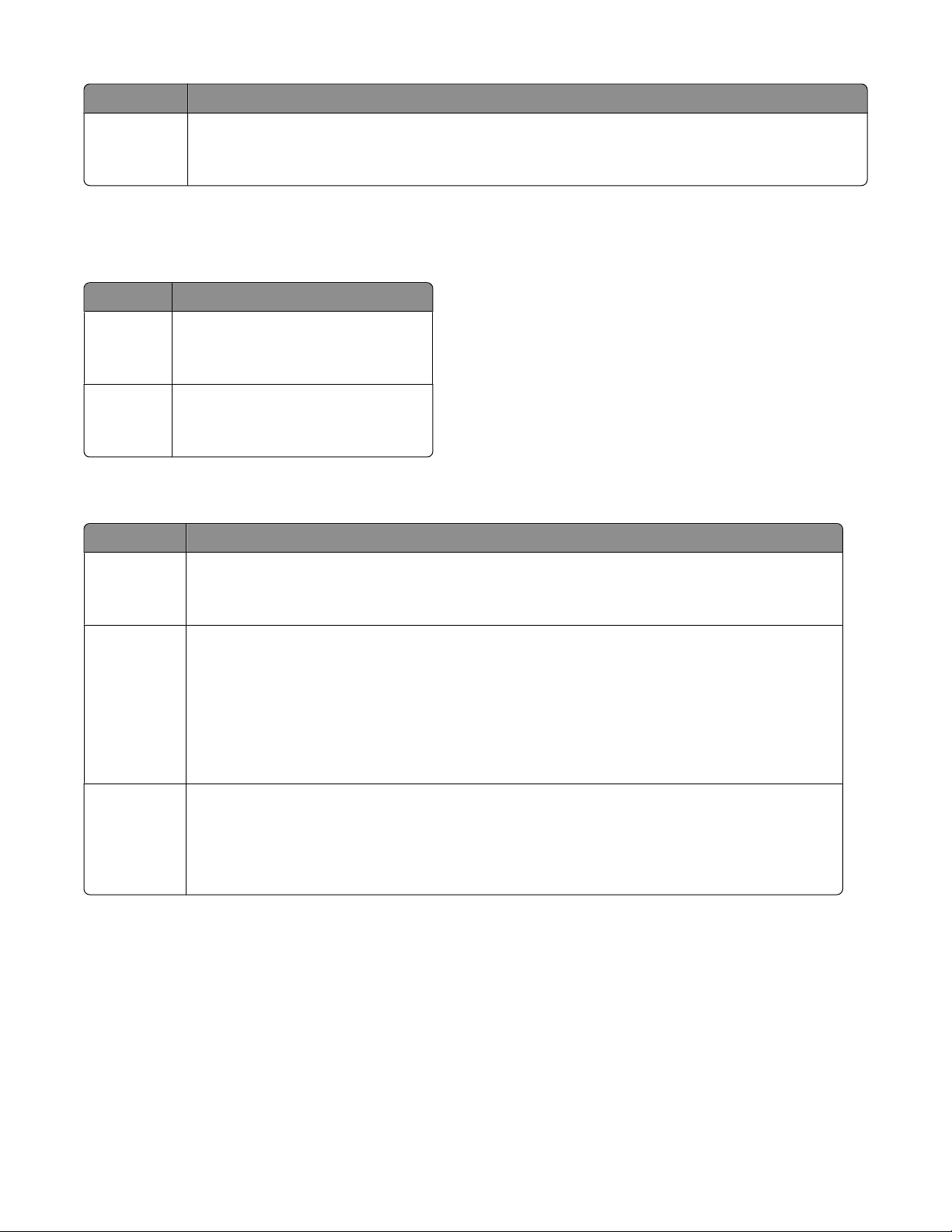
菜单项 描述
覆盖率估算
关
开
提供页面上青色、品红色、黄色和黑色覆盖率的百分比估算值。估算值被打印在分隔页上。
注意:“关”是出厂默认设置。
PDF 菜单
注意:某些选项在选定打印机型号上不可用。
菜单项 描述
缩放以适合
是
否
注释
不打印
打印
缩放页面内容以适合选定的纸张尺寸
注意:“否”是出厂默认设置。
打印 PDF 中的注释
注意:“不打印”是出厂默认设置。
PostScript 菜单
菜单项 描述
打印 PS 错误
开
关
打印包含 PostScript 错误的页面
注意:“关”是出厂默认设置。
字体优先级
常驻
闪存
图像平滑
开
关
建立字体搜索的顺序
注意:
•“常驻”是出厂默认设置。
• 要使此菜单项可用,必须在打印机中安装已格式化的闪存卡选件或打印机硬盘并操作正确。
• 闪存卡选件或打印机硬盘不能被读/写、写或口令保护。
•“作业缓冲区大小”一定不能设置为 100%。
增强低分辨率图像的对比度和清晰度,并平滑它们的颜色过渡
注意:
•“关”是出厂默认设置。
•“图像平滑”不影响分辨率为 300 dpi 或更高的图像。
理解打印机菜单
78
Page 79
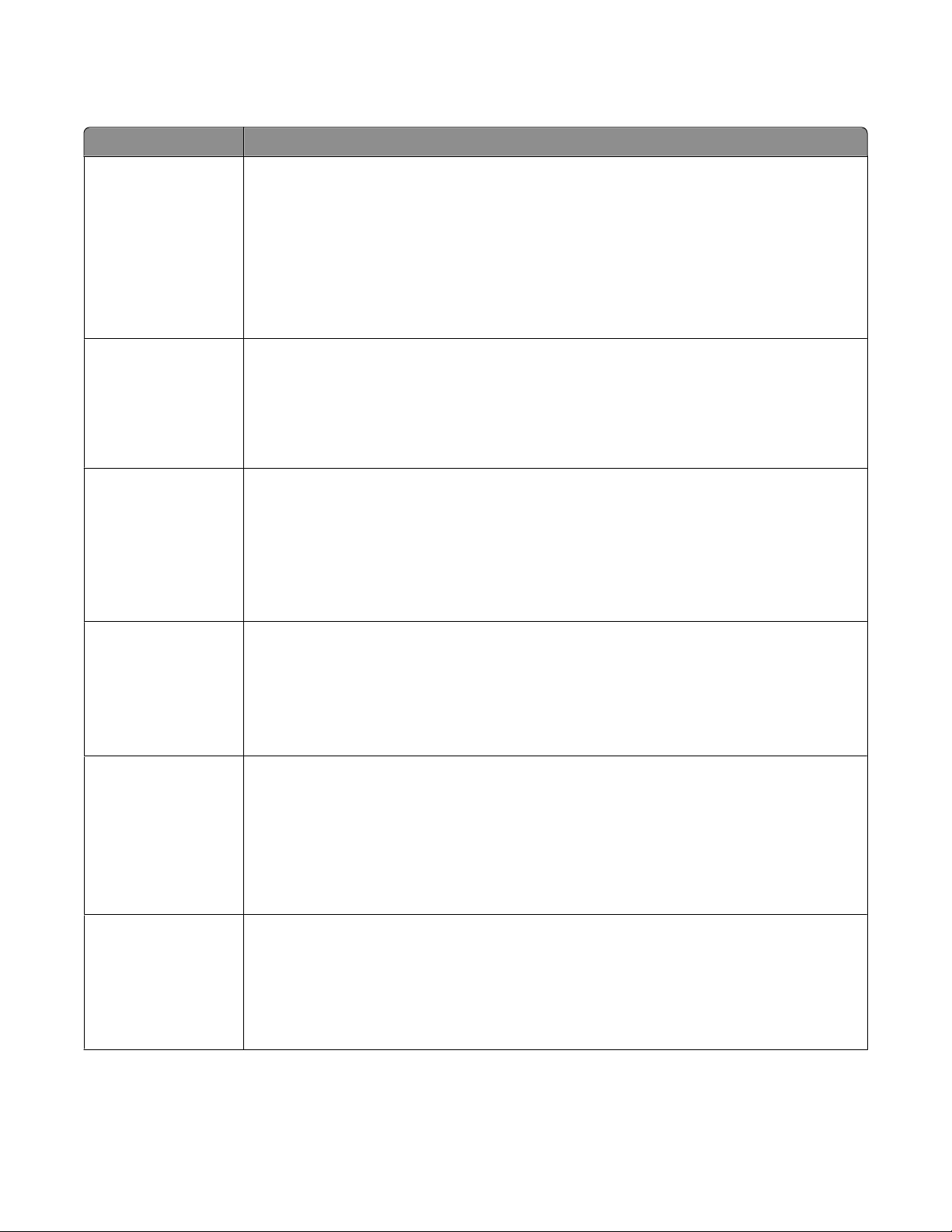
“PCL 仿真”菜单
菜单项 描述
字体来源
常驻
下载
闪存
全部
字体名称
Courier
符号集
10U PC-8
12U PC-850
指定“字体名称”菜单项使用的字体集
注意:
•“常驻”是出厂默认设置。它显示下载到 RAM 中的出厂默认字体集。
•“闪存”设置显示常驻在该选件上的所有字体。
• 闪存选件必须被正确格式化,并且不能被读/写,写或口令保护。
•“下载”显示所有下载到 RAM 中的字体。
•“全部”显示对任何选件都可用的所有字体。
指定特定字体和保存它的选件
注意:
• Courier 是出厂默认设置。
• Courier 显示字体名称、字体 ID 和打印机中的存储位置。字体来源缩写 R 表示 Resident
(常驻),F 表示 Flash(闪存),D 表示 Download(下载)。
指定用于每个字体名称的符号集
注意:
• 10U PC-8 是美国的出厂默认设置。
• 12U PC-850 是国际通用的出厂默认设置。
• 符号集是字母和数字字符、标点符号以及特殊符号的集合。符号集支持不同的语言或
特定程序,例如用于科学文本的数学符号。只显示支持的符号集。
PCL 仿真设置
磅值
1.00–1008.00
PCL 仿真设置
水平字距
0.08–100
PCL 仿真设置
打印方向
纵向
横向
更改可缩放印刷字体的磅值
注意:
• 12 是出厂默认设置。
•“磅值”指字体中字符的高度。一磅约等于 1/72 英寸。
• 磅值可以以 0.25 磅为单位递增或递减。
指定可缩放单一宽度字体的水平字距
注意:
• 10 是出厂默认设置。
•“水平字距”指每英寸固定空间字符的个数(cpi)。
• 水平字距可以以 0.01 cpi 为单位递增或递减。
• 对于不可缩放的单一宽度字体,水平字距会出现在显示屏上,但不能被更改。
指定文本和图形在页面上的打印方向
注意:
•“纵向”是出厂默认设置。
•“纵向”沿着与页面短边平行的方向打印文本和图形。
•“横向”沿着与页面长边平行的方向打印文本和图形。
理解打印机菜单
79
Page 80

菜单项 描述
PCL 仿真设置
每页行数
1–255
60
64
PCL 仿真设置
A4 宽度
198 毫米
203 毫米
PCL 仿真设置
换行后自动回车
开
关
PCL 仿真设置
回车后自动换行
开
关
指定打印在每一页上的行数
注意:
• 60 是美国的出厂默认设置。64 是国际通用的默认设置。
• 打印机根据“每页行数”、“纸张尺寸”和“打印方向”设置来设置每一行之间的距
离。在设置“每页行数”之前,请先选择需要的“纸张尺寸”和“打印方向”。
设置打印机在 A4 尺寸的纸张上打印
注意:
• 198 毫米是出厂默认设置。
• 203 毫米设置值将页面的宽度设置为允许打印 80 个水平字距为 10 的字符。
指定打印机是否在换行(LF)控制命令之后自动执行回车(CR)
注意:
•“关”是出厂默认设置。
• 设置变化在 PPDS 菜单中重复。
指定打印机是否在回车(CR)控制命令之后自动执行换行(LF)
注意:
•“关”是出厂默认设置。
• 设置变化在 PPDS 菜单中重复。
重编进纸匣号码
分配多功能进纸器
关
无
0–199
分配进纸匣 <x>
关
无
0–199
分配手动纸张
关
无
0–199
分配手动信封
关
无
0–199
重编进纸匣号码
查看出厂默认设置
无
配置打印机来与将不同来源分配用于进纸匣和进纸器的打印机软件或程序一起工作
注意:
•“关”是出厂默认设置。
•“无”不是可用的选项。它仅在被 PCL 5 解释程序选定时显示。
•“无”忽略“选择进纸”命令。
• 0–199 允许分配自定义设置。
显示分配给每个进纸匣或进纸器的出厂默认设置
理解打印机菜单
80
Page 81

菜单项 描述
重编进纸匣号码
还原默认设置
是
否
图象菜单
菜单项 描述
自动适合
开
关
反转
开
关
比例
左上角定位
最适合
中心定位
适合高度/ 宽度
适合高度
适合宽度
选择最佳的纸张尺寸、比例和方向
注意:
反转双色调的单色图象
注意:
缩放图象以适合选定的纸张尺寸
注意:
使所有进纸匣和进纸器分配返回到出厂默认设置
•“开”是出厂默认设置。
• 设置“开”将覆盖某些图象的比例和方向设置。
•“关”是出厂默认设置。
• 字体大小可以以 1 磅为单位递增。
• 此设置不能应用于 GIF 或 JPEG 图象。
•“最适合”是出厂默认设置。
• 当“自动适合”被设置为“开”时,“比例”被自动设置为“最适合”。
方向
纵向
横向
纵向反转
横向反转
设置图象方向
注意:“纵向”是出厂默认设置。
PictBridge 菜单
注意:某些选项在选定打印机型号上不可用。
理解打印机菜单
81
Page 82

菜单项 描述
照片尺寸
“自动”是默认设置
L
2L
Hagaki Postcard
卡片尺寸
100 x 150 毫米
4 x 6 英寸
8 x 10 英寸
Letter
A4
A5
JIS B5
布局
“自动”是默认设置
关
2 页
3 页
4 页
6 页
9 页
12 页
16 页
索引打印
控制从启用 PictBridge 设备打印的每张照片的打印尺寸
注意:如果打印机和启用 PictBridge 的相机都有此设置的值,那么相机的值
机的值。
确定可以打印在纸张的一个面上的最多图像数量
注意:如果打印机和启用 PictBridge 的相机都有此设置的值,那么相机的值
机的值。
总是
总是
取代打印
取代打印
质量
正常
草稿
精细
纸张来源
多功能进纸器
进纸匣 <x>
手动纸张
确定当打印从启用 PictBridge 的设备发送的照片时,设备将使用的分辨率、碳粉浓度和颜
色节省值
注意:如果打印机和启用 PictBridge 的相机都有此设置的值,那么相机的值
机的值。
确定在打印从启用 PictBridge 的设备发送的照片时要使用的打印机默认输入来源
注意:如果照片尺寸大于 PictBridge 默认来源中已安装的介质尺寸,则不能被选择。
“闪存驱动器”菜单
注意:USB 直接接口在选定打印机型号上不可用。
菜单项 描述
启用驱动器
启用
禁用
更新代码
启用
禁用
启用或禁用 USB 直接接口
启用或禁用闪存驱动器通过 USB 设备更新其固件代码的能力
总是
取代打印
理解打印机菜单
82
Page 83

菜单项 描述
份数
1–999
面数(双面)
2 面
1 面
设置打印机应该为打印作业中的每一页产生的份数
控制打印机是在纸张的一个面还是两个面上打印
理解打印机菜单
83
Page 84

理解打印机消息
状态和错误消息列表
忙
等待消息被清除。
正在校准
打印机正在调整颜色。等待消息被清除。
关闭盖门
关闭上部和下部盖门。
检查配置 ID
打印机配置 ID 是无效的。请与客户支持联系。
检查型号名称
设置有效的型号名称。
检查序列号
设置有效的序列号。
<*色> 不足
更换碳粉盒,然后等待消息被清除。
正在整理闪存碎片
打印机正在执行闪存的碎片整理操作。等待消息被清除。
警告—可能的损坏:当显示屏上出现此消息时不要关闭打印机电源。
正在清除缓冲区
等待消息被清除。
正在格式化闪存
等待消息被清除。
警告—可能的损坏:当显示屏上出现此消息时不要关闭打印机电源。
理解打印机消息
84
Page 85

十六进制打印
此消息在状态消息和警告之间出现。等待消息被清除。
显像组件
更换显像组件,然后按 来清除消息并继续打印。
插入进纸匣 <x>
将指定的进纸匣插入打印机中。
无效的引擎代码
引擎代码是无效的。请与客户支持联系。
无效的网络代码
网络代码是无效的。请与客户支持联系。
用 <自定义类型名称> 加载 <来源>
请尝试下列办法中的一个或多个:
• 加载指定的纸张来清除消息并继续打印。
• 按 ,然后按 来取消打印。
用 <x> 加载 <来源>
请尝试下列办法中的一个或多个:
• 使用正确的纸张类型和尺寸加载进纸匣或其他纸张来源。
• 按 ,然后按 来取消打印。
用 <自定义类型名称> 加载单页进纸器
请尝试下列办法中的一个或多个:
• 使用正确的纸张类型和尺寸加载手动进纸器。
如果手动进纸器中没有纸张,请加载一张纸,然后按
• 按 来清除消息并继续打印。
打印机手动覆盖手动请求,然后从自动来源打印作业。
• 按 ,然后按 来取消打印。
• 使用 MarkVision 实用程序为每一个自定义类型(自定义 1–6)定义一个名称。当打印机提示自定义类型
之一时,如果它已被命名,那么只显示自定义名称。
来清除消息并继续打印。
理解打印机消息
85
Page 86

用 <自定义字符串> 加载单页进纸器
请尝试下列办法中的一个或多个:
• 使用正确的纸张类型和尺寸加载手动进纸器。
如果进纸器中没有纸张,请加载一张纸,然后按
• 选择纸张类型和尺寸来手动覆盖手动进纸请求。
• 按 ,然后按 来取消打印。
用 <尺寸> 加载单页进纸器
请尝试下列办法中的一个或多个:
• 使用正确的纸张类型和尺寸加载手动进纸器。
如果进纸器中没有纸张,请加载一张纸,然后按
• 选择纸张类型和尺寸来手动覆盖手动请求。
• 按 来清除消息并继续打印。
打印机手动覆盖手动请求,然后从自动来源打印。
• 按 ,然后按 来取消打印。
用 <类型> <尺寸> 加载单页进纸器
请尝试下列办法中的一个或多个:
• 使用正确的纸张类型和尺寸加载手动进纸器。
如果进纸器中没有纸张,请加载一张纸,然后选择
• 按 来清除消息并继续打印。
来清除消息并继续打印。
来清除消息并继续打印。
来清除消息并继续打印。
打印机手动覆盖手动请求,然后从自动来源打印。
• 按 ,然后按 来取消打印。
接纸架已满
请尝试下列办法中的一个或多个:
• 从标准输出接纸架上取走纸张来清除消息并继续打印。
• 按 来清除消息并继续打印。
省电模式
当打印机等待下一个打印作业时节省耗电量。
• 发送作业进行打印。
• 按 来将打印机预热到正常操作温度。之后会出现就绪。
正在编程代码
打印机正在接收更新代码的文件。等待消息被清除。
警告—可能的损坏:当此消息出现在显示屏上时,请不要关闭打印机电源。
理解打印机消息
86
Page 87

正在编程闪存
正在将字体和宏写入闪存中。等待消息被清除。
就绪
打印机已准备好打印。
将已打印页重新加载到进纸匣 <x> 中
• 按 来清除消息并继续处理纸张的第二面。
• 按 ,然后按 来取消打印。
远程管理活动
当打印机配置设置时脱机。等待消息被清除。
从标准接纸架上取走纸张
请尝试下列办法中的一个或多个:
• 从标准输出接纸架上取走纸张来清除消息并继续打印。
• 按 来清除消息并继续打印。
移除包装材料
检查并移除碳粉盒上的所有包装材料。
更换 <*色> 碳粉盒
更换碳粉盒,然后按 来清除消息并继续打印。
进纸匣 <x> 已空
请尝试下列办法中的一个或多个:
• 使用正确的纸张类型和尺寸加载进纸匣或其他来源。
• 按 ,然后按 来取消当前作业。
进纸匣 <x> 纸张不足
使用正确的纸张类型和尺寸加载进纸匣或其他来源。
缺少进纸匣 <x>
将指定进纸匣插入打印机中。
不支持的 USB 设备,请移除
移除不能被识别的 USB 设备。
理解打印机消息
87
Page 88

不支持的 USB 集线器,请移除
移除不能被识别的 USB 集线器。
拔掉并更改模式
确认相机处于对 PictBridge 有效的模式
等待
打印机已经接收到要打印的数据,但正在等待 End-of-Job(作业结束)命令、Form Feed(换页)命令或其
他数据。
请尝试下列办法中的一个或多个:
• 按 来打印缓冲区中的内容。
• 取消当前的打印作业。
正在等待,事件太多
等待消息被清除。
警告—可能的损坏:当此消息出现在显示屏上时,请不要关闭打印机电源。
废碳粉箱
废碳粉瓶即将装满。请按 来清除消息并继续打印。
30 缺少 <*色> 碳粉盒
插入缺少的碳粉盒来清除消息并继续打印。如果消息再次出现,请取出碳粉盒,然后插入它,直到发出
声卡入到位。
31.yy <*色> 碳粉盒有故障
请尝试下列办法中的一个或多个:
• 打开,然后关闭顶部盖板。
• 取出指定的碳粉盒,然后插入它,直到发出
• 关闭打印机电源,等待 10 秒钟,然后打开打印机电源。
• 使用新的碳粉盒更换指定的碳粉盒。
咔嗒
一声卡入到位。
31.yy 显像组件有故障
请尝试下列办法中的一个或多个:
• 打开,然后关闭顶部盖板。
• 取出显像组件,然后插入它,直到发出
• 关闭打印机电源,等待 10 秒钟,然后打开打印机电源。
• 使用新的显像组件更换有故障的显像组件。
咔嗒
一声卡入到位。
咔嗒
一
理解打印机消息
88
Page 89

32.yy 更换不支持的 <*色> 碳粉盒
使用支持的碳粉盒更换不支持的碳粉盒。
34 纸张尺寸小于打印尺寸
请尝试下列办法中的一个或多个:
• 按 来清除消息并继续打印。
• 按 ,然后按 来取消打印。
35 内存不足以支持资源保存特性
打印机缺少足够的内存来保存设置。请安装额外的内存,或按 来禁用“资源保存”并继续打印。
37 内存不足以逐份打印作业
打印机打印在出现逐份打印消息之前已经假脱机的页面,然后逐份打印作业的剩余部分。
请尝试下列办法中的一个或多个:
• 按 来清除消息并继续打印。
• 按 ,然后按 来取消打印。
37 内存不足以进行闪存碎片整理操作
因为用于保存已恢复的被删除闪存资源的内存已满,打印机不能进行闪存碎片整理操作。
• 要执行闪存碎片整理操作,请删除内存中的字体、宏和其他数据,或者安装额外的打印机内存,然后按
来继续打印。
• 按 ,然后按 来取消打印。
38 内存已满
打印机没有足够的可用内存来继续打印。因此您不能按 。
请尝试下列办法中的一个或多个:
• 按 ,然后按 来取消打印。
• 通过减少页面上文本或图形的数量并删除不必要的下载字体或宏来简化打印作业。
• 安装额外的打印机内存。
39 复杂页面,一些数据可能未被打印
页面太复杂,不能打印。请按 ,然后按 来取消打印。
40 更换无效的 <* 色> 再填充碳粉盒
使用新的碳粉盒进行更换。
50 PPDS 字体错误
因为没有安装特定字体,打印机遇到字体错误。
理解打印机消息
89
Page 90

请尝试下列办法中的一个或多个:
• 按 来清除消息并继续打印。
• 打印机找不到请求的字体。从 PPDS 菜单,选择最适合,然后选择开。打印机将查找相似字体并重新格式
化受影响的文本。
• 按 ,然后按 来取消打印。
51 检测到有故障的闪存
按 来清除消息并继续打印。
52 闪存中没有足够的可用空间用于资源
请尝试下列办法中的一个或多个:
• 按 来清除消息并继续打印。
• 删除闪存中存储的字体、宏和其他数据。
• 升级到更大容量的闪存卡。
• 按 ,然后按 来取消打印。
53 检测到未格式化的闪存
请尝试下列办法中的一个或多个:
• 按 来清除消息并继续打印。
• 格式化闪存。如果消息仍然存在,那么闪存可能有故障并需要更换。
54 标准 <x> 软件错误
打印机检测到网络端口已安装,但不能与它通信。打印机禁用了与相关网络接口的所有通信。
请尝试下列办法中的一个或多个:
• 按 来清除消息并继续打印。
• 关闭打印机电源,然后再打开来复位打印机。
• 升级(刷新)打印机或打印服务器中的网络固件。
54 标准网络软件错误
当打开电源时,打印机检测到未格式化的闪存。
请尝试下列办法中的一个或多个:
• 按 来清除消息并继续打印。
• 关闭打印机电源,然后再打开来复位打印机。
• 升级(刷新)打印机或打印服务器中的网络固件。
• 格式化闪存。如果错误消息仍然存在,那么闪存可能有故障并需要更换。
理解打印机消息
90
Page 91

56 标准 USB 端口已禁用
请尝试下列办法中的一个或多个:
• 按 来清除消息并继续打印。
打印机放弃所有通过 USB 端口接收到的数据。
• 确认 USB 端口没有被设置为“禁用”。
58 安装的闪存选件太多
打印机上安装的闪存卡选件或固件卡选件太多。
请尝试下列办法中的一个或多个:
• 按 来清除消息并继续打印。
• 移除多余的闪存选件:
1 关闭打印机电源。
2 从墙壁插座中拔掉电源线。
3 移除多余的闪存选件。
4 将电源线连接到正确接地的插座上。
5 重新打开打印机电源。
58 安装的进纸匣太多
1 关闭打印机电源。
2 从墙壁插座中拔掉电源线。
3 移除多余的进纸匣。
4 将电源线连接到正确接地的插座上。
5 重新打开打印机电源。
59 不兼容的进纸匣 <x>
移除指定的进纸匣。
82 更换废碳粉箱
更换废碳粉瓶。如需更多信息,请参阅第96 页“更换废碳粉瓶”。
82.yy 缺少废碳粉箱
将废碳粉瓶装回打印机中,然后按 来清除消息并继续打印。
82.yy 废碳粉箱即将满
按 来清除消息并继续打印。
理解打印机消息
91
Page 92

88.yy <*色> 碳粉不足
按 来清除消息并继续打印。
88.yy 更换 <*色> 碳粉盒
更换碳粉盒。
200.yy 卡纸 <区域名称>
1 清理纸张通道。
2 按 来清除消息并继续打印。
201.yy 卡纸 <区域名称>
1 清理纸张通道。
2 取出卡在熔印部件下面的纸张。
3 按 来清除消息并继续打印。
202.yy 卡纸 <区域名称>
1 清理纸张通道。
2 从熔印部件中取出被卡的纸张。
3 按 来清除消息并继续打印。
230.yy 卡纸 <区域名称>
1 清理纸张通道。
2 打开前部盖门,然后取出被卡的纸张。
3 关闭前部盖门。
4 按 来清除消息并继续打印。
注意:当有多张纸被卡住时,此消息会显示被卡的页数。
235.yy 卡纸 <区域名称>
1 清理纸张通道。
2 打开前部盖门,然后取出被卡的纸张。
3 关闭前部盖门。
4 使用正确的纸张尺寸加载进纸匣。
5 按 来清除消息并继续打印。
注意:当有多张纸被卡住时,此消息会显示被卡的页数。
理解打印机消息
92
Page 93
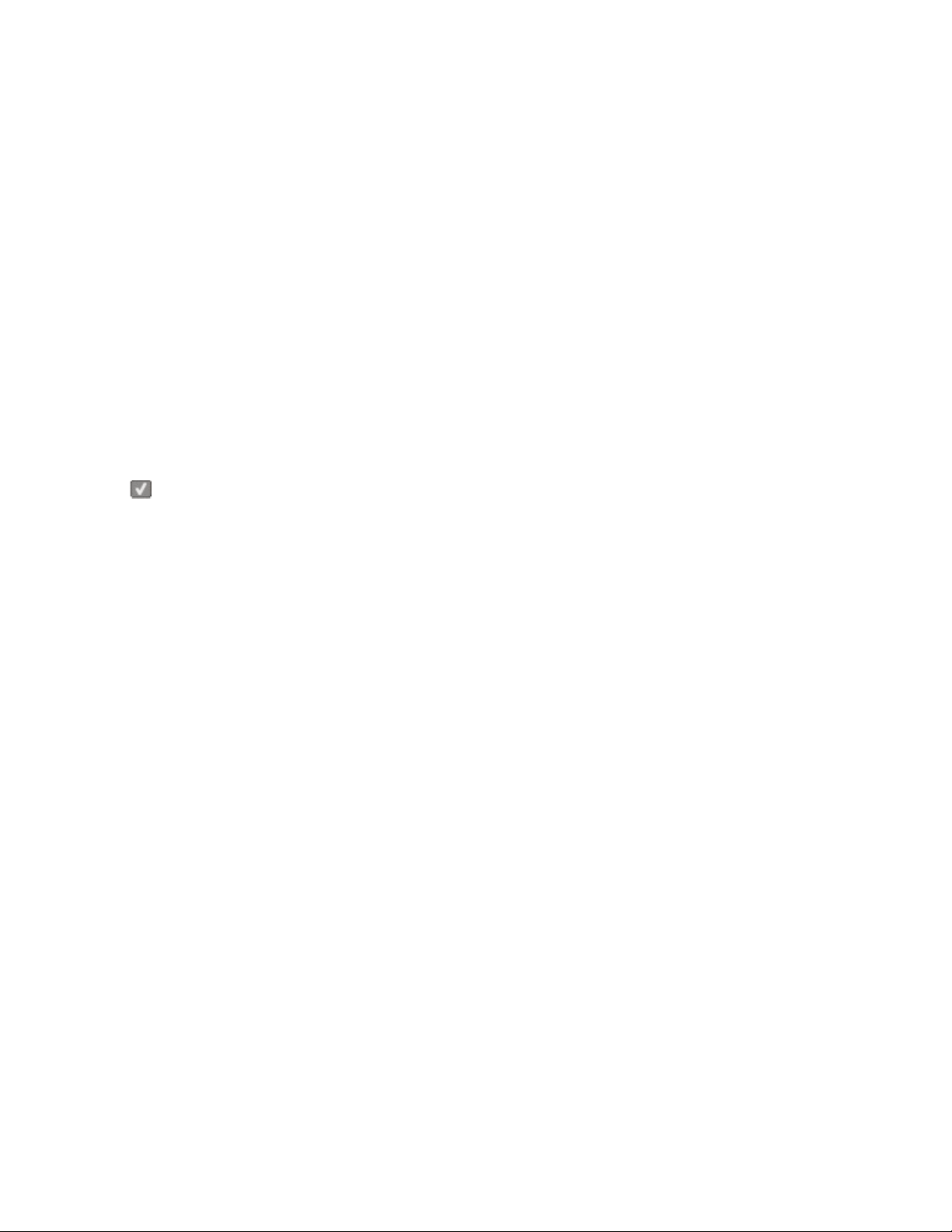
24x.yy 卡纸 <区域名称>
1 清理纸张通道。
2 拉出进纸匣。
3 取出被卡的纸张。
4 插入进纸匣。
如果所有卡纸已被清除,打印机将恢复打印。
注意:当有多张纸被卡住时,此消息会显示被卡的页数。
250.yy 卡纸 <区域名称>
1 清理纸张通道。
2 打开前部盖门,然后取出被卡的纸张。
3 让熔印部件盖板保持向下,然后从熔印部件内取出被卡的纸张。
4 关闭熔印部件盖板,然后关闭前部盖门。
5 按 来清除消息并继续打印。
940.01
向下压青色碳粉盒以确认它安装正确。关闭打印机电源,等待大约 10 秒钟,然后再打开打印机电源。
941.01
向下压品红色碳粉盒以确认它安装正确。关闭打印机电源,等待大约 10 秒钟,然后再打开打印机电源。
942.01
向下压黄色碳粉盒以确认它安装正确。关闭打印机电源,等待大约 10 秒钟,然后再打开打印机电源。
943.01
向下压黑色碳粉盒以确认它安装正确。关闭打印机电源,等待大约 10 秒钟,然后再打开打印机电源。
940.02
青色碳粉盒需要维护。请寻求服务。
941.02
品红色碳粉盒需要维护。请寻求服务。
942.02
黄色碳粉盒需要维护。请寻求服务。
理解打印机消息
93
Page 94

943.02
黑色碳粉盒需要维护。请寻求服务。
理解打印机消息
94
Page 95
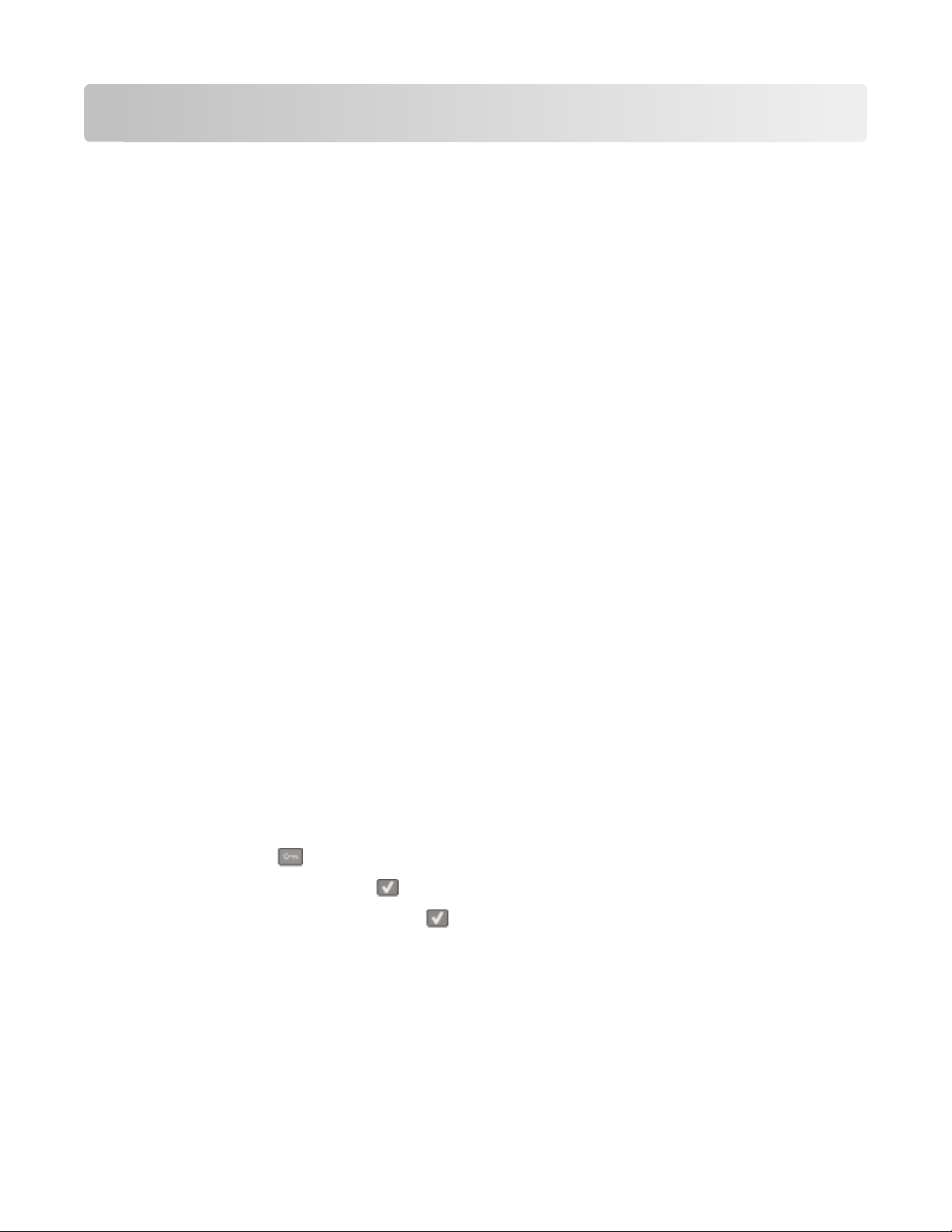
维护打印机
需要定期完成某些任务以维持最佳的打印质量。
保存耗材
为打印机耗材选择一个阴凉、干净的地方保存。将耗材正面朝上并保存在原来的包装内,直到您准备使用它
们。
不要将耗材暴露在:
• 直射的阳光下
• 温度高于 35°C(95°F)的环境中
• 高湿度(高于 80%)的环境中
• 含盐分的空气中
• 腐蚀性气体中
• 浓重的粉尘中
节省耗材
您可以从控制面板更改一些设置来帮助您节省碳粉和纸张。如需更多信息,请参阅“耗材菜单”,“质量菜
单”和“输出菜单”。
如果您需要打印几份副本,您可以通过打印第一份副本并在打印剩余的副本之前检查它的正确性来节省耗材。
检查耗材状态
当需要替换耗材部件或要求维护时,显示屏上会出现消息。
从打印机控制面板检查耗材状态
您可以通过打印菜单设置页来检查打印机耗材的状态:
1 确认打印机的电源已经打开,并且出现就绪消息。
2 从打印机控制面板,按 。
3 按箭头按钮,直到出现报告,然后按 。
4 按箭头按钮,直到出现菜单设置页,然后按 。
从网络计算机检查耗材的状态
注意:计算机必须连接在与打印机相同的网络上。
1 在 Web 浏览器的地址字段中键入打印机 IP 地址。
注意:如果您不知道打印机的 IP 地址,请打印网络设置页并在 TCP/IP 部分中找到 IP 地址。
2 单击设备状态。出现“设备状态”页面,显示耗材水平的摘要。
维护打印机
95
Page 96

订购耗材
要订购耗材,请与您购买打印机处的销售商联系。
注意:所有打印机耗材的使用寿命估算值都是假设使用 letter 或 A4 尺寸的普通纸张打印。
订购碳粉盒
当出现 88 青色碳粉不足、88 品红色碳粉不足、88 黄色碳粉不足或 88 黑色碳粉不足时,请订购新的碳粉
盒。
当出现 88 更换青色碳粉盒、88 更换品红色碳粉盒、88 更换黄色碳粉盒或 88 更换黑色碳粉盒时,您
更换指定的碳粉盒。
如需订购碳粉盒,请与您购买打印机处的销售商联系。
订购显像组件
当出现更换黑色和彩色显像组件或更换黑色显像组件时,请订购替换的显像组件。
如需订购显像组件,请与您购买打印机处的销售商联系。
订购废碳粉瓶
当出现 82 更换废碳粉瓶时,请订购替换的废碳粉瓶。当出现 82 更换废碳粉瓶时,
如需订购废碳粉瓶,请与您购买打印机处的销售商联系。
必须
更换废碳粉瓶。
更换耗材
更换废碳粉瓶
当出现 82 更换废碳粉瓶时,请更换废碳粉瓶。在废碳粉瓶被更换之前,打印机将不再继续打印。
必须
维护打印机
96
Page 97

1 顶部盖门
2 废碳粉瓶
右侧盖板
3
4 前部盖门
1 拆开替换废碳粉瓶的包装。
2 抓住前部盖门上的侧把手,然后将它朝您的方向拉来打开它。
当心—表面很热:打印机内部可能很烫。为避免被发热组件烫伤的危险,在接触组件之前,请等待表
面冷却。
维护打印机
97
Page 98

3 打开顶部盖门。
4 移除右侧盖板。
5 按废碳粉瓶两边的绿色控制杆,然后移除废碳粉瓶。
6 将废碳粉瓶放入密封包装袋中。
维护打印机
98
Page 99

7 插入新的废碳粉瓶。
8 重新安装右侧盖板。
9 关闭顶部盖门。
维护打印机
99
Page 100

10 关闭前部盖门。
更换黑色显像组件
当出现显像组件时,请更换黑色显像组件。
1 抓住前部盖门上的侧把手,然后将它朝您的方向拉。
当心—表面很热:打印机内部可能很烫。为避免被发热组件烫伤的危险,在接触组件之前,请等待表
面冷却。
2 打开顶部盖门。
维护打印机
100
